Page 1
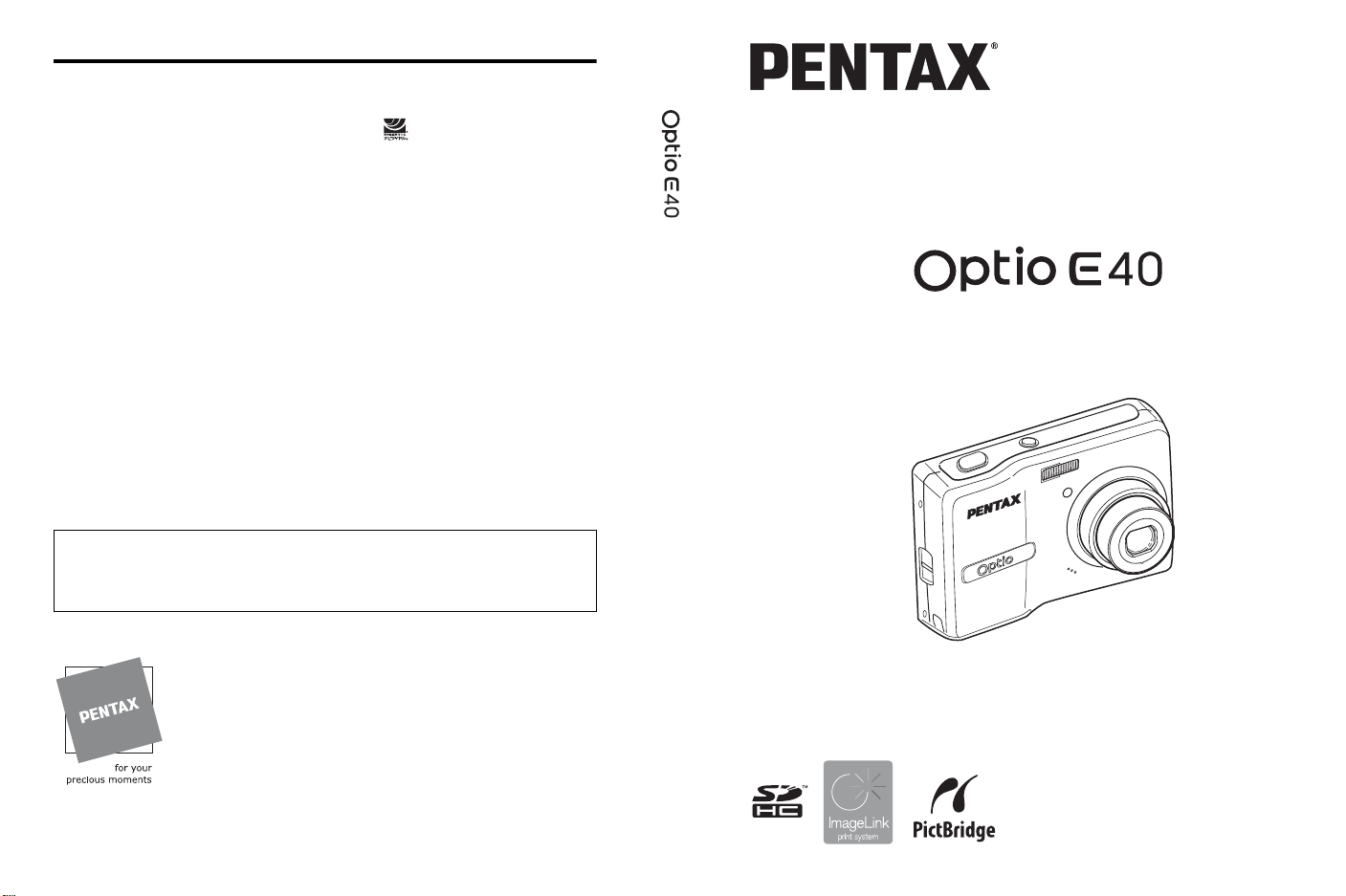
お客様窓口のご案内
ペンタックスホームページアドレス http://www.pentax.co.jp/
[弊社製品に関するお問い合わせ]
お客様相談センター ナビダイヤル 0570-001313
携帯電話、 PHS、 IP 電話の方は、 右記の電話番号をご 利用 く だ さ い。 03-3960-3200(代)
〒 174-8639 東京都板橋区前野町 2-36-9
営業時間 午前 9: 00~午後 6 : 00
[ショールーム・写真展・修理受付]
ペンタックスフォーラム 03-3348-2941(代)
〒 163-0690 東京都新宿区西新宿 1-25-1 新宿セン タ ービル MB (中地下 1階)
営業時間 午前 10: 30 ~午後 6 : 30
休業日 毎週火曜日、 年末年始お よ びビ ル点検日
ユーザー登録のお願い
お客様へのサー ビ ス向上のた め、 お手数 ですがユーザー登録にご協力いた だ きます よ う 、 お
願い申し 上げます。
付属し てい ます CD-ROM と弊社ホームページから 登録が可能です。
同梱の 「PC 接続ガ イ ド」 (表面右下) を ご参照 く だ さ い。
(土 ・ 日 ・ 祝日 およ び弊社休業日 を除 く )
(市内通話料金で ご利用い ただけ ます。)
デジタルカ メ ラ
使用説明書
ペンタックス株式会社
〒 174-8639 東京都板橋区前野町 2-36-9
☆仕様お よび外観の一部 を予告な く 変更 する こ とがあ り ます。
57945 01-200706
Printed in China
カ メ ラの正し い操作のため、
ご使用前に必ず こ の使用説明書
をご覧く ださい。
Page 2
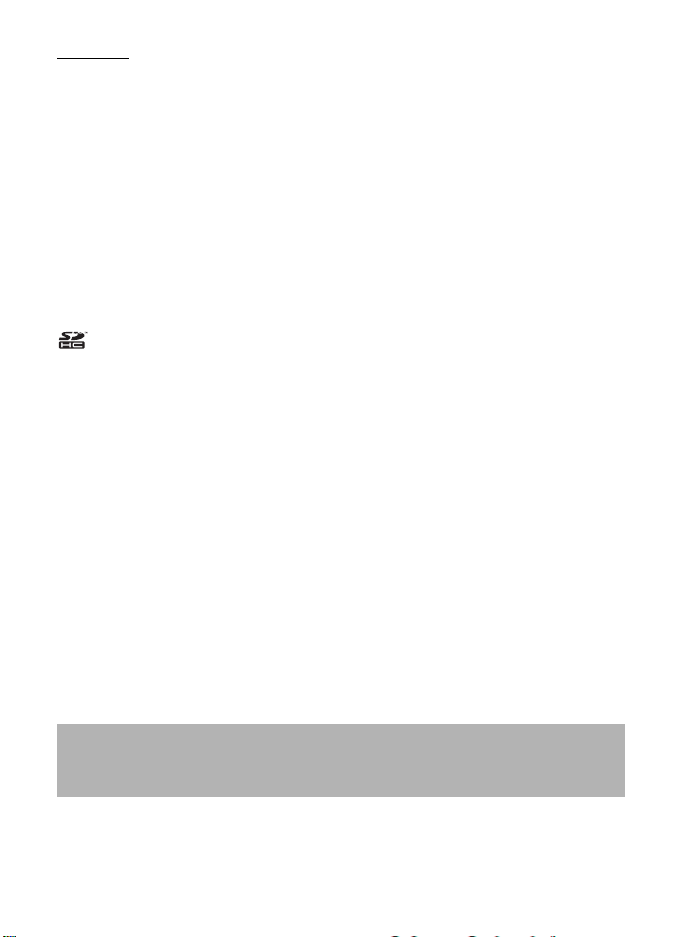
はじめに
このたびは、 ペン タ ッ ク ス ・ デジタルカ メ ラOptio E40をお買い上げいただ
き誠にあ りがと う ござい ま す。 本製品の機能を十分活用 し てい ただ く ため
に、ご使用にな る前に本書を よ く お読み く だ さ い。ま た本書をお読みにな っ
た後は必ず保管 し て く ださ い。 使用方法がわから な く なっ た り 、 機能につ
いても っ と詳し く 知りたいと きにお役に立ちます。
著作権について
本製品を 使用 し て撮影 し た画像は、 個人で 楽 し むなどの他は、 著作権法によ り 、
権利者に無断で使用で き ま せん。 なお、 実演や興行、 展示物の中には、 個人と
し て楽しむ目的があ っ て も、 撮影を 制限 し て い る場合があ り ますのでご注意 く
だ さ い。 また著作権の目的と な っ てい る画像は、 著作権法の規定に よ る範囲内
で使用す る以外は、 ご利用いた だけませんのでご 注意 く ださ い。
商標について
PENTAXおよびペンタ ッ クス、 Optioお よびオ プ テ ィ オはペン タ ッ ク ス株式会社
の登録商標で す。
SDHCロゴは商標です。
ImageLinkおよびImageLink print systemのロ ゴは米国Eastman Kodak Company
の登録商標で す。
本製品はPRINT Image Matching III に対応 し ています。 PRINT Image Matching
対応プ リ ン タ ーでの出力及び対応 ソ フ ト ウェ ア での画像処理において、 撮影時
の状況や撮影者の意図を忠実に反映 さ せる こ とが可能です。な お、PRINT Image
Matching IIIよ り 前の対応プ リ ン ターでは、 一部機能が反映されません。
PRINT Image Matching、 PRINT Image Matching II、 PRINT Image Matching III
に関す る著作権はセ イ コーエ プ ソ ン株式会社が所有し ていま す。
その他、 記載の商品名、 会社名は各社の商標も し く は登録商標です。
本機を使用するにあたって
• 強い電波や磁気を発生す る施設な どの周囲では、カ メ ラ が誤動作を起 こ す場合
があり ます。
• 液晶モニ ターに使用 さ れてい る液晶パネルは、非常に高度な精密技術で作ら れ
ています。 99.99%以上の有効画素数があ り ま すが、 0.01%以下の画素で点灯
し ない ものや常時点灯する ものがあ り ますので、 あら か じ め ご了承 く だ さ い。
なお、 記録される画像には影響あり ません。
PictBridgeについて
PictBridgeは、 プ リ ン タ ー とデジ タル カ メ ラ を 直接接続 し て 、 画像を プ リ ン ト ア
ウ ト するダイ レ ク ト プ リ ン ト の統一規格で、 カ メ ラ側か ら 簡単な 操作で画像を
プリントできます。
この装置は、 情報処理装置等電波障害自主規制協議会 (
スB情報技術装置です。 この装置は、 家庭環境で使用さ れ る こ と を 目的と してい ます
が、 この装置がラ ジオやテ レ ビ ジ ョ ン受信機に近接 し て使用される と、 受信障害を引
き起 こ す こ とがあ り ま す。使用説明書に し たがっ て、正し い取り扱いを し て く だ さ い。
本文中のイ ラ ス ト および液晶 モニ タ ーの表示画面は、 実際の製品 と 異な る 場合
があり ます。
VCCI
) の基準に基づ く ク ラ
Page 3
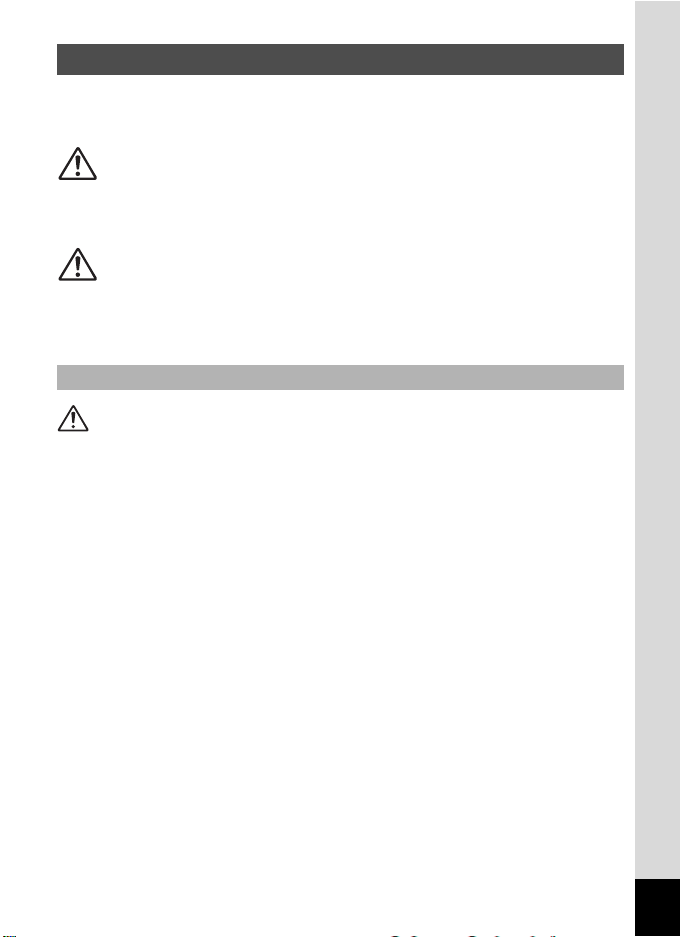
ご注意ください
この製品の安全性については充分注意を 払 っ てお り ますが、 下
記マー クの内容については特に注意を してお使い く だ さい。
警告
このマ ー ク の内容 を守 ら なかっ た場合、 人が重
大な傷害を受ける可能性がある こ と を示す マー
クです。
注意
このマ ー ク の内容 を守 ら なかっ た場合、 人が軽
傷ま たは中程度の傷害を受けた り 、 物的損害の
可能性がある こ と を示す マー ク です。
本体について
警告
• カ メ ラ を 分解 ・改造な ど し な いで く だ さい。 カ メ ラ内部に高電圧部が
あ り 、 感電の危険があ り ます。
• 落下な ど に よ り 、 カ メ ラ内部が露出し た と きは、 絶対に露出部分に手
をふれないで く だ さ い。 感電の危険があ り ます。
•SDメ モ リ ーカ ー ド は、 乳幼児の手の届 く と こ ろ に置かないで く だ さ
い。 誤っ て飲み込む恐れがあ り ます。 万一、 飲み込ん だ と思われ る場
合は、 直ち に医師にご相談 く だ さい。
• ストラップが首に巻き付くと危険です。小さなお子様がストラップを
首に掛けないよ う にご注意 く だ さい。
•ACア ダプ タ ーは、 必ず専用品を 指定の電源・ 電圧でご 使用く ださ い。
専用品以外のACアダ プ タ ーを ご 使用に なっ たり 、 専用の ACアダプ
タ ーを 指定以外の電源・ 電圧で ご 使用に な る と 、 火災・ 感電・ 故障の
原因にな り ます。
• 使用中に煙が出 ている、 変な においがする など の異常が発生 し た場
合、 す ぐ に使用 を中止 し て電池ま たはACアダプターを取り外したう
え、 サービ ス窓口にご相談 く だ さ い。 そのまま使用する と 、 火災や感
電の原因と な り ます。
1
Page 4
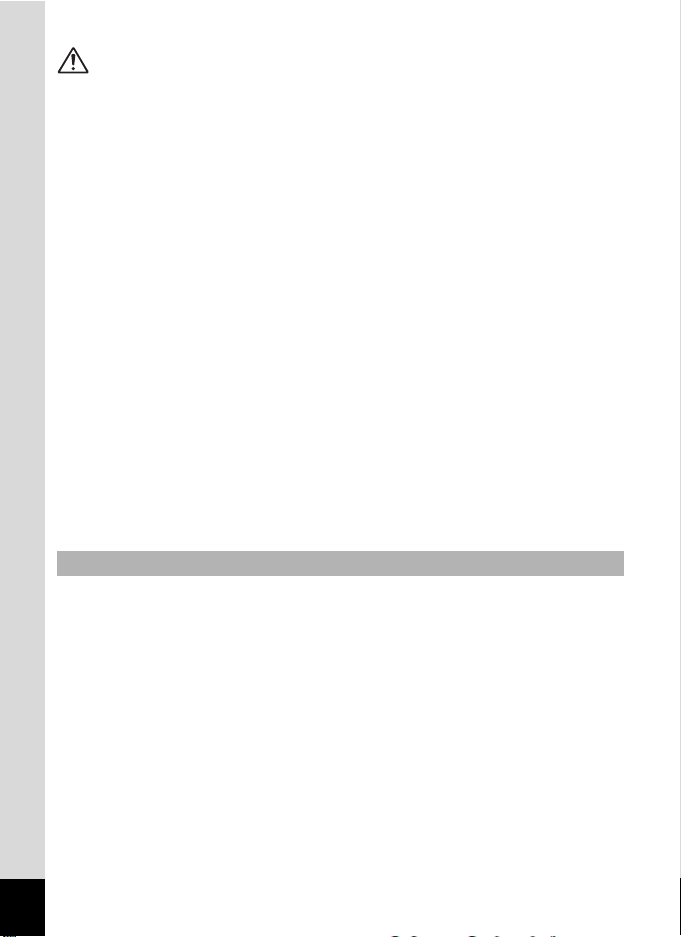
注意
• 電池をシ ョ ー ト さ せた り 、 火の中に入れないで く だ さ い。 また、 分解
し な いで く だ さい。 破裂 ・ 発火の恐れがあ り ます。
• 充電式のニッ ケル水素電池以外は充電し な いでく だ さ い。 破裂・ 発火
の恐れがあり ます。 こ のカ メ ラ に 使用で き る 電池の種類で、 ニ ッ ケル
水素電池以外は充電ができ ま せん。
• ス ト ロ ボの発光部に手を密着させた ま ま発光させな いで く だ さい。や
けどの恐れがあ り ます。
• ス ト ロ ボの発光部を衣服な ど に密着 させたまま発光 さ せない で く だ
さ い。 変色などの恐れがあ り ます。
• 電池の液が目に入 っ た と きは、 失明の恐れがあ り ますので、 こすらず
にす ぐ に きれい な水で洗っ たあ と、直ち に医師の治療を 受けて く だ さ
い。
• 電池の液が皮膚や衣服に付着 した と きは、皮膚に障害を お こ す恐れが
あり ますので、 すぐ にきれいな水で洗い流し て く ださい。
• 万一、 カ メ ラ 内の電池が発熱 ・ 発煙 を起こ し た時は、 速やかに電池を
取 り 出 し て く だ さい。 その際は、 やけどに充分ご 注意 く だ さ い。
• このカ メ ラ には、 使用 している と 熱 を持つ部分があ り ます。 その部分
を長時間持 ち つづける と、低温やけど を起こす恐れがあ り ま すのでご
注意 く だ さ い。
• 万一液晶が破損 し た場合、 ガ ラ スの破片には十分ご注意 く だ さ い。中
の液晶が皮膚や目に付いた り、口に入ら ない よ う 十分にご注意 く だ さ
い。
電池の取り扱いについてのご注意
• このカ メ ラは、単3形アル カ リ 電池、 単3形 リ チウム電池、 単3形ニ ッ
ケル水素電池、 単 3形ニ ッ ケルマンガン電池のいずれか 2本を使用し
ます。 これら 以外の電池は使用 しないで く だ さ い。 カ メ ラの性能が十
分に発揮で き な い場合や、 電池の破裂、 発火の原因 とな る こ とがあ り
ます。
• 単3形アルカ リ電池、 単3形 リ チウム電池、 単3形ニ ッ ケルマ ンガン電
池は充電がで き ません。 また電池は分解 し ない で く だ さ い。 無理に充
電や分解を す る と、 破裂や液漏れの原因 と な り ます。
• 電池を交換す る と きは、 メ ーカー、 種類、 容量の異なる電池 を混ぜて
入れな いで く だ さい。 また、新し い電池と古い電池 を混ぜて入れない
で く だ さい。 電池の破裂、 発火の原因 と な り ます。
• 電池の 「+」 と 「-」 の向 き を 間違えて入れない で く だ さ い。 電池の
破裂、 発火の原因と な り ます。
2
Page 5
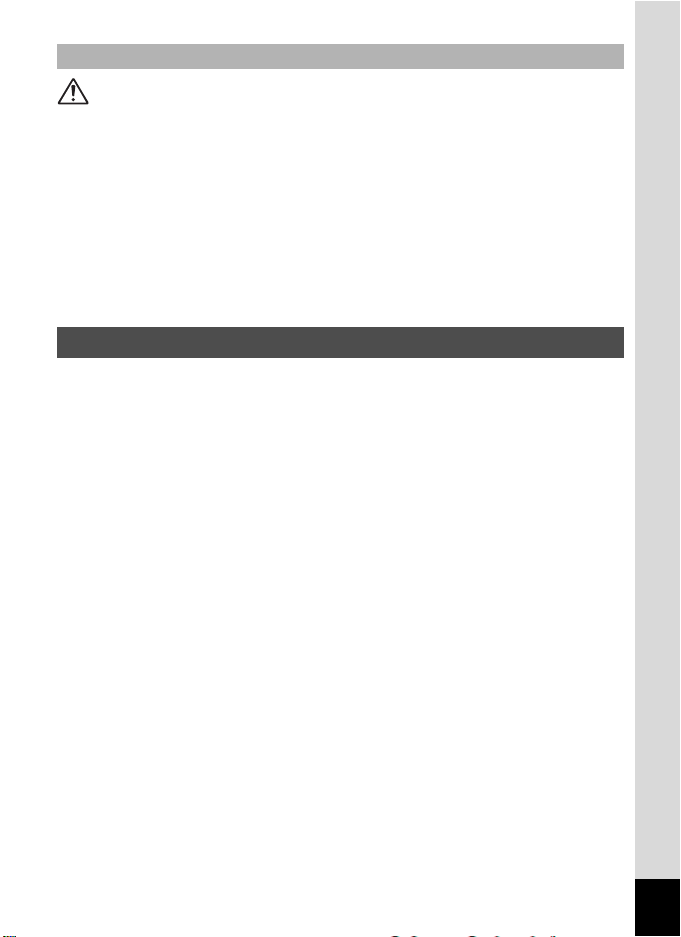
ACアダプターについて
注意
•ACコー ドの上に重いも のを載せた り 、 落と した り 、 無理にまげたり
してコードを傷めないで く ださい。 もしAC コードが傷んだら、 当社
お客様相談セン タ ー、 ま たはお客様窓口に ご相談 く だ さ い。
• コンセントに差し込んだまま、 AC コ ー ドの接続部をシ ョ ー ト さ せた
り、 さわったりしないでく ださい。
• 濡れた手で電源プ ラグを抜 き差 し し ないで く だ さい。感電の原因と な
ります。
• 強い衝撃 を与え た り、落と し た り し ないで く だ さ い。 故障の原因 と な
ります。
取り扱い上の注意
• 海外旅行にお出かけの際は、 国際保証書 を お持ち く だ さ い。 ま た、 旅
行先での問い合わせの際に役立ち ますので、製品に同梱し て お り ま す
ワールド ワイ ド ・ サービス ・ ネ ッ ト ワーク も一緒にお持ち く ださい。
• 長時間使用 し なかっ た と き や、 大切な撮影 (結婚式、 旅行など) の前
には、必ず試し撮 り を し て カ メ ラが正常に機能しているかを確認して
く だ さい。 万一、 カ メ ラ や記録媒体 (SDメモリーカード) などの不
具合に よ り 、 撮影や再生、 パソ コ ン 等への転送が さ れなか っ た場合、
画像や音声な どの記録内容の保証についてはご容赦 く だ さい。
• このカ メラはレンズ交換式ではありません。レンズの取り外しはでき
ません。
• 汚れ落 と し に、 シ ン ナーやアルコ ール、 ベン ジ ンな どの有機溶剤は使
用しないでください。
• 高温多湿の所は避けて く だ さ い。特に車の中は高温にな り ますので カ
メ ラ を 車内に放置し な いで く だ さ い。
• 防腐剤や有害薬品のあ る場所では保管し な いで く だ さ い。 また、 高温
多湿の場所での保管は、 カ ビの原因と な り ますので、 乾燥 し た風通 し
のよ い場所に、 カ メ ラ ケースか ら出 し て保管 し て く だ さ い。
• このカ メ ラは防水カ メ ラ ではあ り ませんので、雨水な どが直接かかる
所では使用で き ません。
• 強い振動 ・ シ ョ ッ ク ・ 圧力など を加え ないで く だ さい。 オー ト バイ ・
車 ・ 船などの振動は、 ク ッ シ ョ ン を入れて保護 し て く だ さい。
• カ メ ラの使用温度範囲は0℃~40℃です。
3
Page 6
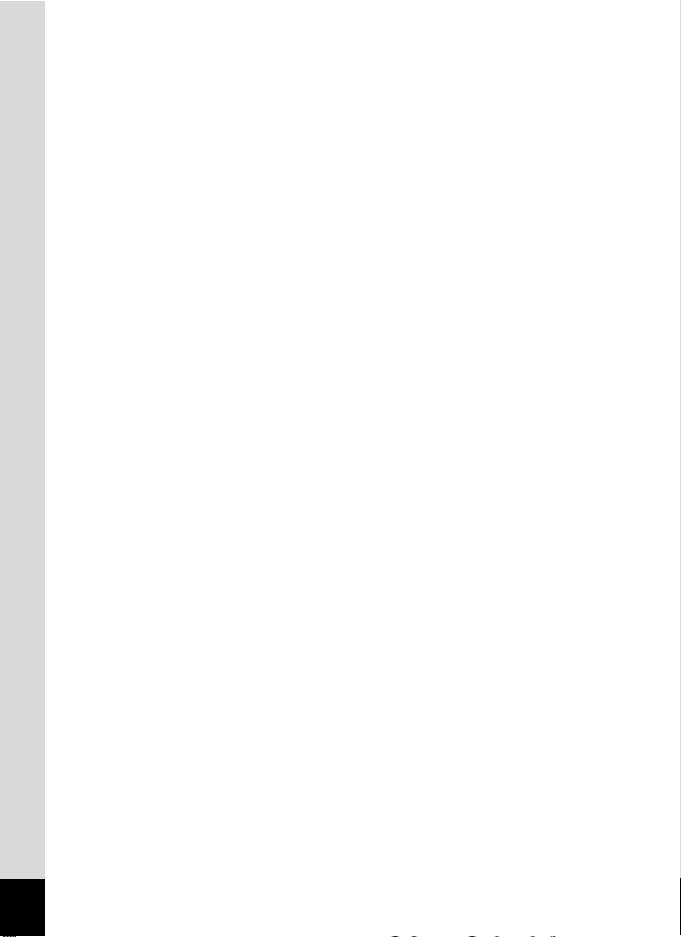
• 高温では液晶表示が黒 く なる こ とがあ り ますが、常温に戻れば正常に
なります。
• 低温下では、液晶の表示応答速度が遅 く な る こ と も あ り ますが、 こ れ
は液晶の性質に よ る もので、 故障ではあ り ません。
• 高性能を保つため、 1~ 2 年ご と に定期点検にお出 し いた だ く こ と を
お勧めします。
• 急激な温度変化を与え る と、 カ メ ラの内外に結露 し水滴が生じ ま す。
カ メ ラ を バ ッ グやビニール袋な ど に入れ、温度差を少な く し てから取
り出して く ださい。
• ゴミや泥・砂・ホコリ ・水・有害ガス・塩分などがカメラの中に入ら
ないよ う にご注意 く だ さい。 故障の原因に な り ま す。 雨や水滴などが
付いた と きは、 よ く 拭いて乾か し て く だ さ い。
•SDメ モ リ ー カ ー ド の取 り 扱いについては、 「SD メモリーカード使用
上の注意」 (p.24)をご覧ください。
•SDメモリーカードや内蔵メモリーに記録されたデータは、 カメラや
パソ コ ン等の機能によ る消去やフ ォーマ ッ ト を行 っ て も、市販の修復
ソ フ ト を使用する と、 デー タ を再び取 り 出せ る こ とがあ り ます。 デー
タの取 り 扱いや管理は、 お客様の責任において行っ て く だ さ い。
• 破損や故障の原因にな り ますので、液晶モニ タ ーの表面を 強 く 押さ な
いで く ださい。
• カ メ ラ を 腰のポケ ッ ト に入れた状態で椅子な ど に座る と、カ メ ラが変
形し た り 液晶モニ タ ーが破損す る恐れがあ り ま すので ご注意 く だ さ
い。
• 三脚使用時は、 ネ ジの締め過ぎに十分ご注意 く だ さい。
4
Page 7
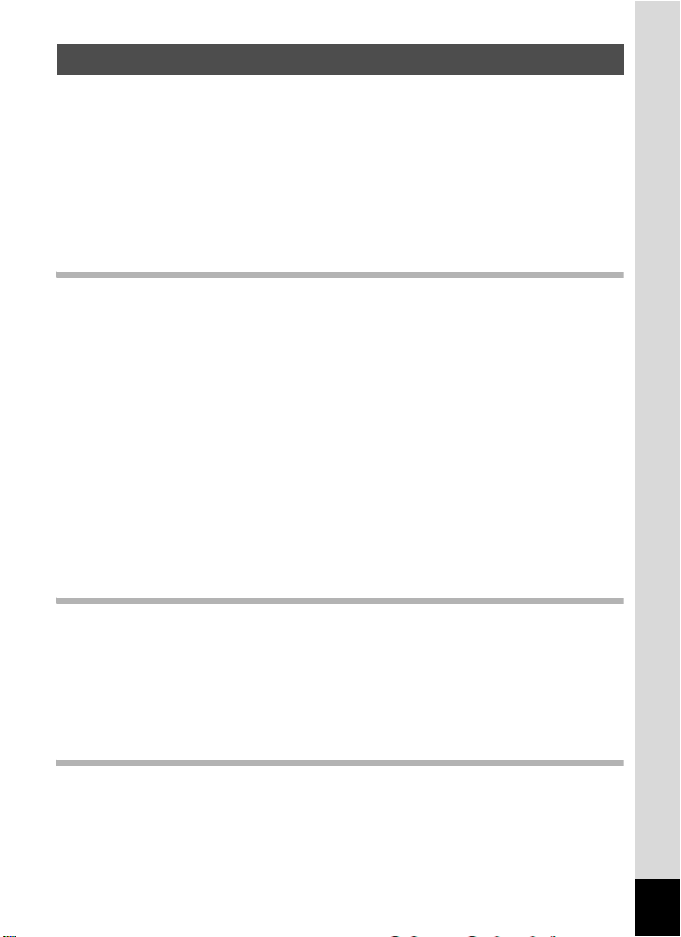
目次
ご注意く だ さ い ................................................................................1
取 り 扱い上の注意.............................................................................3
目次 ..................................................................................................5
本書の構成........................................................................................9
このカメラの楽しみ方..........................................................................10
各部の名称......................................................................................12
操作部の名称 ..................................................................................13
画面表示の意味 ..............................................................................13
撮影を始める前に 16
同梱品を確認しましょう ......................................................................16
ストラップを取り付けましょう............................................................17
電源を準備しましょう..........................................................................18
電池の入れかた ..............................................................................18
ご家庭の電源で使 う には ................................................................20
SDメモリーカードを入れましょう ......................................................22
撮影で き る静止画の枚数 ................................................................25
動画を 撮影でき る時間....................................................................25
電源をオン/オフしましょう...............................................................26
撮影モ ー ド で電源 をオンにする .....................................................26
再生モ ー ド で電源 をオンにする .....................................................27
初期設定をしましょう..........................................................................28
言語を 選ぶ......................................................................................28
日時を 設定す る ..............................................................................29
クイックスタート 31
静止画を撮影する.................................................................................31
静止画を再生する.................................................................................33
画像を 再生す る ..............................................................................33
前後の画像を 再生す る ....................................................................33
画像を 回転 し て表示する ................................................................34
撮影モ ー ド と 再生 モー ド を切 り 替 え るには ...................................35
操作の基本 36
ボタンのはたらき.................................................................................36
撮影モ ー ド のと き ...........................................................................36
再生モ ー ド のと き ...........................................................................38
5
Page 8
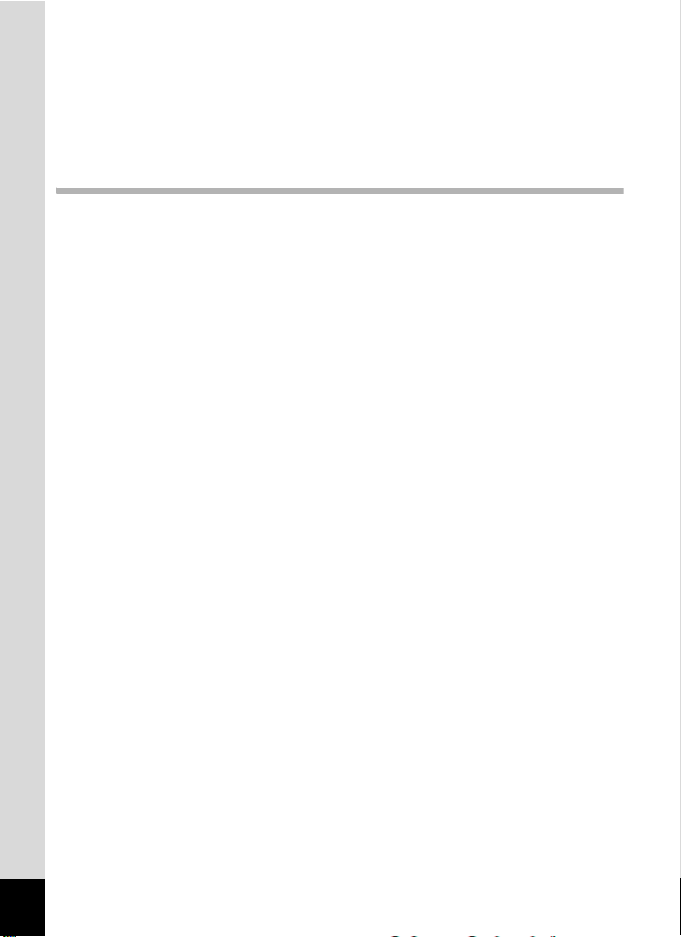
メニューを使う.....................................................................................40
メニューの選びかた.......................................................................40
メニュー一覧..................................................................................43
モードパレットを使う..........................................................................45
モードの選びかた...........................................................................45
モード一覧......................................................................................45
撮影する 48
撮影モードを選んで撮る ......................................................................48
簡単撮影モ ー ド で気軽に (グ リーンモー ド) .................................48
カメラに撮影モード選びをまかせて (オートピクチャーモード).50
カ メ ラに設定を まかせて (プログラムモ ー ド )..............................51
人物を 撮影す る (ポー ト レ ー ト モー ド /キ ッ ズ モー ド ) ...............52
ペッ ト を撮影する (ペッ トモード)................................................54
暗いシー ン を 撮影す る (夜景モ ー ド ) ............................................55
手ぶれや被写体ぶれをお さ えて撮影す る (Digital SRモード) ......56
フ レ ームつきの写真 を撮影する ( フ レーム合成モ ー ド ) ...............57
パノラマ写真を撮影する (パノ ラマモード).................................59
設定を工夫して撮る..............................................................................61
記録サイズを 選ぶ...........................................................................61
画質を 選ぶ......................................................................................63
構図を 決め る (ズーム)..................................................................64
ピ ン ト の合わせか た を選ぶ (フ ォ ー カ スモ ー ド ) ..........................66
自動で ピ ン ト が合 う 範囲 を選ぶ (AFモード) ................................69
ストロボを使いこなす (ストロボモード).....................................70
ISO感度を決め る ............................................................................72
自然な色合いで撮る (ホワイ ト バ ランス) .....................................73
画像の明る さ を変え る (露出の調整) ............................................75
シ ャ ープネス、 彩度、 コ ン ト ラス ト を調整す る ............................76
便利な機能でもっと楽しく...................................................................77
撮影情報を 見る ..............................................................................77
セルフ タ イ マーを使っ て撮影する ..................................................79
連続し て撮影する ...........................................................................80
画像に撮影日 を写し込む ................................................................82
ク イ ッ ク ビ ューの表示時間を 変え る ..............................................83
自分の設定を 保存す る (モー ド メ モ リ ).........................................84
動画を撮る............................................................................................86
動画の撮 り かた ..............................................................................86
動画の撮影条件を決め る ................................................................88
6
Page 9
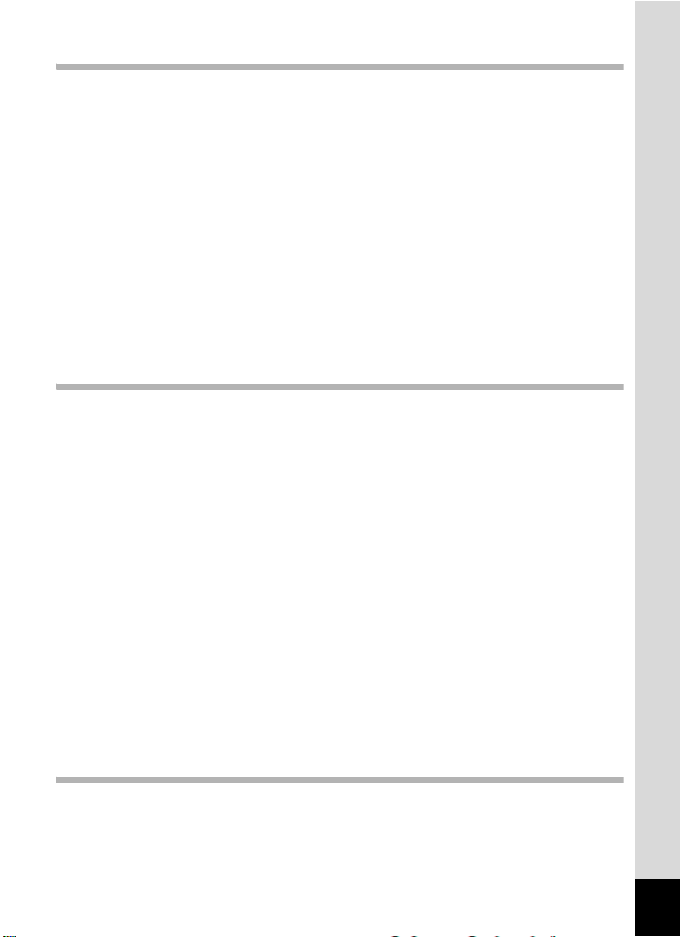
再生する・消去する 90
カメラで再生する.................................................................................90
静止画の再生の し かた ....................................................................90
再生中の画像の撮影情報を見 る .....................................................90
9画面表示、 フ ォルダ表示、 カ レ ンダー表示を する ......................91
画像を 拡大 し て再生する ................................................................93
スライドシ ョウを楽しむ................................................................94
動画を再生する.....................................................................................96
動画の再生の し かた .......................................................................96
テレビなどで再生する..........................................................................97
画像や音声を消去する..........................................................................98
1画像/音声ずつ消去す る ..............................................................98
9画面表示 し て消去す る ...............................................................100
まとめて消去する.........................................................................102
大切な画像を 消 さ な いために (プ ロ テ ク ト ) ...............................103
画像編集する・印刷する 105
撮った画像を編集する........................................................................105
画像のサイズと画質を 変え る ( リ サイズ) ...................................105
画像を ト リ ミ ングす る ..................................................................107
画像や音声を コ ピ ーす る ..............................................................108
画像の色調な ど を 変え る (デジ タ ル フ ィ ル タ) ............................110
画像の明る さ を 変え る (明る さ フ ィ ルタ ) ...................................111
撮った画像にフレームを合成する................................................112
赤目を 補正す る ............................................................................114
DPOFの設定をする ............................................................................115
1画像ずつ設定す る .......................................................................115
全画像を 設定す る .........................................................................117
カメラとプリンターをつないでプリントする(PictBridge).............118
カメラをプリンターに接続する...................................................118
1画像ずつプ リ ン ト する ...............................................................119
全画像を プ リ ン ト す る..................................................................121
DPOFの設定でプ リ ン ト す る .......................................................122
プリンターからケーブルを取り外す............................................122
ImageLink print systemについて ..................................................123
音声を録音する・再生する 124
音声を録音する(ボイスレコーディングモード)...............................124
音声を再生する...................................................................................126
7
Page 10
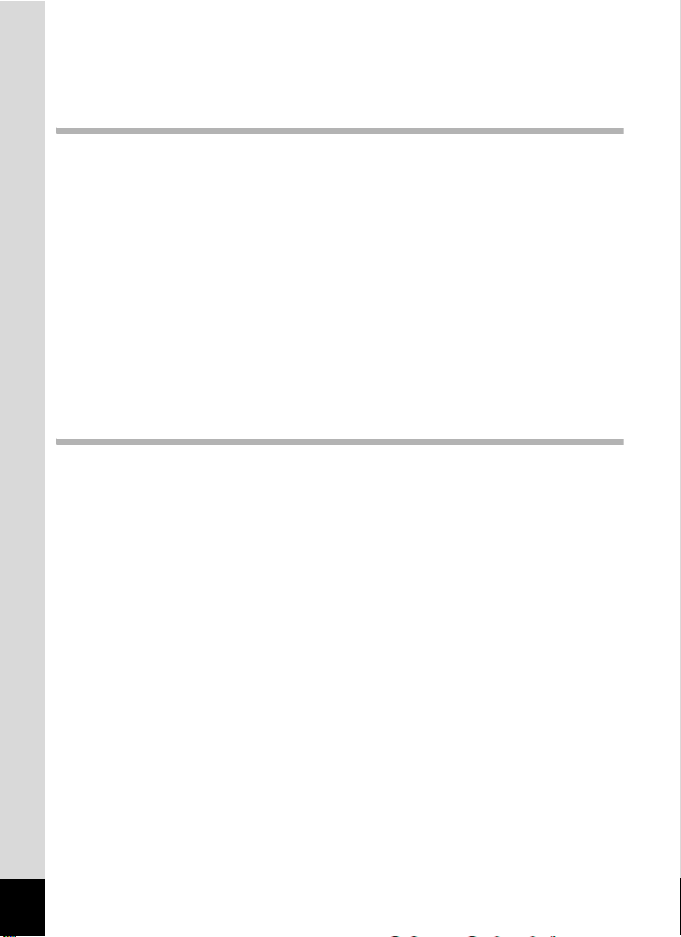
画像に音声を付ける(ボイスメモ)....................................................127
ボイスメモを録音する..................................................................127
ボイスメモを再生する..................................................................128
設定 129
カメラの設定をする............................................................................129
SDメモリーカード/内蔵メモリーをフォーマットする..............129
サウン ドの設定を変更する ..........................................................130
日時を 変更す る ............................................................................132
表示言語を 変更す る .....................................................................134
画像のフ ォ ルダ名を変更す る .......................................................135
USB接続モー ド を 変更す る ..........................................................136
ビデオ出力方式を選択する ..........................................................137
液晶モ ニ ターの明る さ を 設定す る ................................................138
節電機能を 使 う (エ コ モ ー ド) .....................................................139
オー ト パワーオフ を設定する .......................................................140
ガイド表示を設定する..................................................................141
設定を リ セ ッ ト する .....................................................................142
起動画面を 変更す る .....................................................................143
付録 144
初期設定一覧 ......................................................................................144
撮影モードごとの使える機能/使えない機能....................................147
別売アクセサリー一覧........................................................................148
メッセージ一覧...................................................................................149
こんなときは?...................................................................................151
主な仕様..............................................................................................153
索引.....................................................................................................157
アフターサービスについて.................................................................158
ペンタックスピックアップリペアサービス........................................159
8
Page 11
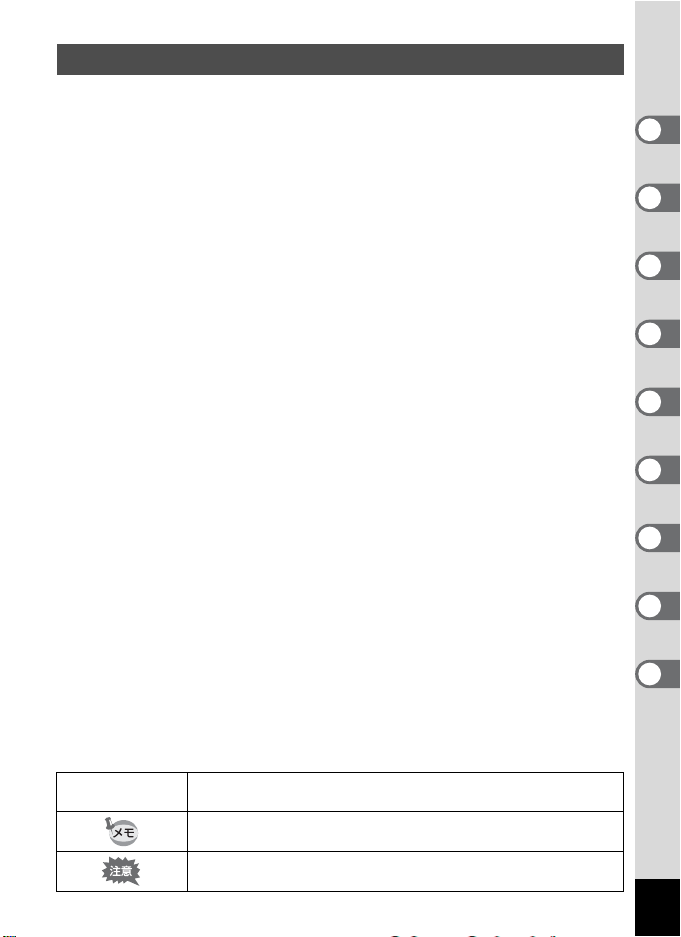
本書の構成
本書は、 次の章で構成されて い ます。
1 撮影を始める前に –––––––––––––––––––––––––––––––––––––––
お買い上げ後、 写真を撮るまでの準備操作を説明し ています。 撮影をはじめる
前に必ずお読みにな り、 操作を行って く だ さ い。
2 クイックスタート –––––––––––––––––––––––––––––––––––––––
一番簡単な撮影方法 と 再生方法を説明 し て います。 すぐに撮影、 再生 し た い と
きは、 このページをご覧 く だ さい。
3 操作の基本 –––––––––––––––––––––––––––––––––––––––––––––
各ボ タ ン の機能、 メ ニ ューの設定方法な ど、 各機能に共通す る操作につい て説
明し ていま す。 詳し い内容は、 4章以降を ご覧 く だ さ い。
4 撮影する–––––––––––––––––––––––––––––––––––––––––––––––
さ ま ざ ま な撮影の方法や、 撮影に関す る機能の設定方法 を説明し ていま す。
5 再生する・消去する––––––––––––––––––––––––––––––––––––––
静止画や動画を カ メ ラや テ レ ビ で再生す る方法、 カ メ ラから消去す る方法につ
いて説明し ています。
6 画像編集する・印刷する ––––––––––––––––––––––––––––––––––
撮影し た静止画の印刷方法や、 カ メ ラ で編集する方法を説明 し て います。 撮影
し た画像 をパ ソ コ ンへ保存する方法 と ACDSee for PENTAX のインス トール方
法は別紙の 「PC 接続ガ イ ド」 を、 パソ コ ン での画像の加工や印刷方法は、
ACDSee for PENTAXのヘルプ をご覧 く だ さ い。
7 音声を録音する・再生する ––––––––––––––––––––––––––––––––
音声の録音や静止画像に音声 (ボ イ ス メ モ) を追加する方法、 音声の再生の し
かたを説明し ています。
8 設定 ––––––––––––––––––––––––––––––––––––––––––––––––––
カ メ ラ に関する 機能の設定方法について説明 し て います。
9 付録 ––––––––––––––––––––––––––––––––––––––––––––––––––
困った と き の対処の し かたや、 別売品の案内な ど を し ていま す。
操作説明中で使用さ れて い る表記の意味は次のよ う になっ て います。
1
関連する操作の説明が記述 さ れて い るページを記載 し て います。
1
2
3
4
5
6
7
8
9
知ってお く と 便利な情報など を 記載 し て います。
操作上の注意事項な ど を記載し ていま す。
9
Page 12
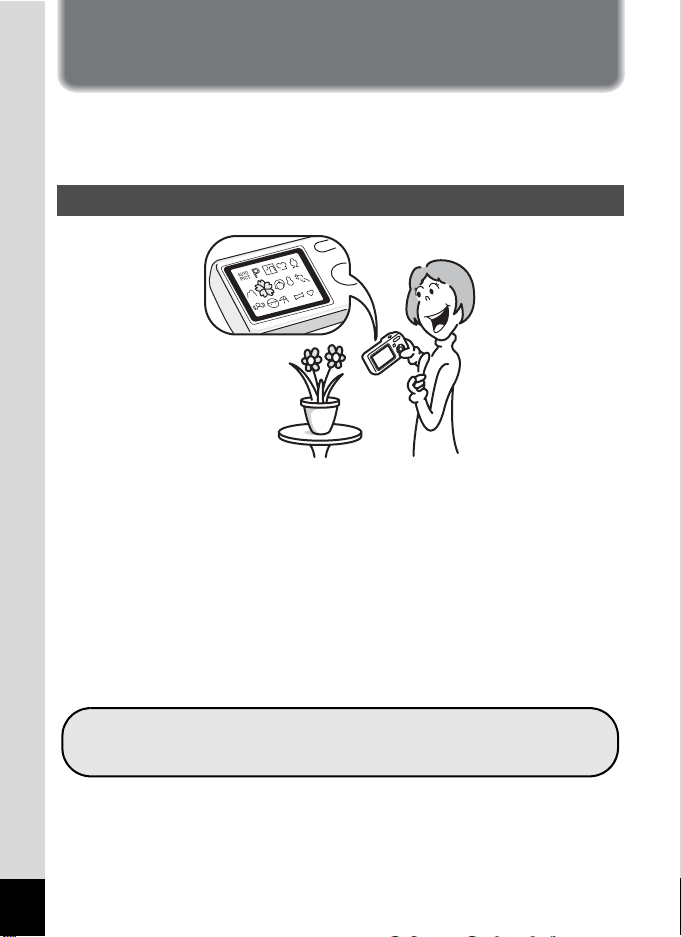
このカメラの楽しみ方
Optio E40
作で楽し めます。 こ こ では
ページもあわせてご覧いただき、
では、 撮 り たい シーンや被写体に合わせた撮影を 、 カ ン タ ン操
Optio E40
の特長を ご紹介 し ます。 操作説明の
Optio E40
の楽し さ を味わ っ て く だ さ い。
撮影も再生も、カメラがナビゲート!
Optio E40 は、 大 き く 見やす い 2.4型液晶モニ タ ーを搭載 し ていま す。
シー ン に合わせた撮影や、 画像の再生 ・ 編集も、 液晶 モニ タ ーに表示
されるアイコンを選ぶだけのカンタン操作です。
気軽に撮 り たい と きは、 グ リ ーン モー ド 。 むずかし い設定はな し 、 ボ
タ ンひ とつで いつで も撮れ る便利な モー ド です。 (p.48)
撮影モー ド 選びに迷 っ たら、 b (オー ト ピ ク チャ ー) モー ド を。 カ メ
ラが撮り たいシーンにピッ タ リ なモード を選んで くれるので、 失敗も
ありません。 * (p.50)
* b (オー ト ピクチャーモー ド ) では、 - (標準モー ド ) 、 A (夜景モ ー ド) 、
q (風景モ ー ド )、 I (ポー ト レー ト モ ー ド ) の中から最適な撮影モ ー ド が選
ばれます。
10
めんどうな設定はカメラにまかせて。
グリーンモードを使うと、標準設定で手軽に撮影可能。
Page 13
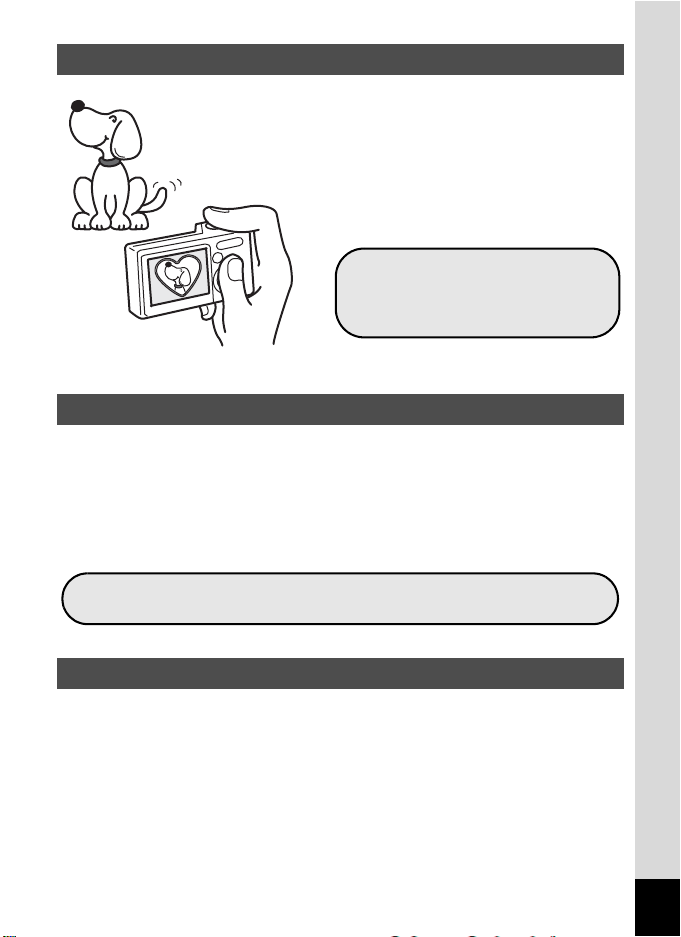
パノラマ写真やフレーム付き写真が楽しい!
Optio E40では、 お子様やペ ッ ト の写
真を かわい い フ レームを付けて撮影
できます。 (p.57) 撮 っ た写真に後か
らフレームを合成することももちろ
んOK! またパノ ラマ写真もパソ コン
を使わずに簡単に撮影できます。
(p.59)
フレームを使った記念写真に。
パノラマ撮影でダイナミック
な風景写真を。
パソコンなしで、お手軽プリント!
PictBridge対応のプ リ ン タ ーな ら 、 カ メ ラ を USB/AVケーブルでつない
でダイレク トにプリ ント できます。 また、 カ メ ラを付属のド ッ ク イ ン
サー ト にセ ッ ト し て、 Kodak EasyShareプ リ ン タ ー ド ッ ク にのせれば、
ボ タ ンひと つで カ ン タ ンにお気に入 り の写真を プ リ ン ト で き ま す。
せっか く 撮 っ た写真を 家庭で プ リ ン ト し たいけど、 パソ コンの操作は
どうも難しくて・・・なんてあきらめる必要はありません。
パソコンを使わず、お手軽ラクラクプリント。
撮った画像はカレンダーで表示!
た く さ ん撮 っ た画像の整理はたいへん。で も Optio E40なら撮影日ご と
にカ レ ンダー表示で き る ので、 アルバムを め く る よ う に、 大切な一枚
を見つけるこ とができ ます。 (p.92)
11
Page 14
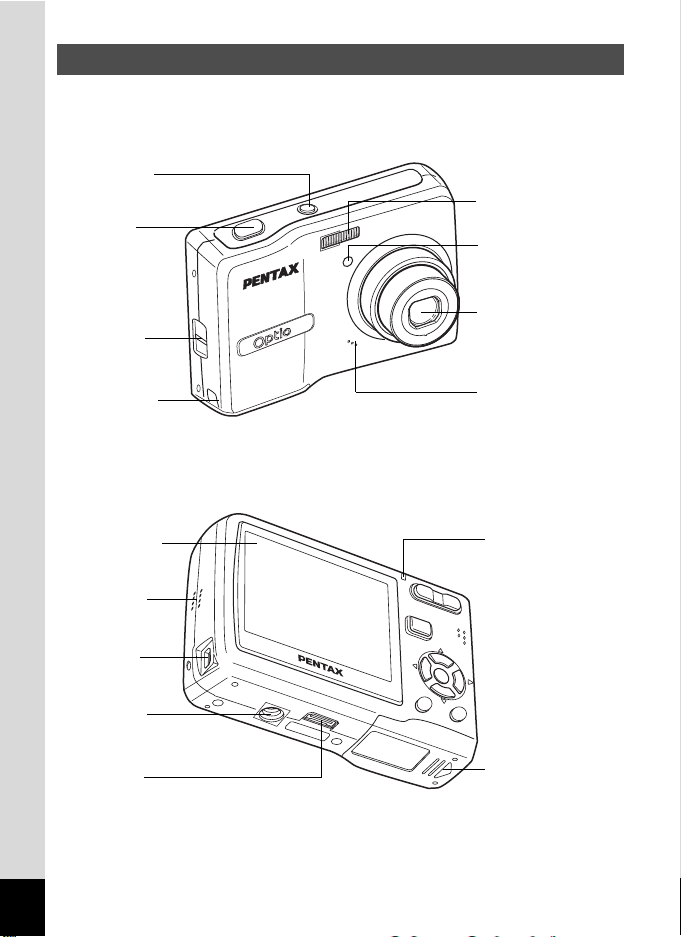
各部の名称
前面
電源ス イ ッ チ
シャッ ター
ボタン
ストロボ
セルフ タ イマー ランプ
ストラップ
取り付け部
接続ケー ブル
カバー
背面
液晶モ ニ タ ー
(LCD)
スピーカー
USB/AV
端子部
三脚ネ ジ穴
ImageLink
接続部
( ド ッ ク端子)
レンズ
マイク
電源ラ ンプ
電池/カ ー ド カバー
12
Page 15
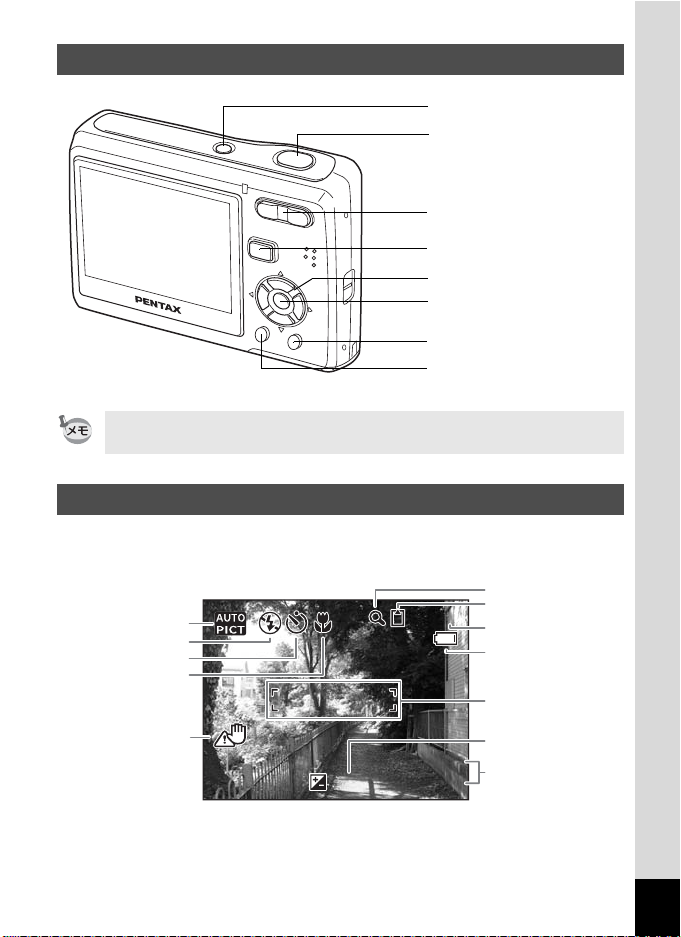
操作部の名称
2007/08/01
14:25
+1.0
電源ス イ ッ チ
シャッ ターボタン
ズーム/w/x/f/y ボタン
Qボタ ン
十字キー
4/Wボタン
グリーン/i ボタン
3ボタン
各ボタンの機能については、「ボタンのはたらき」(p.36~p.39)をご覧
ください。
画面表示の意味
静止画撮影モード 通常表示
撮影条件な ど を表示 し ます。
1
2
3
4
383838
10
6
7
8
9
5
2007/08/01
2007/08/01
+1.0
14:25
14:25+1.0
11
12
13
Page 16
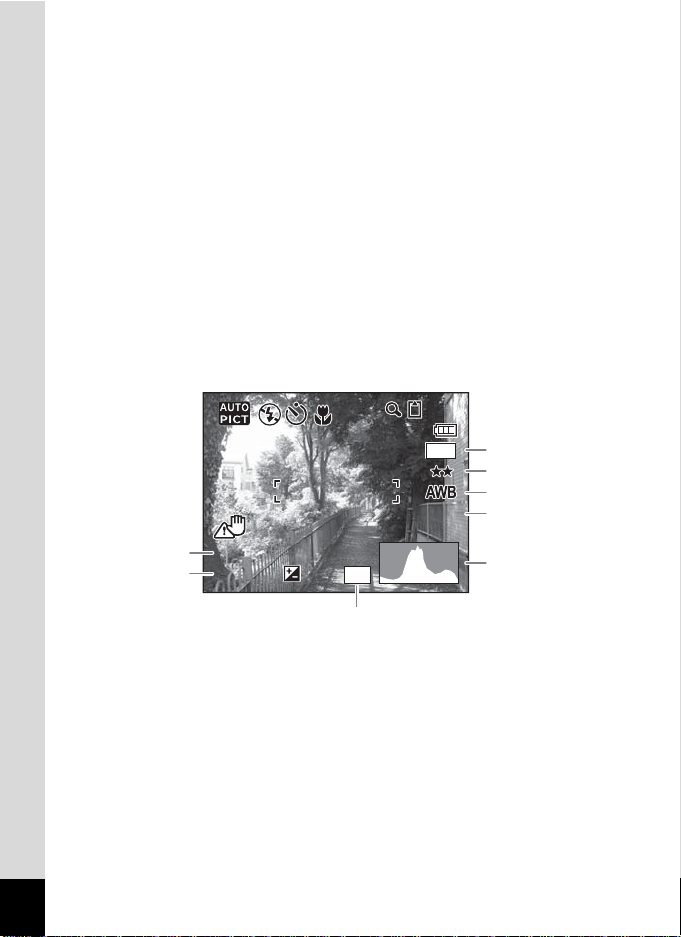
1
F2.8
1/250
+1.0
80
ISO
撮影モー ド ア イ コ ン (p.45)
2
ストロボモード (p.70)
3
ドライブモード (p.79~p.81)
4
フォーカスモード (p.66)
5
手ぶれ警告表示 (p.77)
6
デジタルズーム表示 (p.64)
7
メ モ リ ー状態表示 (p.26)
8
撮影可能枚数
9
電池残量表示 (p.19)
10
フォーカスフレーム (p.31)
11
露出補正値 (p.75)
12
現在の日時 (p.29)
+ :内蔵メ モ リー(カー ドな し )
a : SDメモリーカード
r :カードロック状態
※5は、 シ ャ ッ タ ーボ タ ン を 半押 し し た と きのみ表示されます。
R プログラムモード時、 12は電源を オ ン に し て2秒間だけ表示 さ れます。
静止画撮影モード フル表示
(説明のためにすべてを表示させたイラストで記載しています。)
383838
8
M
3
4
5
80
ISO
80
1
2
1/250
1/250
F2.8
F2.8
+1.0
+1.0
ISO
DATE
6
7
8
1
シャッター速度
2
絞り値
3
記録サイズ (p.61)
4
画質 (p.63)
※1 と 2は、 シ ャ ッ タ ーボ タ ンを半押 し し たと き のみ表示 さ れます。
5
ホワイ トバラ ンス (p.73)
6
ISO感度 (p.72)
7
ヒストグラム (p.78)
8
日付写し 込み警告 (p.82)
14
Page 17
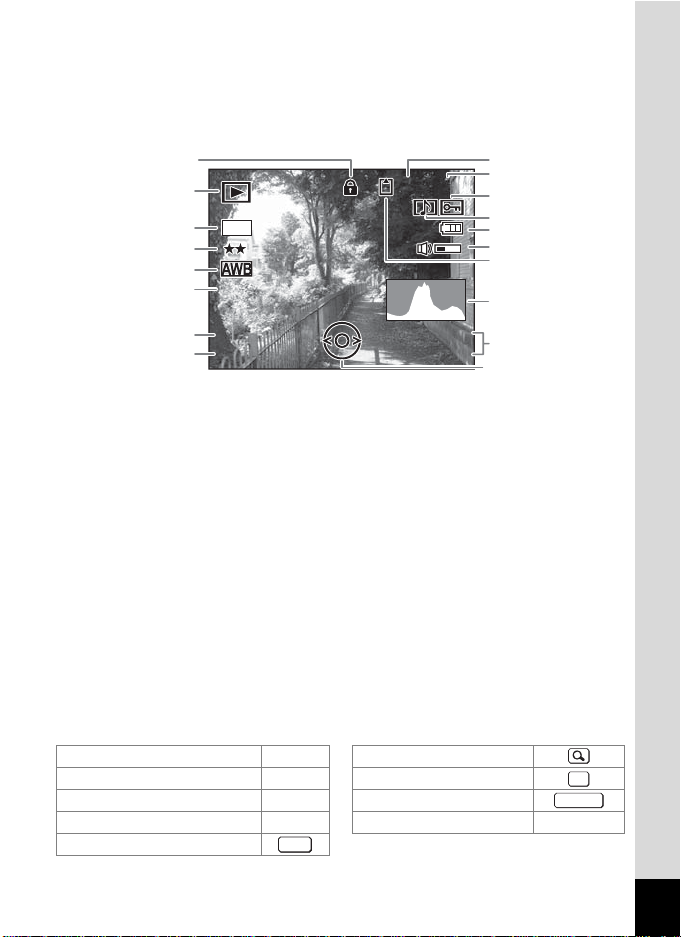
静止画再生モード フル表示
F2.8
1/250
2007/08/01
100
0038
14:25
80
ISO
(説明のためにすべてを表示させたイラストで記載しています。)
撮影条件な ど を表示 し ます。 A1~ A11は 「通常表示」 、 「 ヒ ス ト グ ラム
+情報」 表示のいずれの場合も表示 さ れます。 B1~B7は「ヒストグラ
ム+情報」 表示の と きにのみ表示 さ れます。 (p.90)
A11
A1
8
B1
M
B2
B3
B4
ISO
ISO
1/250
1/250
B5
F2.8
F2.8
B6
A1
再生モー ド ア イ コ ン (p.47)
A2
フ ォルダ番号 (p.135)
A3
フ ァ イル番号
A4
画像プ ロテ ク ト 表示 (p.103)
A5
ボイスメモ表示 (p.128)
A6
電池残量表示 (p.19)
A7
音量表示 (p.128)
A8
メ モ リ ー状態表示 (p.26)
内蔵 メ モ リ ー ( カ ー ド なし )B6絞り値
+ :
a : SDメモリーカード
80
80
-
100
100-0038
0038
2007/08/01
2007/08/01
14:25
14:25
A9
撮影日時 (p.29)
A10
十字キー操作ガ イ ド
A11
キーロ ッ ク 表示 (p.49)
B1
記録サイズ (p.61)
B2
画質 (p.63)
B3
ホワイ トバランス (p.73)
B4
ISO感度 (p.72)
B5
シャッター速度
B7
ヒストグラム (p.78)
A2
A3
A4
A5
A6
A7
A8
B7
A9
A10
r :カードロック状態
通常表示時に、2 秒間ボ タ ン操作 を し な い と 、A6、A9の表示は消え ま す。
「ボタン操作ガイド」について
操作中は液晶モ ニ ターに 「ボ タ ン操作ガ イ ド 」 が表示 さ れます。
「ボ タ ン操作ガ イ ド 」 では、 ボ タ ンは次の よ う に表さ れます。
十字キー (2)
十字キー (3)
十字キー (4)
十字キー (5)
3ボタン
MENU
2
3
4
5
ズームボタ ン
4/Wボタン
シャッ ターボタン
グリーン/iボタ ン | またはi
OK
SHUTTER
15
Page 18
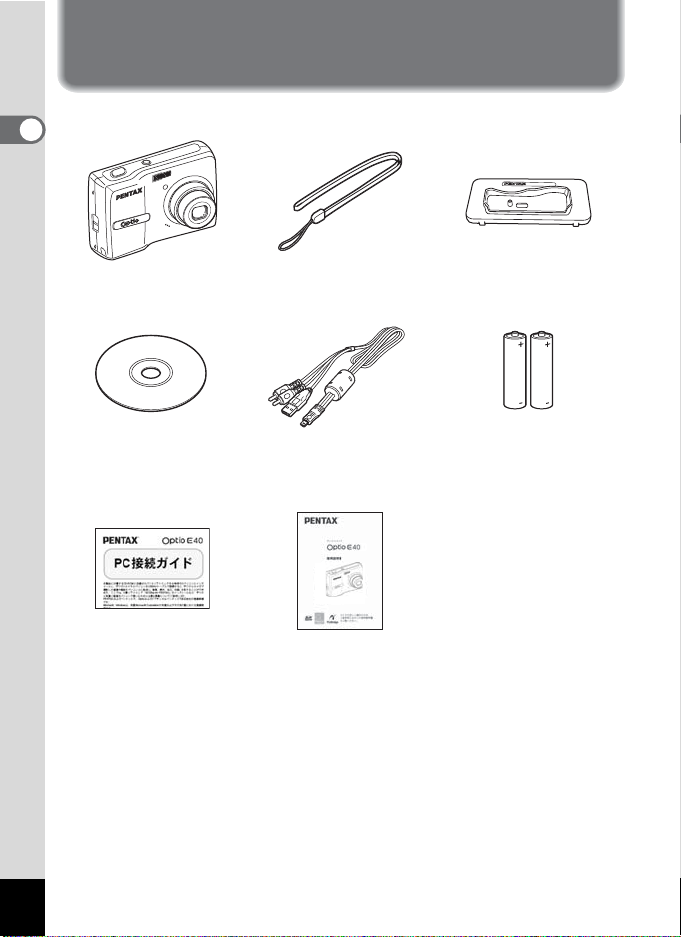
撮影を始める前に
同梱品を確認しましょう
以下の同梱品が入っ ている こ と を確認し て く だ さ い。
1
撮
影
を
始
め
る
前
に
本体
Optio E40
ストラップ
O-ST62 (※)
ドックインサート
O-DI69
ソフトウェア (CD-ROM)
(※) の製品は、 別売ア ク セサ リ ー と し ても ご用意し てお り ます。
その他の別売ア ク セサリ ーに つい ては、 「別売ア クセサ リ ー一覧」 (p.148)をご
覧ください。
16
S-SW70
PC接続ガ イ ド 使用説明書 (本書) 保証書
USB/AVケーブル
I-UAV62 (※)
単3形アルカ リ 電池
(2本)
Page 19
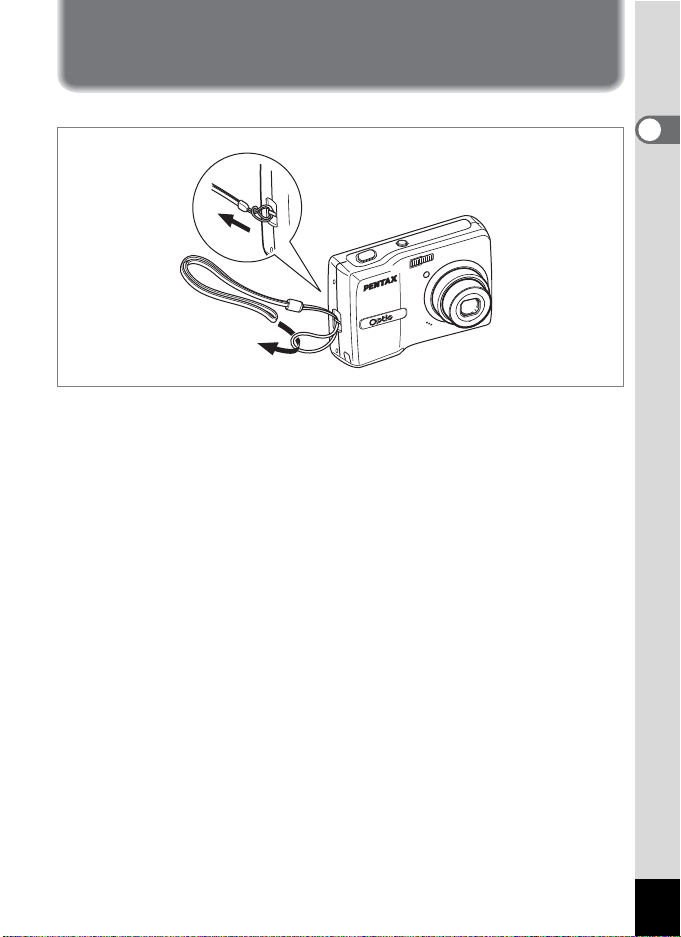
ストラップを取り付けましょう
付属のス ト ラ ッ プ (O-ST62)を取り付けます。
2
1
1 ストラップの細いひもの部分を、本体のストラップ取り付
け部に通す
2 ストラップの端を細いひもの輪にくぐらせて引き締める
1
撮
影
を
始
め
る
前
に
17
Page 20
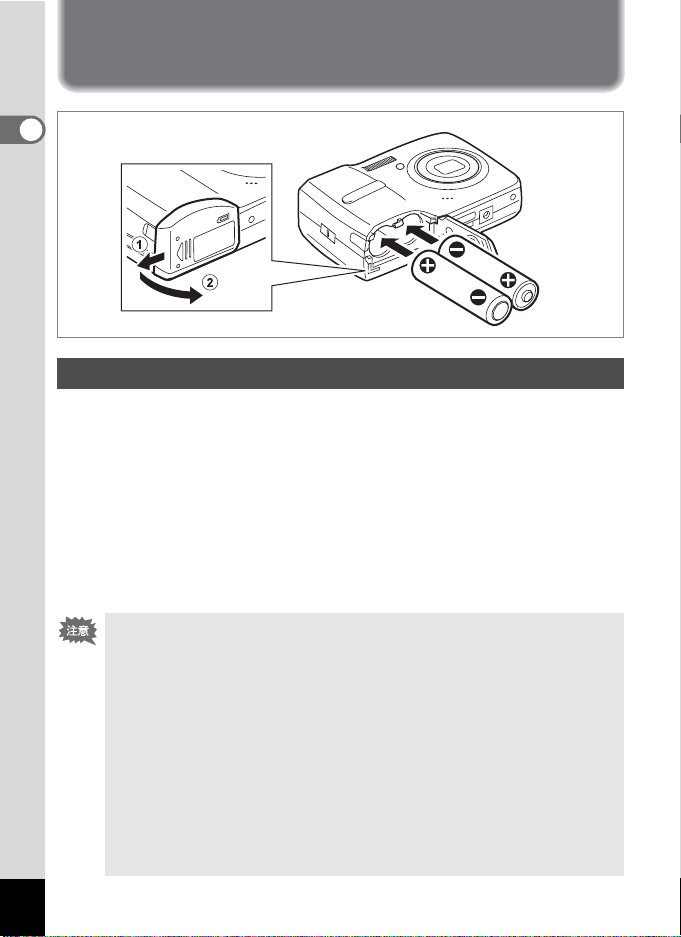
電源を準備しましょう
1
撮
影
を
始
め
る
前
に
電池の入れかた
カ メ ラ に電池 を セ ッ ト し ます。 電池は単 3形アル カ リ 電池、 単3形リチ
ウム電池、 単 3形ニ ッ ケル水素電池、 単3形ニッ ケルマンガン電池のい
ずれかを 2本使用し ます。
1 電池/カードカバーを開ける
電池/カー ド カバーを 1 の方向に引き出 し ます。 手を離す と 、 2 の
方向に自然に開き ます。
2 電池の向きを電池室内の+-表示に合わせて、挿入する
3 電池/カードカバーを閉めて、1と逆方向に水平に押し込む
• 単3形アルカリ電池、単3形リチウム電池、単3形ニッケルマンガン電
池は充電式ではありません。
• 電源スイッチがオンのときは、電池/カードカバーを開けたり、電池
を取り出したりしないでください。
• 長い間使わないときは、電池を取り出しておいてください。長期間入
れたままにしておくと、電池が液もれすることがあります。
• カメラの購入直後や、電池を取り出して長期間経過してから電池を入
れた直後に、電源スイッチを押すと「電池容量がなくなりました」の
メッセージが表示されることがありますが、異常ではありません。し
ばらく待ってから再度電源スイッチを押すと、正常に電源が入りま
す。また、このとき、日時の設定がリセットされることがあります。
• 電池は正しく入れてください。間違った向きに入れると、故障の原因
になります。また、電池の電極をよく拭いてから装填してください。
18
Page 21
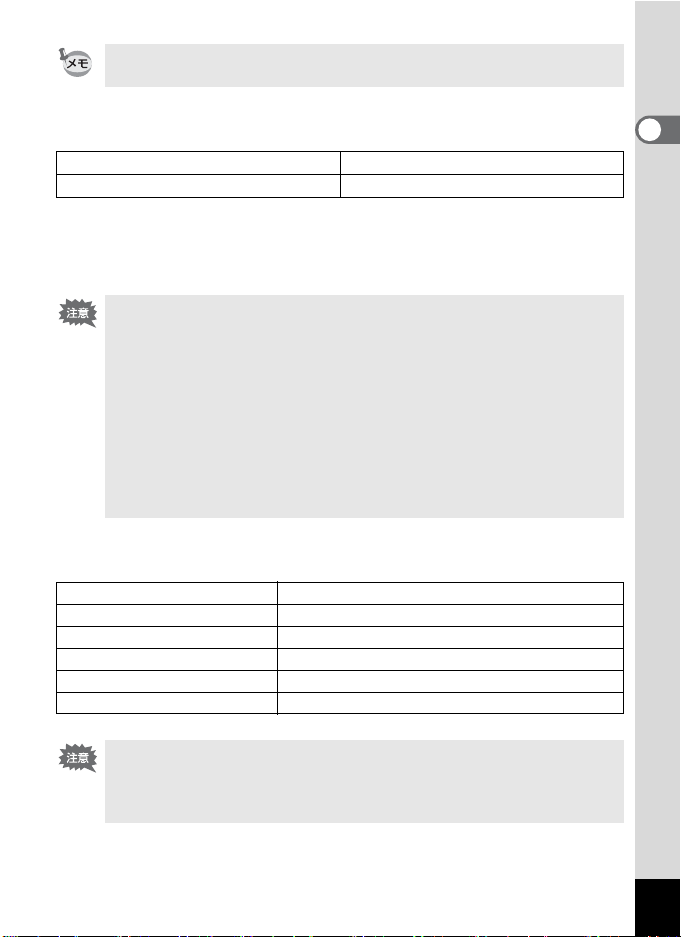
長時間連続してご使用になるときは、ACアダプターキットK-AC62J(別
売)をご使用ください。(p.20)
• 静止画撮影可能枚数と再生時間の目安
(単3アルカリ電池使用時・23℃・液晶モニター点灯・電池交換時)
静止画撮影枚数
約240枚約400分
※1
再生時間
※2
※1 : 撮影可能枚数は CIPA 規格に準 じ た測定条件によ る目安であ り 、 使用
条件に よ り変わ り ます。 (CIPA規格抜粋 : 液晶モ ニ ター ON、ストロ
ボ使用率50%、 23℃)
※2: 時間は当社の測定条件によ る目安であ り 、使用条件によ り 変わり ま す。
• 使用環境温度が下がると、電池の性能が低下します。寒冷地で使用す
る場合は、予備の電池を用意して衣服の中で保温するなどしてご使用
ください。なお、低温によって低下した電池の性能は、常温の環境で
元に戻ります。
• 単3形アルカリ電池は特性上、カメラの性能を十分に発揮できない場
合がありますので、緊急用として以外は、使用をおすすめしません。
• 単3形アルカリ電池、単3形ニッケルマンガン電池は特性上、低温では
カメラの性能を十分に発揮できないことがあります。低温でご使用の
際は、単3形リチウム電池など他の電池の使用をお勧めします。
• 海外旅行などの長期のおでかけ、寒冷地で撮影する場合や、大量に撮
影する場合は、予備電池をご用意ください。
• 電池の残量表示
液晶モ ニ ターに表示された w で、 電池の残量を確認で きます。
画面表示 電池の状態
w (緑) 電池がま だ十分に残ってい ます。
(緑) 少 し減っ てい ます。
x
y (黄) かな り減 っ て います。
z (赤) 残量がほと んど あ り ません。
「電池容量がな く な り ま し た」 メ ッ セージ表示後、 電源がオフ と な り ま す。
1
撮
影
を
始
め
る
前
に
単3形ニッケルマンガン電池使用時、電池特性の関係で電池残量が正し
く表示されないことがあります。十分使用された電池であっても、電池
残量表示がw になる場合があります。また、表示が wのまま、警告
なく電源がオフになることがあります。
19
Page 22
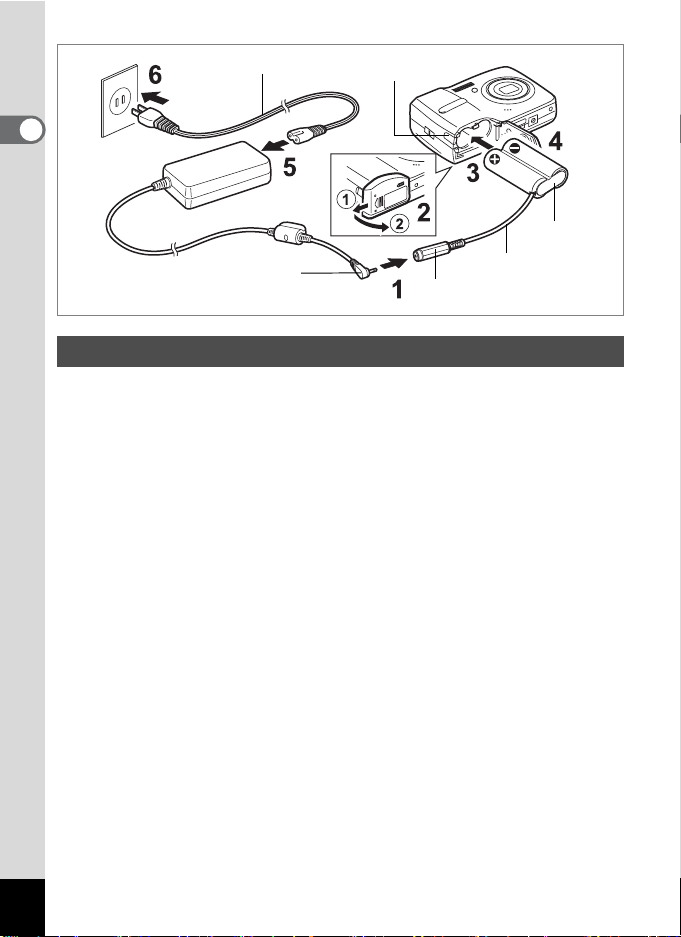
接続ケー ブル
カバー
DC入力端子
DCカプラー
接続ケーブル
撮
影
を
始
め
る
前
に
ACコード
1
DC端子
ご家庭の電源で使うには
長時間ご使用にな る と き や、パ ソ コ ン と 接続す る と きは、ACアダプ ター
キッ ト K-AC62J (別売) を 接続 し て、 家庭用電源でのご使用を おすす
めします。
※ACアダプ ターキッ ト K-AC62Jは、 ACアダプター D-AC62、 DCカプ
ラー D-DC51、 ACコードD-CO2Jのセ ッ ト です。
1 ACアダプターのDC端子を、DCカプラーのDC入力端子に
接続する
2 カメラの電源が切れていることを確認してから、電池/
カードカバーを開ける
電池/カー ド カバーを 1 の方向に引き出 し ます。 手を離す と 、 2 の
方向に自然に開き ます。
3 DCカプラーの向きを電池室内の+- 表示に合わせて、挿入
する
4 接続ケーブルで接続ケーブルカバーを押し開きながら、電
池/カードカバーを閉める
電池/カ ー ド カバーは、 1 と 逆方向へ水平に押し 込みま す。 電池/
カード カバーが開かないよ う 、 奥まで し っか り 押 し 込んで く ださい。
5 ACコードをACアダプターに接続する
6 電源プラグをコンセントに差し込む
20
Page 23
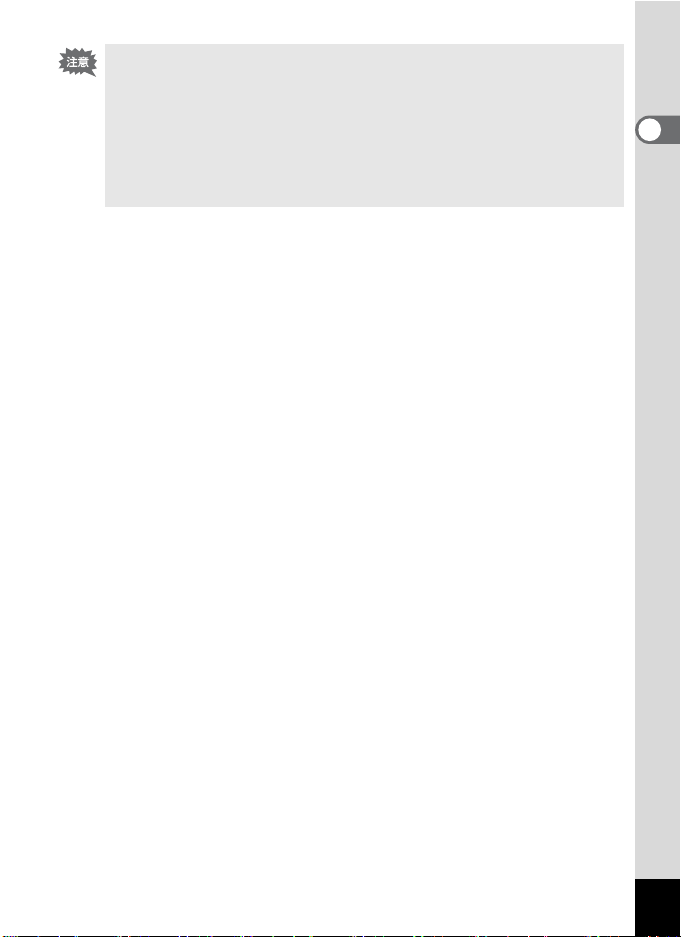
•ACアダプターを接続または外すときは、必ずカメラの電源が切れた
状態で行ってください。
• 電源および接続ケーブルはしっかりと差し込んでください。記録中に
ケーブルが外れると、データが破壊されることがあります。
•ACアダプターを使用する場合は、火災や感電に十分ご注意ください。
ご使用の前に、必ず「ご注意ください」(p.1)をお読みください。
•ACアダプターをご使用になるときは、ACアダプターキットK-AC62J
に同梱の使用説明書をあわせてご覧ください。
1
撮
影
を
始
め
る
前
に
21
Page 24
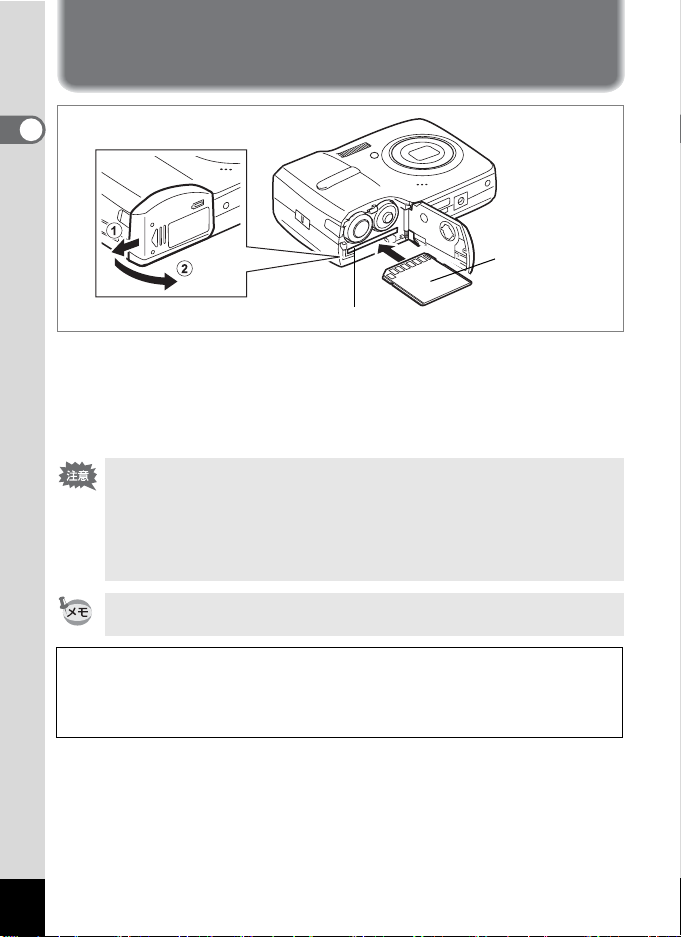
SD メモリーカードを入れましょう
1
撮
影
を
始
め
る
前
に
SDメモリーカードソケッ ト
このカ メ ラで使用できるのは、 SD メモリーカードおよびSDHC メモ
リ ー カ ー ド で す。 (使い方はいずれも同じ です。 本書では以下 SD メモ
リ ー カ ー ド と 表記 し ます。) 撮影 し た画像や録音 し た音声は、 カ メ ラに
セッ ト したSD メモリーカードに記録されます。 SD メモリーカードを
セッ ト していないときは、 内蔵メモリーに記録されます。
• 未使用または他のカメラで使用したSDメモリーカードは、必ずこの
カメラでフォーマットしてからご使用ください。フォーマットについ
ては「SD メモリーカード/内蔵メモリーをフォーマットする」
(p.129)をご覧ください。
•SDメモリーカードをセットするときや取り出すときは、必ず電源を
オフにしてください。
撮影できる静止画の枚数は、使用するSDメモリーカードの容量と画像
の記録サイズ、画質によって異なります。(p.153)
SDメモリーカード
データバックアップのおすすめ
内蔵 メ モリ ーに記録さ れたデー タは、故障な どの原因でまれに読み出し ができ
な く なる こ と があ り ます。 大切なデ ー タ は、 パソ コ ンな ど を利用 し て 、 内蔵メ
モ リ ーとは別の場所に保存 し てお く こ と をお すすめ し ます。
22
Page 25
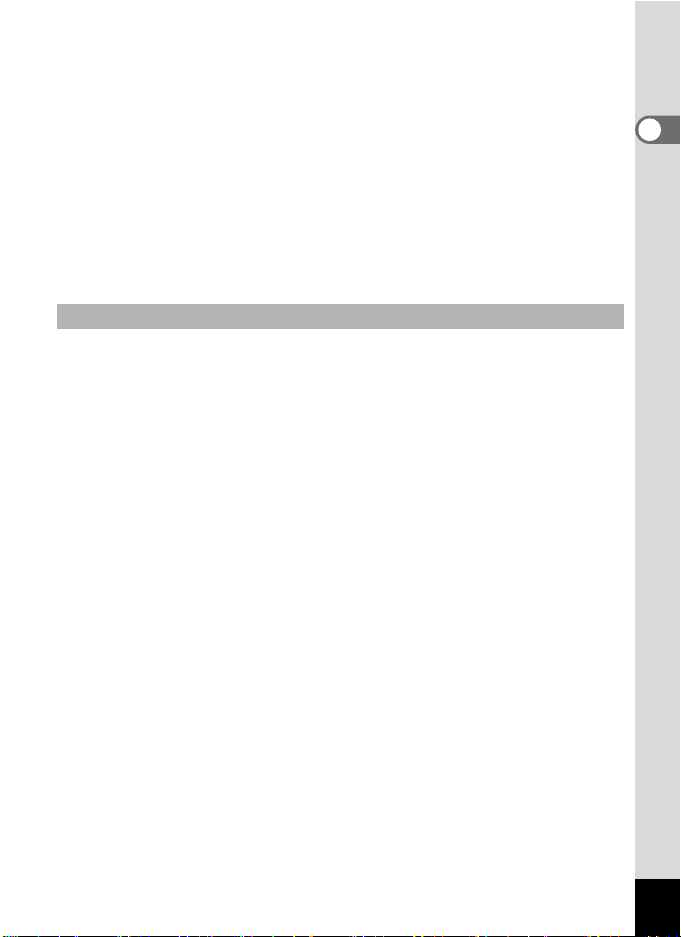
1 電池/カードカバーを開ける
電池/カー ド カバーを 1 の方向に引き出 し ます。 手を離す と 、 2 の
方向に自然に開き ます。
2
SD
メモリーカードのラベル面をカメラの液晶モニター側に
向け、カメラの
カードはカチッ と音がするまでしっかり押し込んでく ださい。カード
がし っか り入 っ ていない と、画像や音声が正常に記録 さ れな い こ と が
あります。
SD
メモリーカードソケットに挿入する
3 電池/カードカバーを閉めて、1と逆方向へ水平に押し込
む
SDメモリーカードを取り出す
1 電池/カードカバーを開ける
2 SDメモリーカードを中に押し込む
SD メモ リーカードが少し飛び出しますので、 そのまま引き抜いて く
ださい。
1
撮
影
を
始
め
る
前
に
23
Page 26
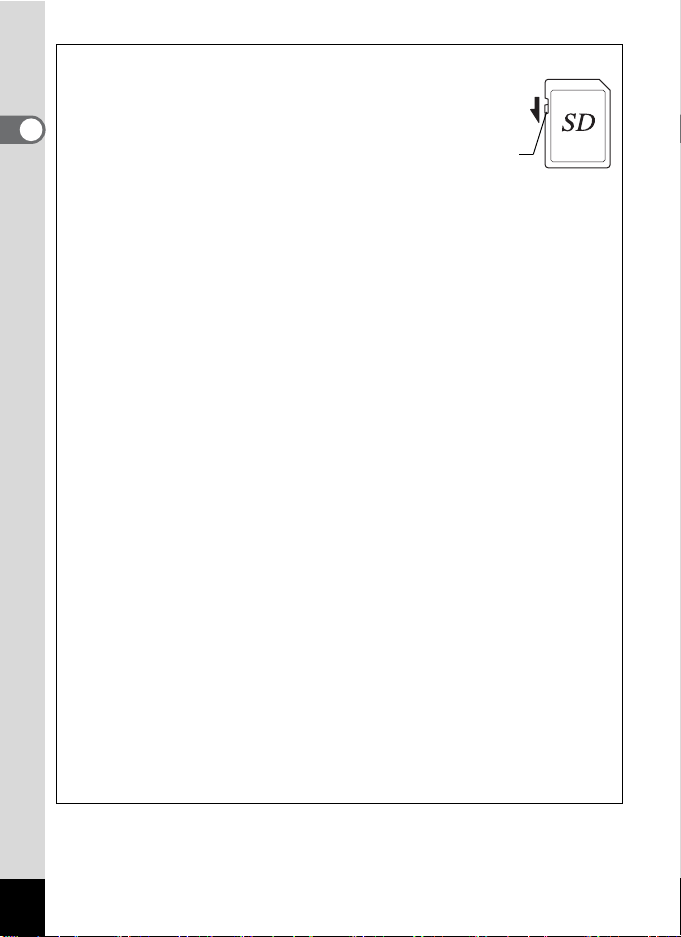
SDメモリーカード使用上の注意
•SDメモリーカードには、ライトプロテクト
スイ ッ チ が付いて い ま す。 ス イ ッ チを
LOCK側に切り替える と、 新たにデー タ を
1
記録、 消去 またはカー ド の フ ォ ー マ ッ ト を
する こ とが禁止され、 それまで 保存 し た
撮
デー タ が保護 さ れ ます。
影
を
液晶モ ニ タ ー ではr と表示されます。
始
• カ メ ラ使用直後に SD メ モリ ーカード を取り出すと、 カードが熱く なってい
め
る場合があ り ますのでご注意 く だ さ い。
る
•SDメ モ リ ー カ ー ドへのデー タ記録中や、 画像 ・ 音声の再生中、 またはUSB/
前
AVケーブルでパソ コ ン と 接続中には、 カ ー ド を 取 り 出 し た り 電源を切 っ た
に
り し ないで く だ さい。 デー タ の破損や カ ー ドの破損の原因と な り ます。
•SDメモ リ ーカ ー ド は、 曲げた り強い衝撃を与えな いで く ださい。 ま た、 水
に濡ら した り、 高温にな る場所に放置し ないで く ださい。
•SDメ モ リ ーカ ード のフ ォ ーマッ ト 中には絶対にカ ード を 取 り 出 さ ない で く
だ さ い。 カ ー ド が破損し て使用できな く なる こ と があ り ます。
•SDメモ リ ーカ ー ド に保存 し たデー タは、 以下の条件で消去 さ れる場合があ
り ま すので、 ご 注意 く ださ い。 消去 さ れたデータ につ いては、 当社で は一切
の責任を 負いませんので、 あ らかじめご了承 く だ さ い。
(1) 使用者がSD メモリーカードの取り扱いを誤ったとき
(2) SDメ モ リ ーカ ード を 静電気や電気ノ イ ズのあ る 場所に置いた と き
(3) 長期間カ ー ド を 使用 し なかった と き
(4) SDメ モリー カード にデー タ記録中、またはデータ 読み出し中にカ ー ド を
取り出したり、 電池を抜いたと き
•SDメモ リ ーカ ー ド を 長期間使用 し ない場合、 保存 し た デー タ が読めな く な
ることがあります。必要なデータは、パソコンなどへ定期的にバックアップ
を取るよ う に して く ださい。
• 静電気や電気 ノ イズの発生 しやすい場所での使用や保管は避けて く だ さ い。
• 急激 な温度変化や、 結露が発生す る場所、 直射日光のあた る 場所での使用や
保管は避け て く だ さ い。
• 一部の書込み速度の遅い SD メモリーカード では、 カードに空き容量があっ
て も 動画撮影時に途中で撮影が終了 した り 、 撮影、 再生時に動作が遅 く なる
場合があ り ます。
•SDメモ リ ーカ ー ド ご購入の際は、 あらかじめ動作確認済みの もので あるか
を当社 ホームペー ジ でご確認い ただ く か、 お客様相談セ ン ターにお問い合わ
せください。
ライト プロテクト
スイッ チ
24
Page 27
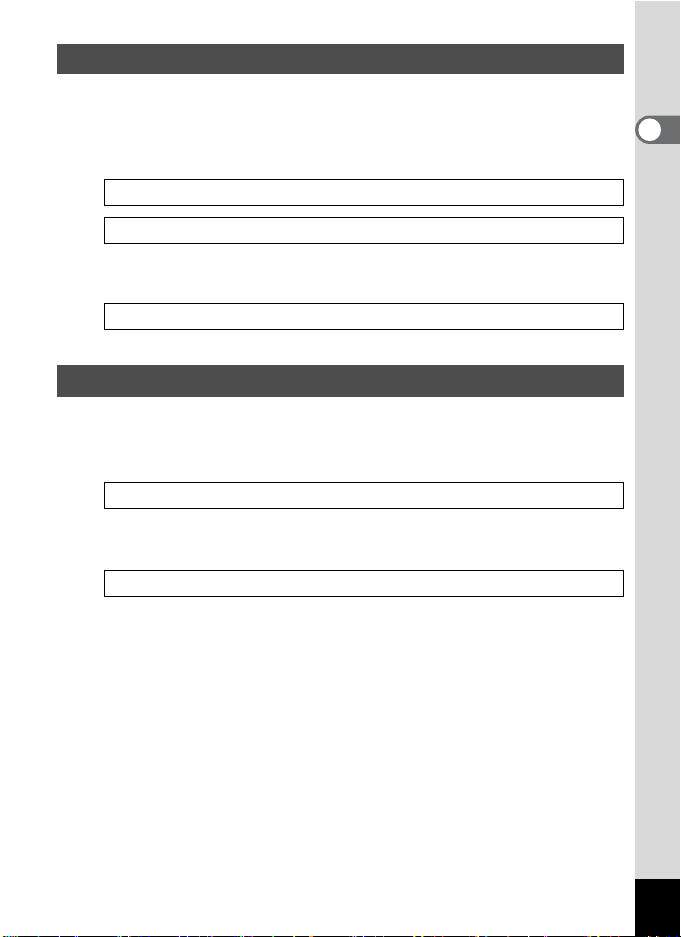
撮影できる静止画の枚数
静止画の用途に合わせて、 「記録サ イ ズ」 と 「画質」 を選びま す。
記録サイズは 「8M」 「5M」「4M」「3M」「2M」「1024」「640」の7種類
から選べます。 画質は 「C(S.ファイン)」「D(ファイン)」「E(エ
コノミー)」 か ら 選べます。 設定は、 「A撮影」 メ ニ ュ ー で行います。
記録サイズを 選ぶ 1p.61
画質を 選ぶ 1p.63
「記録サイズ」 と 「画質」 の組み合わせによ り、 撮影で き る静止画の枚
数が変わ り ます。 詳 し く は下記のページ をご覧 く だ さい。
撮影枚数 と 時間 (静止画) 1p.153
動画を撮影できる時間
動画の用途に合わせて、 「記録サ イ ズ」 と 「フ レームレ ー ト 」 を選びま
す。 記録サイズは 「640」「320」、フレームレートは 「30fps」「15fps」
から選べます。 設定は、 「A撮影」 メ ニュ ーの 「動画」 で行いま す。
動画の撮影条件を決め る 1p.88
「記録サイズ」 と 「 フ レームレー ト 」 の組み合わせに よ り 、 撮影でき る
時間が変わ り ます。 詳 し く は下記のページ をご覧 く だ さい。
撮影時間と録音時間 (動画/音声) 1p.154
1
撮
影
を
始
め
る
前
に
25
Page 28
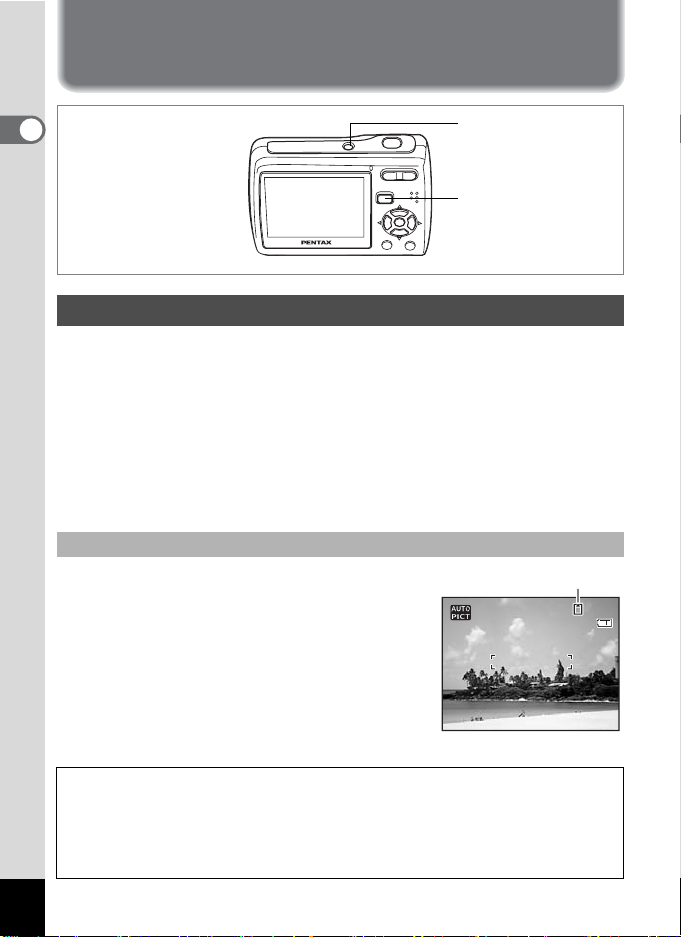
電源をオン/オフしましょう
200 7/08 /01
14: 25
1
電源ス イ ッ チ
撮
影
を
Qボタ ン
始
め
る
前
に
撮影モードで電源をオンにする
1
電源スイッチを押す
液晶モ ニ タ ーが点灯し、レンズが前に繰 り 出 し てAモード (撮影モー
ド) で起動します。
カ メ ラの電源 を入れた と き に、 「
時設定」 の画面が表示 された場合は、
てください。
Language
p.28
/言語設定」 あるいは 「日
の手順に従 っ て設定を行 っ
2 もう一度電源スイッチを押す
液晶モ ニ タ ーが消灯し、 レ ン ズが収納 さ れて電源がオ フに な り ます。
カードチェック
電源を オ ンにする と 、カー ド チ ェ ッ クが自動的
に行われます。 SD メモリーカードがセッ ト さ
れていない と、 液晶モニ ターに+ が表示 され
ます。 その場合、 画像や音声は内蔵 メ モ リ ーに
記録さ れます。
またSD メモリーカードのライトプロテクトス
イッチがLOCKになっ ている と、 a のかわ り に
rが表示 さ れます。ロ ッ ク状態では画像や音声
の記録はで き ません。
カ メ ラの購入直後や、電池を取 り 出 し て 長期間経過 し てから電池 を入れた直後
に、 電源ス イ ッ チを押す と 「電池容量がな く な り ま し た」 の メ ッ セージが表示
される こ とがあ り ますが、 異常ではあ り ません。 しばら く 待っ て から再度電源
ス イ ッ チ を 押す と 、 正常に電源が入り ま す。 ま た、 こ の場合は日時などの設定
が初期化されていることがありますので、p.29の手順に従 っ て設定を し なお し
てください。
26
メ モ リー状態表示
383838
2007/08/01
2007/08/01
14:25
14:25
Page 29
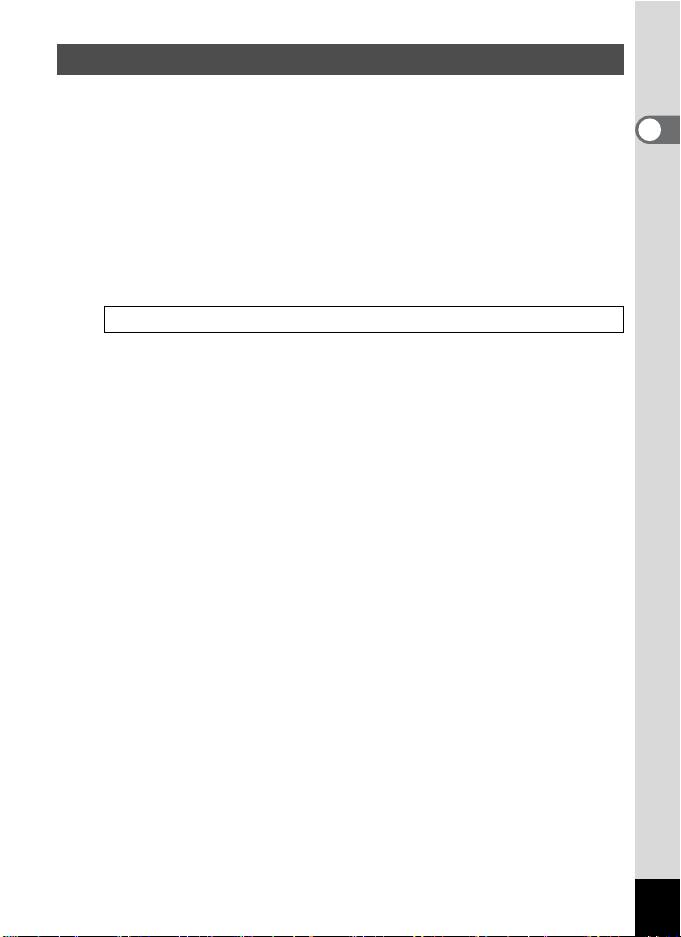
再生モードで電源をオンにする
Optio E40では、 レンズを収納させたまま、 再生モー ド で起動させる こ
とがで きます。 撮影はせずに、 画像や音声 を再生し た い と き に使いま
す。
1 Q ボタンを押しながら、電源スイッチを押す
レ ンズは収納 さ れた ま ま液晶モニ タ ーが点灯し 、Q モード (再生モー
ド) で起動します。
2 もう一度Qボタンを押すか、シャッターボタンを半押しす
る
A モード (撮影モード) に切り替わります。
静止画を 再生す る 1p.33
1
撮
影
を
始
め
る
前
に
27
Page 30
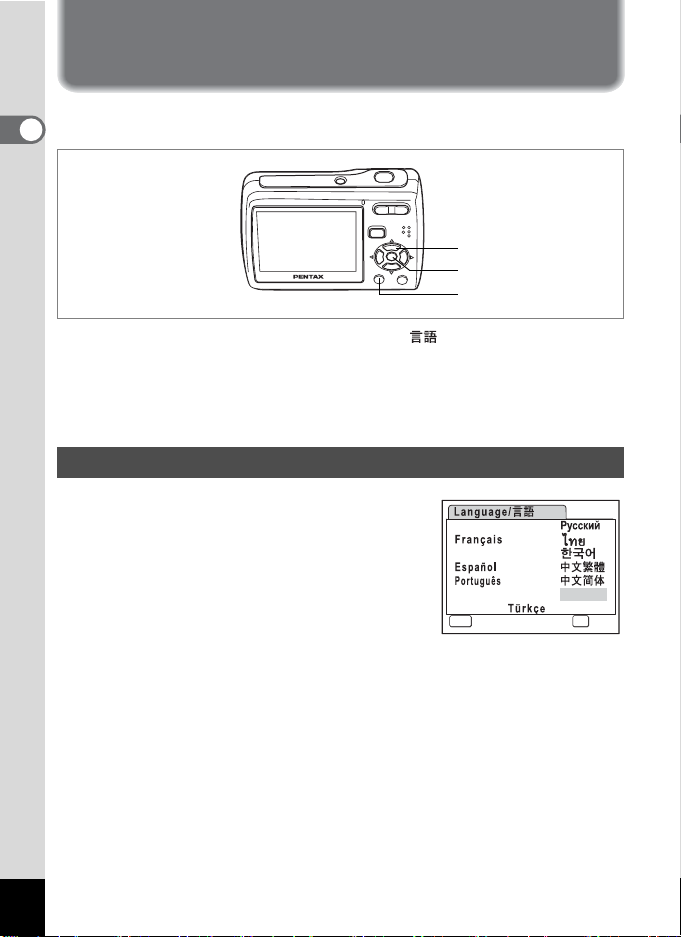
初期設定をしましょう
お買い上げ後、 最初にお使いにな る前に、 まず言語と 日時を設定し て
1
ください。
撮
影
を
始
め
る
前
に
カ メ ラの電源を 入れた と きに、 「Language/ 」 の画面が表示 さ れた
ら、 下記の 「言語 を選ぶ」 の手順で言語を 「日本語」 に、 「日時を設定
する」 (p.29) の手順で日時を現在の日時に設定し て く だ さ い。
「日時設定」 の画面が表示 さ れた ら 、 「日時を設定する」 (p.29)に進ん
でください。
言語を選ぶ
十字キー
4ボタ ン
3ボタ ン
1 十字キー(2345)で「日本語」を
選ぶ
2 4 ボタンを押す
「日時設定」 画面が表示 さ れます。
次に 「日時を設定す る」 へ進み、 日付表示ス タ イル、 現在の日付と時
刻を設定します。
28
English
Dansk
Svenska
Deutsch
Finnish
Polish
Czech
Italiano
Hungarian
Nederlands
MENU
৾ક৾ક৾ક
ུࢊ
OK
ࠨࠨࠨ
Page 31

日時を設定する
日付の表示ス タ イル と 現在の日付、 時刻 を設定し ます。
1 十字キー(5)を押す
選択枠が 「年/月/日」 に移動 し ます。
2 十字キー(23)を押して、日付の
表示スタイルを設定する
3 十字キー(5)を押す
選択枠が 「24h」に移動します。
4 十字キー(23)を押して、「24h」
(24時間表示)または「12h」(12時
間表示)を設定する
শ୭
ນাΑΗͼσ ා
ັ
শ࣫
MENU
৾ક৾ક৾ક
শ୭
ນাΑΗͼσ ා
ັ
শ࣫
MENU
৾ક৾ક৾ક
5 十字キー(5)を押す
選択枠が 「表示ス タ イル」 に戻り ま す。
6 十字キー(3)を押す
選択枠が 「日付」 に移動 し ます。
শ୭
ນাΑΗͼσ ා
ັ
শ࣫
MENU
৾ક৾ક৾ક
// 24h
2007/01/01
0:00
OK
// 24h
2007/01/01
0:00
OK
// 24h
2007/01/01
0:00
OK
ࠨࠨࠨ
ࠨࠨࠨ
ࠨࠨࠨ
1
撮
影
を
始
め
る
前
に
7 十字キー(5)を押す
選択枠が 「西暦年」 に移動 し ます。
8 十字キー(23)を押して、西暦年
を設定する
同様に 「月」 「日」 を設定し ます。
続いて時刻欄を設定 し ます。
手順4で「12h」 を選択 した場合は、 時刻調
整に連動し て AM/ PMが切 り替わり ま す。
শ୭
ນাΑΗͼσ ා
ັ
শ࣫
MENU
৾ક৾ક৾ક
// 24h
2007/01/01
0:00
OK
ࠨࠨࠨ
29
Page 32

9 4 ボタンを押す
撮影で き る状態に な り ます。
撮
影
を
始
め
る
前
に
1
れます。そのまま撮影を始めることができますが、次回カメラの電源を
入れたときに、また「日時設定」画面が表示されます。
• 手順9で4ボタンを押すと、0秒にセットされます。時報に合わせて
4ボタンを押すと、秒単位まで正確な日時設定が行えます。
• ここで設定した「言語」と「日時」は、後から変更できます。「言語」
の変更についてはp.134、「日時」の変更は、p.132をご覧ください。
• 言語を選ぶと、ビデオ出力方式が自動的に次のように設定されます。
お使いの地域の方式と異なるときは、「ビデオ出力方式を選択する」
(p.137)を参照して、変更してください。
「日時設定」の途中でMENUボタンを押すと、日時設定がキャンセルさ
英語 (English)
言語 ビデ オ出力
フランス語 ( )
ドイツ語 (Deutsch)
スペイン語 ( )
ポル ト ガル語 ( )
イタリア語 (Italiano)
オランダ語 (Nederlands)
デンマーク語 (Dansk)
スウェ ーデン語 (Svenska)
フィンランド語 (Finnish)
ポーラ ン ド語 (Polish)
チェコ語 (Czech)
ハンガ リー語 (Hungarian)
トルコ語 ( )
ロシア語 ( )
タイ語 ( )
韓国語 ( )
中国語 ・ 繁体字 ( )
中国語 ・ 簡体字 ( )
日本語
NTSC
PAL
PAL
PAL
PAL
PAL
PAL
PAL
PAL
PAL
PAL
PAL
PAL
PAL
PAL
PAL
NTSC
PAL
PAL
NTSC
30
Page 33

クイックスタート
200 7/08 /01
14: 25
静止画を撮影する
電源ス イ ッ チ
シャッ ターボタン
ズームボタ ン
最も標準的な撮影方法を説明 し ます。 ス ト ロ ボは、 明る さに応 じ て自
動的に発光 し ます。
1 電源スイッチを押す
電源がオ ンにな り 、 静止画が撮影でき る状態にな り ます。 本書ではこ
の状態を 、 Aモード (撮影モード) と呼びます。
2 液晶モニターで写す範囲を決める
カ メ ラは フ ォーカ ス フ レーム内で ピ ン ト 合わせを し ま す。
ズームボタ ンを押す と、 被写体の写る範囲が変わ り ます。
x : 被写体を 拡大 し て写す
w :被写体を広い範囲で写す
3 シャッターボタンを半押しする
フォーカスフレームの色で、 ピントが合っ
てい るか確認 し ま す。
ピ ン ト が合 う と 、 緑色に変わ り ます。
4 シャッターボタンを全押しする
撮影されま す。
撮影し た画像は液晶モ ニ タ ーに2秒間表示
(クイ ッ ク ビュー) された後、 SD メモリー
カー ド または内蔵 メ モ リーに保存されま
す。 (p.22)
「A 撮影」メニューのAFモードで (コンティニュアス)が選ばれて
いる場合(p.69)は、シャッターボタンを半押ししても、フォーカスフ
レームの色は変わりません。
フォーカスフレーム
緑色 : ピ ン ト が合いま し た
赤色 : ピ ン ト が合ってい ません
383838
2007/08/01
2007/08/01
14:25
14:25
2
ク
イ
ッ
ク
ス
タ
I
ト
31
Page 34

• 初期設定では、撮影モードは b(オートピクチャーモード)に設定
されています。(p.50)電源をオンにすると、bモードで静止画を撮
影できる状態になります。
• グリーンボタンを押すと、すべての撮影条件をカメラが自動設定する
グリーンモードに切り替わります。(p.48)
2
シャッターボタンの押しかた
ク
イ
シ ャ ッ タ ーボ タ ンは、 二段階に分け て静かに押 し ます。
ッ
こ う する と、 手ぶれを防ぎ、 ピ ン ト を し っ か り 合わせて撮影で き ま す。
ク
ス
基本の押しかた
タ
I
1 シャッターボタンを半押しする
ト
シャッターボタンを軽く押し、途中で止ま
る部分で指を止めます。 (半押し)
2 液晶モニターのフォーカスフレーム
が緑色になるのを、確認する
半押しのま ま、緑色に変わるのを待ち ます。
ピ ン ト が合う 位置が固定さ れま す。
ピントが合う
3 シャッターボタンを全押しする
半押し の状態から、 シ ャ ッ タ ーが きれる ま
で
静かに押し下げます。
32
撮影完了
シャッターボタンを一気に押し込んで撮影することもできます。この場
合、画面全体にピントがあった写真になります。一瞬のシャッターチャ
ンスを逃したくないときに、便利です。
Page 35

クイックスタート
200 7/08 /01
14: 25
100
003 8
静止画を再生する
シャッ ターボタン
画像を再生する
撮影後にQボタンを押す
1
撮影し た画像が液晶モニ タ ーに表示 さ れま
す。 本書では こ の状態を、 Q モー ド (再生
モード) と呼びます。
もう一度Q ボタンを押すか、シャッターボ
タンを半押しすると、 A モー ド (撮影モー
ド) に切り替わります。
前後の画像を再生する
1 撮影後にQボタンを押す
撮影し た画像が液晶モニ タ ーに表示 さ れます。
2 十字キー(45)を押す
前後の画像が表示されます。
Qボタ ン
十字キー
フ ァ イル番号
-
100
100-0038
0038
2007/08/01
2007/08/01
14:25
14:25
2
ク
イ
ッ
ク
ス
タ
I
ト
33
Page 36

シャッ ターボタン
Qボタ ン
2
ク
イ
十字キー
4ボタ ン
iボタ ン
ッ
ク
画像を回転して表示する
ス
タ
縦方向で撮っ た写真 を回転し て、 見やす く 表示する こ と がで き ま す。
I
ト
1 撮影後にQボタンを押す
撮影し た画像が液晶モニ タ ーに表示 さ れます。
2 十字キー(3)を押す
再生モー ド パレ ッ ト が表示されます。
3 十字キー(2345)で s(画像回
転)を選び、4ボタンを押す
回転方向を 4種類 (0度、 右90度、 左90度、
180度) から選ぶ画面が表示されます。
MENU
৾ક৾ક৾ક ࠨࠨࠨ
4 十字キー(2345)で回転方向を選び、4ボタンを押す
回転し た状態で画像が表示 さ れます。
• パノラマ写真、16連写で撮影した画像、動画は回転表示できません。
• プロテクトされた画像は、回転表示はできますが、回転された状態は
記録されません。
OK
34
Page 37

表示した画像を消去するには
100
001 7
ْ௨
إ
1 画像再生中に、iボタンを押す
-
100
100-0017
0017
消去画面が表示されま す。
2 十字キー(2)を押して「消去」を
選び、OKボタンを押す
再生中の画像が消去されます。
΅λϋΓσ
ْ௨
/إ
ْ௨/إ
કݲ
OK
ࠨࠨࠨ
3 Q ボタンを、もう一度押す
撮影で き る状態に な り ます。
シャッ ターボタンを半押ししても、 撮影できる状態に戻ります。
撮影モードと再生モードを切り替えるには
Aモード(撮影モード)からQモード(再生モード)へ
Qボタンを押すと、 切り替わります。
Qモード(再生モード)からAモード(撮影モード)へ
Qボ タ ン を押すか、シ ャ ッ タ ーボ タ ン を半押 し す る と切 り 替わ り ます。
2
ク
イ
ッ
ク
ス
タ
I
ト
35
Page 38

操作の基本
ボタンのはたらき
3
操
作
の
基
本
撮影モードのとき
1 電源スイッチ
電源を オ フに し ます。 (p.26)
2 シャッターボタン
A モー ド で半押 し する と、 ピ ン ト 合わせを行いま す。 (フ ォー カ ス
モードが、 s、 3、 \ のときを除く ) (p.66)
全押しすると、静止画を撮影します。(p.31)
dモー ド では、 動画の撮影を開始、 終了 します。 (p.86)
Oモー ド では、 音声の録音を開始、 終了 し ます。 (p.124)
3 ズーム/w/xボタン
撮影する範囲 を変えます。 (p.64)
4 Qボタン
Q モードに切り替えます。 (p.35)
1
2
3
4
5
6
7
8
36
Page 39

5 十字キー
(2):ドライブモードを切り替えます。(p.79、 p.80)
(3) : 撮影モー ド パ レ ッ ト を表示 し ます。 (p.45)
(4):ストロボモードを切り替えます。(p.70)
(5) : フ ォーカスモード を切り替えます。 (p.66)
(23):\設定時、 \調整を し ま す。 (p.67)
6 4/Wボタン
液晶モ ニ タ ーに表示 さ れる情報 を切り 替え ます。 (p.77)
7 グリーンボタン
グ リ ーン モ ー ド に移行 し ます。 (p.48)
8 3ボタン
「A撮影」 メ ニ ュ ー を表示し ます。 (p.43)
3
操
作
の
基
本
37
Page 40

3
操
作
の
基
本
再生モードのとき
1 電源スイッチ
電源を オ フに し ます。 (p.26)
2 シャッターボタン
半押し する と A モー ド に切 り 替わ り ます。 (p.33)
3 ズーム/f/yボタン
1画面表示時に f を押すと9画面表示にな り ます。 yを押すと、 前の
表示に戻 り ます。 (p.91)
1画面表示時に y を 押す と 画像が拡大表示 さ れます。f を押すと前の
表示に戻 り ます。 (p.93)
9画面表示時に f を押すと 、 フ ォルダ表示またはカレンダー表示にな
ります。 (p.92)
フ ォルダ表示時に y を押すと、 選択フ ォルダの9画面表示に な り ま
す。 (p.92)
カ レ ンダー表示時に y 押す と、 選択日付の9画面表示に な り ます。
(p.92)
動画 ・ 音声再生中に音量調節ができ ます。 (p.96、 p.126)
4 Qボタン
A モードに切り替えます。 (p.35)
1
2
3
4
5
6
7
8
38
Page 41

5 十字キー
(2) :動画 ・ 音声を 再生/一時停止 し ます。 (p.96、 p.126)
(3) : 再生モ ー ドパレ ッ ト に移行 し ます。 (p.47)
再生中の動画 ・ 音声を 停止 し ます。 (p.96、 p.126)
(45):1画面表示時は、 前後の画像 ・ 音声を表示 し ます。
(
p.33
)
動画表示時は、 コ マ送 り 、 コ マ戻 し 、 逆方向再生を し ま
す。 (
p.96
)
音声再生時は、 早送 り、 巻 き戻し、 イ ンデ ッ クス位置へ
の移動を し ます。 (
(2345) : 拡大表示時は、 表示範囲を移動し ま す。 (p.93)
9画面表示時は画像、 フ ォルダ表示時は フ ォルダ、 カ レ
ンダー表示時は日付 を選択し ます。 (p.91、 p.92)
フ レ ーム合成時は、 画像の位置を調整 し ます。 (p.112)
p.126
)
6 4/Wボタン
液晶モ ニ タ ーに表示 さ れる情報 を切り 替え ます。 (p.90)
拡大表示、 9画面表示時は、 1画面表示に戻 り ます。 (p.91、 p.93)
フ ォ ルダ表示時は、 選択フ ォルダの9画面表示に変わ り ます。
(p.92)
カ レ ン ダ ー表示時は、 選択日付の1画面表示に変わ り ます。 (p.92)
7 グリーン/iボタン
1画面表示時は、 消去画面に移行 し ます。 (p.98)
9画面表示時は、 選択消去画面に移行 し ます。 (p.100)
フ ォ ルダ表示時は、 カ レ ン ダー表示画面に移行 し ます。 (p.92)
カ レ ン ダ ー表示時は、 フ ォルダ表示画面に移行 し ます。 (p.92)
8 3ボタン
1画面表示時は、 「H設定」 メ ニ ュ ー を表示し ます。 (p.44)
再生モー ド パレ ッ ト 表示時は、 1画面表示に戻 り ます。 (p.47)
拡大表示、 9画面表示時は、 1画面表示に戻 り ます。 (p.91、 p.93)
フ ォ ルダ表示時は、 選択フ ォルダの9画面表示に変わ り ます。
(p.92)
カ レ ン ダ ー表示時は、 選択日付の9画面表示に変わ り ます。 (p.92)
3
操
作
の
基
本
39
Page 42

メニューを使う
20 07/ 08 /01
14 :25
20 07/ 08 /01
14 :25
10 0
00 38
20 07/ 08 /01
14 :25
20 07/ 08 /01
14 :25
10 0
00 38
MENUボ タ ン を押すと、 液晶モ ニ タ ーに メ ニューが表示 さ れます。
Aモードのときは 「A撮影」 メ ニ ュ ーが表示され、 Q モー ド のと きは
「H設定」 メ ニューが表示 さ れます。
メニューの選びかた
「A撮影」 メ ニュ ー と 「H設定」 メ ニ ュ ーは、 次の よ う に操作し ます。
メ ニュー操作中は、 画面の下部に 「ボ タ ン操作ガ イ ド 」 も 表示 さ れ る
ので、 あわせてご覧 く だ さ い。
3
操
作
の
基
本
撮影中 再生中
383838
2007/08/01
2007/08/01 2007/08/01
14:25
14:25
AWB
ISO
AUTO
MENU
ג
8
M
ၭၭၭ
ܱͼΒ
ْৗ
γχͼΠΨρϋΑ
AFκȜΡ
ۜഽ
MENU
1/3
-
100
100-0038
0038
2007/08/01
14:25
14:25
έȜζΛΠ
;ϋΡ
শ୭
Language/
έσΘྴ
MENU
MENU
1/3
୭
2007/08/01
࡞ࢊ
ུࢊ
ັ
ၭၭၭ
設定を 終了し て
Aモード へ
40
8
AWB
ISO
AUTO
MENU
SHUTTER
ボタン半押し
ג
M
ܱͼΒ
ْৗ
γχͼΠΨρϋΑ
AFκȜΡ
ۜഽ
ၭၭၭ
1/3
8
M
MENU
OK
383838
2007/08/01
2007/08/01 2007/08/01
14:25
14:25
Ȃ
έȜζΛΠ
;ϋΡ
শ୭
Language/
έσΘྴ
MENU
ၭၭၭ
୭
࡞ࢊ
1/3
2007/08/01
ུࢊ
ັ
-
100
100-0038
0038
2007/08/01
14:25
14:25
設定を 終了し て
Q モード へ
Page 43

例)「A撮影」メニューの「画質」の設定をする
1 A モードで3 ボタンを押す
「A撮影」 メ ニ ュ ーが表示 さ れます。
2 十字キー(3)を押す
選択枠が 「記録サ イズ」 に移動 し ます。
ג
8
M
ܱͼΒ
ْৗ
γχͼΠΨρϋΑ
AWB
AF
ISO
ۜഽ
AUTO
MENU
ၭၭၭ
1/3
κȜΡ
3 十字キー(3)を押す
選択枠が 「画質」 に移動 し ます。
4 十字キー(5)を押す
選べる 内容がポ ッ プ ア ッ プで表示 さ れま
す。
ポ ッ プア ッ プには、 現在のカ メ ラ の条件で
選べる 設定が表示 さ れま す。
5 十字キー(23)で設定を切り替える
ג
8
M
ܱͼΒ
ْৗ
γχͼΠΨρϋΑ
AWB
AF
ISO
ۜഽ
AUTO
MENU
ၭၭၭ
ᓇน⢻ᨎᢙ
a
8
M
⸥㍳ࠨࠗ࠭
↹⾰
ࡎࡢࠗ࠻ࡃࡦࠬ
AWB
AF
ISO
ᗵᐲ
AUTO
MENU
ขᶖขᶖขᶖ
十字キー (23) を押すたびに、 画質が切
り替わります。
設定の保存方法、 変更の取 り消 し 方法については、 次のページ をご 覧 く
ださい。
κȜΡ
ࡕ࠼
1/3
3
操
作
の
基
本
121
OK
ቯቯቯ
41
Page 44

設定を保存して撮影をしたいとき
6 シャッターボタンを半押しする
設定が保存され、 撮影で き る 状態にな り ます。
全押し する と 、 写真が撮影 さ れます。
設定を保存して再生をしたいとき
6 Q ボタンを押す
設定が保存され、 再生で き る 状態にな り ます。
3
設定を保存して続いてメニュー操作をしたいとき
操
作
6 4 ボタンまたは十字キー(4)を押す
の
基
本
設定が保存され、 手順3に戻り ます。
変更を取り消してメニュー操作を続けたいとき
6 3 ボタンを押す
変更が取り 消 さ れ、 手順3に戻 り ます。
3ボタ ンの機能は、画面によ っ て異な り ます。画面下部に表示 さ
れる 「ボタ ン操作ガイ ド」 を参照して く だ さい。
終了 : メ ニュー操作を終了 し 、 元の画面に戻 り ます。
MENU
MENU
MENU
: 現在の設定のまま、 手順3の画面に戻り ます。
取消 : 現在の選択を保存 し ない で メ ニ ュ ー操作を 終了 し、 手
順3の画面に戻 り ます。
42
Page 45

メニュー一覧
メ ニュー画面で設定で き る項目 と その内容を示 し ます。 カ メ ラ の電源
をオフにしたとき設定を維持するかどうか、 リセッ ト したときに初期
設定に戻すかど う かについては、 付録の 「初期設定一覧」 (p.144)を
ご覧 く ださい。
「A撮影」メニュー
項目 内容 参照
記録サイ ズ 静止画像の記録サイ ズ を選びま す。
画質 静止画像の画質を 選びます。
ホワ イ ト バラ ン ス 撮影時の光の状態に合わせて色 を調整し ます。
AFモー ド オー ト フ ォ ー カ スの対象にな る範囲を 変更 し ま す。
感度 ISO感度を設定 し ます。
露出補正 撮影する画像全体の明 る さ を調整 し ま す。
記録サイ ズ 動画の記録サイ ズ を選びま す。
動画
フレームレート
カラーモー ド 動画のカラーモード を選びます。
デジタルズーム デジタ ルズームを使うかど う かを設定します。
ク イ ッ ク ビ ュ ー ク イ ッ ク ビ ュ ーの表示時間 を設定 し ます。
モード メ モ リ
シ ャ ープネ ス 画像の輪郭線を強調し た り 、 柔 ら げます。
彩度 色の鮮やかさ を 設定 し ま す。
コ ン ト ラ ス ト 画像の明暗差の度合い を設定し ます。
日付写し込み 撮影し た画像に撮影日を 写 し込むかを 設定 し ま す。
フレームレート (1秒間に撮る画面数) を 設定 し ま
す。
電源オ フ時に撮影機能の設定値を メ モ リーするか、
初期設定に戻すかを設定し ます。
p.61
p.63
p.73
p.69
p.72
p.75
p.88
p.89
p.89
p.65
p.83
p.84
p.76
p.76
p.76
p.82
3
操
作
の
基
本
43
Page 46

「H設定」メニュー
項目 内容 参照
フォーマッ ト
サウン ド
日時設定 日付、時刻、それぞれの表示ス タ イルを設定 し ます。
Language/
フォルダ名
3
USB接続
操
ビデオ出力 AV機器への ビデオ出力形式を設定 し ます。
作
の
LCDの明る さ 液晶モ ニ タ ーの明る さ を設定 し ます。
基
エ コ モ ー ド 節電モ ー ド にな る までの時間を設定 し ます。
本
オー ト パワーオ フ 自動的に電源が切れる ま での時間 を設定し ます。
ガイド表示
リセッ ト
SD メモリーカードまたは内蔵メモリーをフォー
マットします。
音量、 起動音、 シ ャ ッ ター音、 操作音、 セルフ タ イ
マー音を設定し ます。
メニューやメッセージを表示する言語を設定しま
す。
画像や音声を 保存す る フ ォルダの命名方法 を設定
します。
USB/AVケーブルの接続先 (パソ コ ン ま たはプ リ
ンター) を設定します。
撮影モードパレッ ト と再生モードパレッ ト でアイ
コ ン を 選択 し た と きに、 説明を表示する かど う かを
設定し ます。
日時、 言語、 ビデオ出力以外の設定内容を お買い上
げ時の状態に戻 し ます。
p.129
p.130
p.132
p.134
p.135
p.136
p.137
p.138
p.139
p.140
p.141
p.142
44
Page 47

モードパレットを使う
ࠨ
ȜΠ ά·Ι λȜ
十字キー (3) を押す と 、 液晶モ ニ ターに モー ド パレ ッ ト が表示さ れ
ます。 モードパレットには 「撮影モードパレッ ト」 と 「再生モードパ
レット」 があります。
アイコンを選ぶだけで、 シーンに合った撮影モードに切り替えたり、
撮っ た画像の編集がで き ま す。
モードの選びかた
モー ド パレ ッ ト 操作中は、 「ボ タ ン操作ガ イ ド」 が画面の下部に表示 さ
れます。 あわせてご覧 く だ さ い。
1 十字キー(3)を押す
A モードでは 「撮影モード パレ ッ ト 」、Q モー ド では 「再生モードパ
レット」 が表示されます。
2 十字キー(2345)で使用したいモードを選ぶ
3 OKボタンを押す
各モー ド の画面が表示さ れます。
モード一覧
撮影モードパレット
ȜΠά·ΙλȜ
ȜΠά·ΙλȜ
3
操
作
の
基
本
MENU
৾ક৾ક৾ક
b
R
A
C
OK
ࠨ
ࠨ
項目 内容 参照
オー ト ピ ク チ ャー
モード
プログラムモード
夜景モー ド
動画モー ド
適切な シー ン を自動的に判断 し て撮影し ま
す。
一般的な撮影に適し ていま す。 さ まざ ま な機
能を 設定 し て撮影する 事 も で き ます。
夜景撮影に最適 です。三脚等で固定し て撮影 し
て下 さ い。人物も入 る場合はス ト ロボ を発光さ
せて下さ い。
動画を 撮影する と きに設定 し ます。 音声も 同
時に記録 さ れます。
p.50
p.51
p.55
p.86
45
Page 48

項目 内容 参照
操
作
の
基
本
ボイスレコーディ ン
O
グモード
風景モー ド
q
花モー ド
<
ポー ト レー ト モー ド
I
サーフ&ス ノーモード砂浜や雪山な ど、 背景の明る い場所での写真
L
スポーツモード 動きの速いものを撮影するのに最適です。
\
3
Digital SR モー ド
c
キッズモード
Q
ペッ トモード
E
パノラマモード
フ レ ーム合成モー ド
Y
アイコンを選んだ状態で約2秒たつと、そのモードの説明が表示されま
す。表示しないよう設定するには、p.141をご覧ください。
音声を 記録する と きに設定 し ます。 マ イ ク を
手で塞がないよ う に注意し て下 さ い。
風景の撮影に適 し て います。 広い範囲に ピ ン
トが合うようになっています。
花をきれいに撮影するのに適し ています。 花
の輪郭を 柔 らかめに表現 し ま す。
人物を 撮影するのに適し てい ます。 肌色を明
る く 健康的に仕上げま す。
をきれいに仕上げます。
ぶれを 軽減 し て撮影する た めに、 よ り高い感
度を使用します。
動き の多い子供 を撮影するのに適 し て いま
す。 肌色 を明る く 健康的に仕上げます。
動き 回る ペッ ト を 撮影する のに最適で す。
ペッ ト の毛色に合わせた 撮影を する こ と も で
きます。
撮影し た画像 を カ メ ラ内でつ なぎ合わせて パ
ノラマ写真を作成します。
フ レ ーム付 きの画像を 撮影 し ま す。 記録サイ
ズは、 3Mサ イ ズに固定され ます。
顔認識AF&AE
b (オー ト ピ ク チ ャ ーモー ド )、 R (プログラムモー ド)、 I (ポー ト
レート モード)、Q (キッ ズモー ド) では、「顔認識AF&AE」が働きます。
これは、 カ メ ラが自動的に被写体の顔の位置を見つけ だ し 、 ピ ン ト 合
わせと露出補正を し て撮影する機能で す。 被写体の顔を く っ き り と き
れいに撮る こ とができます。
• IモードとQモードで被写体の顔が認識されない場合は、「A撮影」
メニューの「AFモード」で設定しているAFモードでピントを合わせ
ます。
• b モードと R モードで被写体の顔が認識されない場合は、通常の
AFモード(マルチ)でピントを合わせます。
• 被写体の顔が正面を向いていなかったり、サングラスなどで顔の一
部がさえぎられていると、顔認識 AF&AEが働かないことがあります。
p.124
–
p.52
–
p.56
p.52
p.54
p.59
p.57
46
Page 49

再生モードパレット
Αρͼ ΡΏο ;
৾ક
ΑρͼΡΏο;
ΑρͼΡΏο;
MENU
৾ક
৾ક
項目 内容 参照
スライ ドシ ョウ
u
リサイズ
n
トリミング
o
画像/音声コ ピー
p
画像回転
s
デジタルフ ィルタ
D
明る さ フ ィ ルタ 撮影し た画像全体の明る さ を変更 し ま す。
q
フレーム合成
Y
赤目補正
Z
ボイスメモ
\
プロテク ト
Z
DPOF
r
起動画面設定
^
OK
ࠨࠨࠨ
撮影し た画像を連続で再生 し ま す。 切替 り の画
面効果や効果音の設定もで き ます。
撮影し た画像の記録サ イ ズ と画質を 変更 し て、
ファイルサイズを小さく します。
画像の不要な部分を 削除 し て 好みの大き さ に変
更し ます。 新規保存 さ れます。
内蔵 メ モ リ ー と SDメ モ リ ー カー ド 間で画像や音
声のフ ァ イルを コ ピー し ます。
撮影し た画像 を回転さ せ ます。 縦位置写真を TV
等で見る際に便利です。
撮影し た画像に色フ ィ ル タ ーや ソ フ ト フ ィ ル
ターをかけて仕上げます。
撮影し た画像に フ レームを 付けて保存 し ま す。
上書き ま たは新規保存が選べます。
赤目になっ た画像を修正 し ま す。 元画像の状態
によ っ ては正し く 補正 で き ない場合があ り ま
す。
撮影し た画像に音声を 付けます。カー ドの空き 容
量分の録音がで き ます。
消し た く ない画像およ び音声 を保護し ます。
フ ォ ー マ ッ ト を 行 っ た場合は、 消去されます。
撮影し た画像の印刷設定を し ます。 お店で プ リ
ン ト す る際に便利で す。
撮影し た画像を カ メ ラ の起動時に表示す る よ う
設定し ます。
p.94
p.105
p.107
p.108
p.34
p.110
p.111
p.112
p.114
p.127
p.103
p.115
p.143
3
操
作
の
基
本
アイコンを選んだ状態で約2秒たつと、そのモードの説明が表示されま
す。表示しないよう設定するには、p.141をご覧ください。
47
Page 50
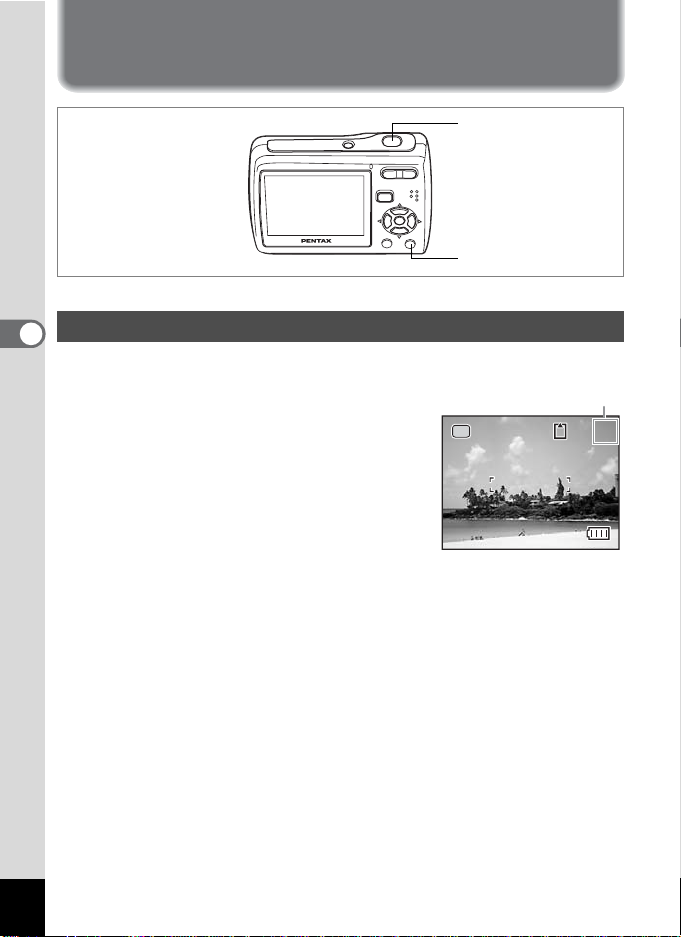
撮影する
撮影モードを選んで撮る
2, 3
1
簡単撮影モードで気軽に(グリーンモード)
4
グ リ ーン ボ タ ン を 押すだけで、 いつ で も手軽に撮影が楽 し めます。
撮
影
1 A モードでグリーンボタンを押す
す
る
グリーンモードに切り替わります。
もう1回グリーンボタンを押すと、 グリー
ンモードに入る前の撮影モードに戻りま
す。
2 シャッターボタンを半押しする
ピントが合う と、 液晶モニターのフォーカ
スフレームが緑色に変わります。
3 シャッターボタンを全押しする
撮影されま す。
sで使えます
撮影可能枚数
383838
48
Page 51

• 撮影できる枚数が残り10枚以下になると、撮影可能枚数が赤で表示さ
ܥෝ ঀ ဥ
ȂΈ ςȜ ϋ κȜ
Ρ ٜ
ȃ
ȜΠ ά · Ιλ Ȝ
れます。
• グリーンモードでは、4/W ボタンを押して情報表示を切り
替えることはできません。
•
グリーンモードでは、「A撮影」メニュー
や撮影モードパレットを使用できません。
表示させようとすると
示)とメッセージが表示されます。
•
グリーンモードからQモードに移行した
場合、
3
ボタンを押しても、「H設定」
メニューを表示できません。表示させよう
とすると
-
(キーロック表示)とメッセー
-
(キーロック表
ܥෝঀဥ
ܥෝঀဥ
ȂΈςȜϋκȜ
ȂΈςȜϋκȜ
Ρٜ
Ρٜ
ȃ
ȃ
ȜΠά·ΙλȜ
ジが表示されます。
• 撮影モードをグリーンモードにしたまま電源をオフにすると、次回も
グリーンモードで起動します。
※ グ リ ー ン モー ド での設定値は、 以下の とお り です。
ストロボモード , (オー ト ) ※1
ドライブモード 9 (標準) ※2
フォーカスモード = (標準) ※3
情報表示 標準
8
記録サイズ
M
画質 D (フ ァ イン)
ホワイ トバランス F (オー ト )
AFモード
J (マルチ)
感度 オー ト
露出補正
±0.0
デジタルズーム O (オン)
クイックビュー
2秒
シャープネス G (標準)
彩度 G (標準)
コント ラスト G (標準)
日付写し 込み P (オ フ)
※1 a (発光禁止) に設定可能
※2 g (10秒セルフ タ イマー)、 Z (2秒セル フ タ イ マー) に設定可
能 (グ リーンモー ド 以外の撮影モー ド で設定 し た方が使用可能)
※3 q (マ ク ロ)、 3 (パ ン フ ォ ーカ ス) に設定可能
383838
4
撮
影
す
る
49
Page 52

4, 5
200 7/08 /01
14: 25
1, 2
3
bで使えます
カメラに撮影モード選びをまかせて(オートピク チャーモード)
4
撮
影
す
る
-
ラが
ト レート モー ド) の中から、 撮りたいシーンに最も合った撮影モー ド を
選びます。
(標準モー ド )、A(夜景モー ド )、q(風景モー ド )、I(ポー
1 A モードで十字キー(3)を押す
モー ド パ レ ッ ト が表示 さ れます。
(オー ト ピク チ ャ ーモー ド ) では、 シ ャ ッ タ ー を押すだけで、 カ メ
b
2 十字キー(2345)で、b(オートピクチャー)を選ぶ
3 4 ボタンを押す
撮影モ ー ド が選択され、 撮影で き る状態に
なります。
4 シャッターボタンを半押しする
ピントが合う と、 液晶モニターのフォーカ
ス フ レームが緑色に変わ り ます。 選択 さ れ
た撮影モー ドが液晶モ ニ ター左上に表示 さ
れます。
383838
2007/08/01
2007/08/01
14:25
14:25
5 シャッターボタンを全押しする
• b モードでは、露出補正は±0.0に固定されます。(p.75)
• b モードを選んで I モードになると、顔認識 AF&AE機能が働きま
す。(p.46)
• b モードでは、連続撮影と16連写はできません。
• 初期設定では、撮影モードはbモードに設定されています。
50
Page 53

5, 6
200 7/08 /01
14: 25
1, 2
3
Rで使えます
カメラに設定をまかせて(プログラムモード)
R (プログラムモード) では、 シャ ッ ター速度と絞 り値を カ メ ラが自
動的に設定 し て撮影 し ます。 ス ト ロボの発光方式や記録サイズな ど そ
の他の機能は自由に設定で き ま す。
1 A モードで十字キー(3)を押す
撮影モー ド パレ ッ ト が表示されます。
2 十字キー(2345)で、R(プログラム)を選ぶ
3 4 ボタンを押す
撮影モー ド が選択さ れ、 撮影でき る状態にな り ます。
4 必要に応じて使用する機能を設定す
383838
る
5 シャッターボタンを半押しする
ピントが合う と、 液晶モニターのフォーカ
スフレームが緑色に変わります。
6 シャッターボタンを全押しする
撮影されま す。
2007/08/01
2007/08/01
14:25
14:25
4
撮
影
す
る
R モードで、カメラが被写体を人物だと認識した場合は、顔認識
AF&AE機能が働きます。(p.46)
51
Page 54

4, 5
1, 2
3
IQで使えます
人物を撮影する(ポートレートモード/キッズモード)
I (ポー ト レ ー ト モー ド ) と Q (キ ッ ズモー ド ) では、 顔認識 AF&AE
機能が働き ます。 カ メ ラ が人物の顔を見つけだ し 、 自動で ピン ト と 露
4
出を 最適に調整し て撮影し ます。 人物の顔を く っ き り と 明る く 、 き れ
いに撮るこ とができます。
撮
影
1 A モードで十字キー(3)を押す
す
る
撮影モー ド パレ ッ ト が表示されます。
2 十字キー(2345)で、I(ポートレート)、またはQ
(キッズ)を選ぶ
ここではI を選んだ場合で説明 し ます。
3 4 ボタンを押す
撮影モ ー ド が選択され、 撮影で き る状態に
なります。
液晶モ ニ ター内の被写体の顔を認識する
と、 顔の位置に黄色い フ ォーカ ス フ レーム
が表示さ れま す。 被写体が動 く と 、 フ ォー
カ ス フ レームが顔の位置を 追尾 し てフ ォ ー
カ ス フ レームの大き さ 、 位置が変化し ま す。
4 シャッターボタンを半押しする
ピ ン ト が合う と 、 液晶モ ニ ターのフ ォ ーカ スフ レ ームが緑色に変わ り ます。
5 シャッターボタンを全押しする
撮影されま す。
52
Page 55

• カメラが被写体の顔が認識しない場合は、「A撮影」メニューの「AF
モード」で設定しているAFモードでピントを合わせます。
• IモードとQモードでは、液晶モニターにはモードアイコンとフォー
カスフレームだけが表示されます。4/Wボタンを押して撮
影情報の表示を切り替えることはできません。
• 被写体の顔が正面を向いていなかったり、サングラスなどで顔の一部
がさえぎられていると、顔認識機能が働かないことがあります。
4
撮
影
す
る
53
Page 56

6, 7
200 7/08 /01
38
14: 25
1, 2, 4
3, 5
E F F (H G G)で使えます
ペットを撮影する(ペットモード)
E (ペットモード) では、 カメラはペットの動きを追って自動でピン
ト を合わせ続けます。 またペ ッ ト の毛色によ っ て白色、 黒色、 中間色
4
のア イ コ ン を選べる ので、 毛色を活か し て撮 る こ と も でき ます。
撮
1 A モードで十字キー(3)を押す
影
す
る
撮影モー ド パレ ッ ト が表示されます。
2 十字キー(2345)でE(ペット)を選ぶ
3 4 ボタンを押す
ペ ッ ト モー ドの選択画面が表示されます。
4 十字キー(23)で E F F H G G
を選ぶ
ペ ッ ト アイ コ ンには犬柄 と 猫柄の2 タイプ
があ り ます。
(犬ア イ コ ン と 猫アイ コ ンは絵柄が違 う だけ
で、撮影結果に与え る効果は同じ です。お好みで使い分けて く だ さ い。)
5 4 ボタンを押す
ペ ッ ト モー ドが選択 さ れ、 撮影で き る 状態
になります。
6 シャッターボタンを半押しする
ピントが合う と、 液晶モニターのフォーカ
スフレームが緑色に変わります。
シャッターボタンを半押ししている間、
フ ォ ーカ スフ レ ームがペ ッ ト を追 っ て ピ ン ト を合わせ続けます。
7 シャッターボタンを全押しする
撮影されま す。
OK
ࠨࠨࠨ
38
38
2007/08/01
2007/08/01
14:25
14:25
54
Page 57

4, 5
1, 2
3
A で使えます
暗いシーンを撮影する(夜景モード)
A (夜景モー ド ) では、 夜景な ど暗い シーン を撮影す るのに適切な設
定にセ ッ ト さ れます。
1 A モードで十字キー(3)を押す
撮影モー ド パレ ッ ト が表示されます。
2 十字キー(2345)で、A(夜景)を選ぶ
3 4 ボタンを押す
撮影モー ド が選択さ れ、 撮影でき る状態にな り ます。
4 シャッターボタンを半押しする
ピ ン ト が合う と 、 液晶モ ニ ターのフ ォ ーカ スフ レ ームが緑色に変わ り ます。
5 シャッターボタンを全押しする
撮影されま す。
• A モードでは、連続撮影と16連写はできません。
• 暗いシーンの撮影ではシャッター速度が遅くなるので、手ぶれしやす
くなります。手ぶれを防ぐため、三脚とセルフタイマーを使って撮影
することをお勧めします。(p.79)
4
撮
影
す
る
55
Page 58

4, 5
200 7/08 /01
19: 25
1, 2
3
cで使えます
手ぶれや被写体ぶれをおさえて撮影する(Digital SRモード)
c (Digital SRモー ド ) では、他のモード より高いISO感度に調整 さ れ
4
るので、 ぶれをおさ えて撮影する こ と がで き ま す。 手ぶれや被写体ぶ
撮
れが起きやすい撮影シー ン で お使い く だ さ い。
影
す
1 A モードで十字キー(3)を押す
る
撮影モー ド パレ ッ ト が表示されます。
2 十字キー(2345)で、c(Digital SR)を選ぶ
3 4 ボタンを押す
撮影モー ド が選択さ れ、 撮影でき る状態にな り ます。
4 シャッターボタンを半押しする
ピントが合う と、 液晶モニターのフォーカ
スフレームが緑色に変わります。
5 シャッターボタンを全押しする
撮影されま す。
383838
2007/08/01
2007/08/01
19:25
19:25
56
ISO感度は、ISO80~1000の間で自動調整されます。(p.72)シャッター
速度と絞り値も、自動設定されます。
Page 59

7, 8
1, 2, 4
3, 5, 6
Yで使えます
フレームつきの写真を撮影する(フレーム合成モード)
Y (フ レ ーム合成) モー ド では、 カ メ ラ に保存 さ れている フ レームか
らお好きな ものを選び、 液晶モニターに表示しながら撮影するこ とが
できます。
1 A モードで十字キー(3)を押す
撮影モー ド パレ ッ ト が表示されます。
2 十字キー(2345)でY(フレー
ム合成)を選ぶ
3 4 ボタンを押す
選べる フ レ ームが9画面表示 さ れます。
4 十字キー(2345)で使用するフ
レームを選ぶ
MENU
OK
ࠨࠨࠨ
5 4 ボタンを押す
選んだ フ レ ームが1画面表示されま す。
フ レ ームは次の方法で選びなおす こ と がで
きます。
十字キー (45):別のフレームに切り替
える
3ボタンまたはズームボタン (f)
:選べるフレームの9画面表示に戻る
MENU
OK
ࠨࠨࠨ
6 4 ボタンを押す
フ レ ーム付 きの撮影画面が表示されます。
4
撮
影
す
る
57
Page 60

7 シャッターボタンを半押しする
ピ ン ト が合う と、液晶モ ニ ターのフ ォ ー カ スフ レ ームが緑色に変わ り
ます。
8 シャッターボタンを全押しする
撮影されま す。
• フレーム撮影の記録サイズはhに、画質はDに固定されます。
• Y モードでは、連続撮影と16連写はできません。
4
撮
影
す
る
58
Page 61

4, 5, 6
1, 2, 3
2, 6
で使えます
パノラマ写真を撮影する(パノラマモード)
(パノ ラマ)モードでは、 2枚または3枚の写真を つなぎ合わせて、 横
長のパ ノ ラ マ写真を撮る こ と がで き ま す。 写真はカ メ ラ内 で合成 され
るので、 パソ コンで編集する必要はあり ません。
1 A モードで十字キー(3)を押す
撮影モー ド パレ ッ ト が表示されます。
2 十字キー(2345)で (パノラマ)モードを選び、4
ボタンを押す。
撮影方向を 指定す る画面がでます。
こ こでは、 右方向へカ メ ラを移動 し て撮影す る場合で説明 し ます。
3 十字キー(5)を押す
1枚目 を撮影で き る 状態にな り ます。
4 1枚目の構図を決めて、シャッターボタンを押す
1枚目が撮影 さ れ ます。 撮影 し た画像が液晶モ ニ ターに ク イ ッ ク
ビュー表示されたあと、 2枚目を 撮影でき る状態にな り ま す。
1枚目の画像の右端1/4が、液晶モニ ターの左端に半透明に表示 さ れて
います。
5 カメラを右へ動かし2枚目の構図にして、シャッターボタン
を押す
半透明の画像と実際の画像が重な る位置で、シ ャ ッ タ ーボ タ ンを押 し
ます。 2 枚目の画像がク イ ッ ク ビ ュ ー表示されたあと、 3 枚目を撮影
できる状態になります。
2枚目の画像の右端1/4が、液晶モニ ターの左端に半透明に表示 さ れて
います。
4
撮
影
す
る
59
Page 62

2枚の写真でパノラマ写真を作るとき
6 4 ボタンを押す
「処理中です」 の メ ッ セージが点滅し たあ と 、 完成し たパ ノ ラマ写真
がク イ ッ ク ビ ュ ー表示 さ れます。
3枚の写真でパノラマ写真を作るとき
6 カメラを右へ動かし3枚目の構図にして、シャッターボタン
を押す
半透明の画像と 実際の画像が重な る 位置で シ ャ ッ ターボ タ ン を押し
て、 3枚目を撮影し ます。
「処理中です」 の メ ッ セージが点滅し たあ と 、 完成し たパ ノ ラマ写真
4
撮
影
す
る
がク イ ッ ク ビ ュ ー表示 さ れます。
• フォーカス、露出、ホワイトバランス、ドライブモード、ストロボ
モード、ズーム位置の設定は、1枚目の値のまま、2枚目と3枚目が撮
影されます。
•1枚目または2枚目は撮りなおすことができます。クイックビュー表示
中にiボタン、十字キー (2) 、 4ボタンの順に押して画像を消去し
てから、撮りなおしてください。
「A撮影」メニューの「クイックビュー」をオフに設定していると、ク
イックビュー表示されません。(p.83)
60
Page 63

設定を工夫して撮る
1/3
2, 3, 4
5
1, 6
MENU
ג
8
M
ܱͼΒ
ْৗ
γχͼΠΨρϋΑ
AWB
AF
ISO
ۜഽ
AUTO
MENU
ၭၭၭ
κȜΡ
b R A q < I i \ c Q E で使えます
記録サイズを選ぶ
用途に合わせて、 静止画の記録サ イ ズ を選びます。
記録サイズが大きいほど、 き め細かい画像にな り ますが、 画像デー タ
のサ イ ズ も 増え ま す。 デ ー タサイズは、 選んだ画質に よ っ て も 異な り
ます。 (p.63)
記録サイズ
記録サイ ズ 用途
3264×2448
8
M
f 2592×1944
g 2304×1728
h 2048×1536
i 1600×1200
l 1024×768
m 640×480
フ ォ ト プ リ ン ト などの高画質印刷、 A4以上の大判プ リ ン
ト 、 画像編集な どの加工用など
はがき サイズプ リ ン ト など
鮮明、 きれい
ホームペー ジ掲載、 電子メ ール添付など
1 A モードで3 ボタンを押す
「A撮影」 メ ニ ュ ーが表示 さ れます。
2 十字キー(23)を押して「記録サイズ」を選ぶ
4
撮
影
す
る
61
Page 64

3 十字キー(5)を押す
ポ ッ プア ッ プが表示 さ れます。
4 十字キー(23)で記録サイズを切
り替える
記録サイズを 切 り 替える と、 その記録サイ
ズでの撮影可能枚数が画面に表示されま
す。
5 4 ボタンを押す
記録サイズの設定が保存されます。
6 3 ボタンを押す
設定し た内容で、 撮影でき る状態にな り ま す。
4
撮
影
す
る
• 撮影モードが のときは、iに固定されます。
• 撮影モードが Yのときは、h に固定されます。
• 撮影モードが d のときは、撮影メニューの「動画」で設定した「記
録サイズ」で撮影されます。(p.88)
撮影枚数 と 時間 (静止画) 1p.153
ᓇน⢻ᨎᢙ
a
8
M
⸥㍳ࠨࠗ࠭
↹⾰
ࡎࡢࠗ࠻ࡃࡦࠬ
AWB
AF
ISO
ᗵᐲ
AUTO
MENU
ขᶖขᶖขᶖ
ࡕ࠼
1/3
8
5
M
4
3
2
1024
640
OK
M
M
M
M
ቯቯቯ
62
Page 65

ג
8
M
MENU
2, 3, 4
5
1, 6
ܱͼΒ
ْৗ
γχͼΠΨρϋΑ
AWB
AF
κȜΡ
ISO
ۜഽ
AUTO
MENU
ၭၭၭ
b R A q < I i \ c Q E
1/3
で使えます
画質を選ぶ
用途に合わせて、 静止画の画質 (圧縮率) を選びます。
E の数が多いほ ど圧縮率は低 く な り 、 画像は きれいにな り ますが、 画
像デー タのサ イ ズ も 増えます。 デー タ サイズは選んだ記録サイズに
よっても異なります。 (p.61)
画質
C
D
E
S.ファイン
ファイン
エコノ ミー
圧縮率が最も低 く 、 写真用のプ リ ン ト など に適 し ています。
圧縮率が標準で、パソ コ ンの画面で画像を 見る と き に適 し
ています。
圧縮率が最も高 く 、電子メ ールへの添付やホ ームペ ージ掲
載用に適 し ています。
1 A モードで3 ボタンを押す
「A撮影」 メ ニ ュ ーが表示 さ れます。
2 十字キー(23)を押して「画質」を選ぶ
3 十字キー(5)を押す
ポ ッ プア ッ プが表示 さ れます。
4 十字キー(23)で画質を切り替える
画質を 切 り 替え る と、 その画質での撮影可
能枚数が画面に表示 さ れます。
5 4 ボタンを押す
画質の設定が保存されます。
ᓇน⢻ᨎᢙ
a
8
M
⸥㍳ࠨࠗ࠭
↹⾰
ࡎࡢࠗ࠻ࡃࡦࠬ
AWB
AF
ISO
ᗵᐲ
AUTO
MENU
ขᶖขᶖขᶖ
ࡕ࠼
121
OK
ቯቯቯ
6 3 ボタンを押す
設定し た内容で、 撮影でき る状態にな り ま す。
撮影モードがY のときは、画質はD に固定されます。
4
撮
影
す
る
撮影枚数 と 時間 (静止画) 1p.153
63
Page 66

1
s b R A d q < I i \ c Q E
構図を決める(ズーム)
ズーム機能を使っ て、 写る 範囲を変えて撮影で き ます。
1 A モードでズームボタンを押す
4
撮
影
す
る
x 望遠 : 被写体 を拡大し て写す
w 広角 : 被写体を広い範囲で写す
ズームバーで現在の拡大状況が確認で き ま
す。
デジタルズーム機能がP (オ フ) のと きは、
3倍までの光学ズーム撮影 と な り ます。デジ
タルズーム機能がO (オン) の と きは、 光
学ズームと合わせて最大約12倍相当ま で拡
大して撮影できます。
• 高倍率の撮影では、手ぶれを防止するため三脚などのご利用をおすす
めします。
• デジタルズーム領域で撮影すると、光学ズーム領域で撮影したときよ
りも画像の細密さが低下します。
Yで使えます
ズームバー
x を押す
光学ズーム
領域
デジタル
ズーム領域
383838
383838
64
Page 67

デジタルズーム機能を設定する
初期設定では、 デジ タ ルズームは O (オン) に設定 されています。 光
学ズーム領域だけを使 っ て撮影 し たい場合は、 P (オ フ) に設定します。
1 A モードで3 ボタンを押す
「A撮影」 メ ニ ュ ーが表示 さ れます。
2 十字キー(23)を押して「デジタルズーム」を選ぶ
3 十字キー(45)でO(オン)かP(オ
フ)に切り替える
選んだ設定で保存 さ れます。
4 3 ボタンを押す
設定を 終了 し て、 撮影で き る 状態に な り ま
す。
デジ タルズーム機能の設定を 保存す る 1p.84
ג
0.0
Ⴚ༞ୃ
൲ْ
ΟΐΗσΒȜθ
·ͼΛ·ΫνȜ
QUICK
κȜΡικς
MENU
ၭၭၭ
2/3
4
撮
影
す
る
65
Page 68

1
έȜ Ακ ȜΡ
ດ
2
s b R A d q < I i \ c Q E Yで使えます
ピントの合わせかたを選ぶ(フォーカスモード)
撮 り たい も の と カ メ ラの距離に合わせて、 フ ォーカ ス モー ド を選びま
す。 自動で ピ ン ト が合い に く い と きは、 手動 で ピ ン ト 調整す る こ と も
4
できます。
撮
フォーカスモード
影
す
る
標準
=
マクロ
q
無限遠
s
パンフォーカ ス
3
マニュアル
\
フォーカス
撮 り たいもの と カ メ ラ の距離が、約40cm以上のと き に選
びます。シャ ッ ターボ タン半押し時に、フ ォーカス フレー
ム内にある ものに自動で ピ ン ト が合いま す。
撮 り たいもの と カ メ ラ の距離が、 約15cm~約40cmのと
きに選びます。 シャッ ターボタン半押し時に、 フォーカ
ス フ レ ーム内にあ る も のに自動 で ピ ン ト が合い ます
遠くのものを撮るときに選びます。
ストロボはa (発行禁止) にな り ます。
広い範囲に ピ ン ト が合いま す。
他の人に撮 っ て も ら う と きや、 車窓から風景を撮る と き
などに選びます。
手動で ピ ン ト を合わせ ます。
1 A モードで十字キー(5)を押す
押すたびにフ ォ ーカスモー ド が切 り 替わり
ます。 (十字キー (23)を押して切り替え
ることもできます。)
2 4 ボタンを押す
フ ォー カ スモ ー ド が保存され、 撮影で き る
状態にな り ます。
66
έȜΑκȜΡ
έȜΑκȜΡ
ດ
ດ
OK
ࠨࠨࠨ
Page 69

• =(標準)のときには、オートマクロ機能が働きます。被写体まで
έȜ Ακ ȜΡ
ζΣν ͺσέ Ȝ Α
1
0.7
0.4
の距離が約40cm以下の場合には、マクロモードの領域にもピントが
合うように、自動で切り替わります。
• s モードでは、=とq、3のみ選択できます。
• d モードで=、q、または\を選んだ場合、撮影中にピント調整
できません。ピントを合わせてから撮影を始めてください。
「AF補助光」について
暗いところで自動ピント合わせをして撮影すると、カメラが橙色の光を
被写体にあてることがあります。これが被写体を照らしてピント合わせ
を助ける「AF補助光」です。
本製品のAF補助光は、LEDに関する安全基準(IEC60825-1)クラス1
に適合しています。AF補助光を直接見ても安全上の問題はありません
が、多少まぶしく感じますので、発光部を至近距離から直接のぞきこむ
ことはしないでください。
手動で ピ ン ト を 合わせる ( マニ ュ アルフ ォ ー カ ス) 1次項参照
フォーカスモードを保存する 1p.84
手動でピントを合わせる(マニュアルフォーカス)
1 A モードで十字キー(5)を押す
2 十字キー(5)を押して\を選び、
4ボタンを押す
ピ ン ト 合わせ中は、 画面中央部が液晶モニ
ターいっぱいに拡大して表示されます。
3 十字キー(23)を押す
液晶モ ニ ターに \ バーが表示され、 おお
よその距離が表示 さ れます。 こ れ を目安に
十字キー (23)でピントを合わせます。
2 :遠くにピントが合う
3 :近くにピントが合う
4 4 ボタンを押す
フ ォー カ ス位置が決ま り、 撮影で き る 状態
になります。
ピント調節しなおしたいときは、 十字キー (5)を押すと、また\
バーが表示さ れます。
έȜΑκȜΡ
έȜΑκȜΡ
ζΣνͺσέȜΑ
ζΣνͺσέȜΑ
3m3m3m
1
0.7
0.7
0.4
0.4
\バー
4
撮
影
す
る
OK
ࠨࠨࠨ
OK
ࠨࠨࠨ
67
Page 70

\調整中は、撮影モードやドライブモードを変更できません。
\から他のフォーカスモードに切り替えるときは、\バーが表示さ
れている間に十字キー(5)を押してください。
フォーカスロック
自動で ピ ン ト が合いに く い と き は、 「フ ォーカ ス ロ ッ ク」 を して撮 る こ
ともできます
次のようなものには、ピントが合いにくいことがあります。
• 極端にコントラストが低いもの(青空や白壁)
• 光が反射しにくいもの(暗い場所や真っ黒なもの)
• 強い反射光、極端な逆光
4
• 細かい模様
• 高速で動いているもの
撮
影
• カメラから遠いものと近いものが、同時に画面に存在しているとき
す
る
1 ピントを合わせたいものと同じ距離にある、他の被写体を
探す
2 その被写体にピントを合わせる
フ ォ ーカ スフ レ ーム内に、 その被写体が入る よ う に し ます。
3 シャッターボタンを半押しする
ピントが合う と、 フ ォーカスフレームが緑色に変わります。
4 半押しのままカメラの向きを変え、撮りたい構図にする
構図を変えて も 、 手順 3 の位置にピ ン ト は固定された ま ま ( フ ォ ー カ
スロッ ク) です。
5 シャッターボタンを全押しする
68
Page 71

1/3
2, 3, 4
5
1, 6
MENU
ג
8
M
ܱͼΒ
ْৗ
γχͼΠΨρϋΑ
AWB
AF
κȜΡ
ISO
ۜഽ
AUTO
MENU
ၭၭၭ
R A d q < I i \ c Q E Y で使えます
自動でピントが合う範囲を選ぶ(AFモード)
自動で ピ ン ト が合 う範囲を 変えた り、 動 く 被写体を追っ てピ ン ト を 合
わせる よ う に設定する こ とがで きます。
AFモード
J マ ルチ 標準的な範囲で、 自動ピ ン ト 合わせを し ます。
K ス ポ ッ ト 狭い範囲で、 自動 ピ ン ト 合わせ を し ます。
コンティ
ニュアス
狭い範囲のAFエ リ アが、被写体の動き を 追 っ て ピ ン ト 合わせ
をします。
1 A モードで3 ボタンを押す
「A撮影」 メ ニ ュ ーが表示 さ れます。
2 十字キー(23)を押して「AFモード」を選ぶ
3 十字キー(5)を押す
ポ ッ プア ッ プが表示 さ れます。
4 十字キー(23)でAFモードを切り
替える
5 4 ボタンを押す
AFモー ドの設定が保存されま す。
ג
8
M
ܱͼΒ
ْৗ
γχͼΠΨρϋΑ
AWB
AF
ISO
ۜഽ
AUTO
MENU
৾ક৾ક৾ક
κȜΡġ
1/3
OK
ࠨࠨࠨ
6 3 ボタンを押す
設定し た内容で、 撮影でき る状態にな り ま す。
• d モードでは、「コンティニュアス」は選べません。
• s モードでは、AFモードは「マルチ」に固定されます。
4
撮
影
す
る
69
Page 72

s b R A q < I i \ c Q E Yで使えます
ȜΠ
ΑΠυ δκȜ Ρ
ストロボを使いこなす(ストロボモード)
ストロボモード
オー ト 暗い と きや逆光の と きに ス ト ロボ を発光 し ます。
,
撮
影
す
る
4
発光禁止
a
強制発光 明る さ にかかわ らず、 常に ス ト ロボ を発光し ます。
b
オー ト +赤目
c
強制+赤目
d
• 撮影モードが d、ドライブモードが1または 、フォーカスモード
がsに設定されているときは、常にa(発光禁止)になります。
•
cまたはdを選ぶと、本発光の前にプリ発光(予備発光)を行います。
• s モードでは、,とaのみ選択できます。
暗い と きや逆光の と きでも発光 し ません。ス ト ロ ボの
使え ない場所での撮影にご 利用 く だ さい。
ス ト ロ ボの光が目に反射し て赤 く 写るのを軽減 し ま
す。 自動的にス ト ロボ を発光し ます。
ス ト ロ ボの光が目に反射し て赤 く 写るのを軽減 し ま
す。 常に ス ト ロボを 発光し ます。
1 A モードで十字キー(4)を押す
押すたびにス ト ロボモー ド が切り 替わり ま
す。 (十字キー (23)でも切り替えられま
す。)
2 4 ボタンを押す
選択し た ス ト ロボモ ー ド で撮影がで き る 状
態にな ります。
1
2
ΑΠυδκȜΡ
ΑΠυδκȜΡ
ȜΠ
ȜΠ
OK
ࠨࠨࠨ
70
Page 73

「赤目」現象を防ぐには
ストロボを使って撮影すると、ストロボ光が被写体の網膜に反射して、
目が赤く写ることがあります。これを防ぐために、次の方法をお試しく
ださい。
- 被写体の周りを明るくする。
- ストロボモードを
Z(赤目補正)機能を使って、赤目になった写真を後から修正するこ
ともできます。(p.114)
c(オート+赤目)やd(強制+赤目)にする。
4
撮
影
す
る
71
Page 74

ג
8
M
MENU
2, 3, 4
5
1, 6
ܱͼΒ
ْৗ
γχͼΠΨρϋΑ
AWB
AF
κȜΡ
ISO
ۜഽ
AUTO
MENU
ၭၭၭ
b R A q < I i \ Q E Yで使え ます
ISO感度を決める
撮影する場所の明 る さ に応 じ て、 ISO感度を設定す る こ とがで き ます。
ISO感度
撮
影
す
る
4
オー ト
1000
ISO 80 ~400 ま での間 で自動調整 さ れます。 (Digital SR モード では
ISO 80~ 1000までの間で 自動調整されます。)
80
160
•ISO感度が低い (数字が小 さ い) ほど、 ノ イズの少ない画像が得ら れま
320
400
800
す。 暗い場所ではシ ャ ッ ター速度が遅 く な り ます。
•ISO感度が高い (数字が大きい) ほど、 暗い場所で も シ ャ ッ ター速度を
早くできます。 画像にはノイズが増えます。
1 A モードで3 ボタンを押す
「A撮影」 メ ニ ュ ーが表示 さ れます。
2 十字キー(23)を押して「感度」を選ぶ
3 十字キー(5)を押す
ポ ッ プア ッ プが表示 さ れます。
4 十字キー(23)でISO 感度を選ぶ
5 4 ボタンを押す
ISO感度の設定が保存 さ れます。
ג
8
M
ܱͼΒ
ْৗ
γχͼΠΨρϋΑ
AWB
AFࡕ࠼
ISO
ۜഽ
AUTO
MENU
৾ક৾ક৾ક
6 3 ボタンを押す
設定し た内容で、 撮影でき る状態にな り ま す。
cモードでは、オート(ISO80~1000)に固定されます。
1/3
1/3
ȜΠ
64
100
200
400
800
1600
OK
ࠨࠨࠨ
72
ISO感度 を保存する 1p.84
Page 75

1/3
ȜΠ
2, 3, 4
5
1, 6
MENU
ג
8
M
ܱͼΒ
ْৗ
γχͼΠΨρϋΑ
AWB
AF
κȜΡ
ISO
ۜഽ
AUTO
MENU
ၭၭၭ
R A d で使えます
自然な色合いで撮る(ホワイトバランス)
撮影する場所の光の状態で、 写真の色合いが変わ り ます。 ホワイ ト バ
ラ ン ス を調整 し て、 自然な色合いに仕上げます。
ホワイトバランス
F オー ト 調整をカ メ ラにまかせます。
太陽光 太陽の下で撮影する と き に設定 し ます。
G
日陰 日陰で撮影する と き に設定 し ます。
H
白熱灯
I
蛍光灯 蛍光灯で照明され た ものを 撮影する と きに設定し ます。
J
マニュ アル 手動で調整 し て撮影する と きに設定 し ます。
K
電球な ど白熱灯で照明 さ れた も の を撮影する と き に設定
します。
1 A モードで3 ボタンを押す
「A撮影」 メ ニ ュ ーが表示 さ れます。
2 十字キー(23)を押して「ホワイトバランス」を選ぶ
3 十字キー(5)を押す
「ホワイ ト バ ラ ンス」 画面が表示されます。
γχͼΠΨρϋΑ
ȜΠ
ȜΠ
4 十字キー(23)で設定を選ぶ
5 4 ボタンを押す
ホワ イ ト バ ラ ン スの設定が保存されます。
MENU
৾ક৾ક৾ક
6 3 ボタンを押す
設定し た内容で、 撮影でき る状態にな り ま す。
マニュ アルで設定する 場合は、 次のページ を ご覧 く だ さ い。
ホワイ トバランスを保存する 1p.84
4
撮
影
す
る
OK
ࠨࠨࠨ
73
Page 76

マニュアルで設定する
あ らか じ め、 白い紙などホワ イ ト バ ラ ンスの調整に用いる素材 を用意
しておきます。
1 「ホワイトバランス」画面で十字キー(23)を押して
K(マニュアル)を選ぶ
2 ホワイトバランスの調整に用いる素
材(白い紙など)にレンズを向け、液
晶モニター画面中央に表示されてい
る枠の中に素材が入るよう、カメラ
を構える
3 シャッターボタンを全押しする
4
撮
影
す
る
ホワ イ ト バ ラ ン スが自動的に調整 さ れます。
4 4 ボタンを押す
今行った設定が保存 さ れ、 「A撮影」 メ ニ ュ ーに戻 り ます。
5 3 ボタンを押す
撮影で き る状態に な り ます。
γχͼΠΨρϋΑ
SHUTTER
MENU
ା
৾ક৾ક৾ક
OK
ࠨࠨࠨ
74
Page 77

1/3
2, 3
1, 4
MENU
ג
8
M
ܱͼΒ
ْৗ
γχͼΠΨρϋΑ
AWB
AF
κȜΡ
ISO
ۜഽ
AUTO
MENU
ၭၭၭ
R A d q < I i \ c Q E Y で使えます
画像の明るさを変える(露出の調整)
撮影する画像全体の明 る さ を調整 し ます。
意図的に露出 を オーバー (明る く ) やア ン ダー (暗 く ) に し て撮影す
る際に利用し ます。
1 A モードで3 ボタンを押す
「A撮影」 メ ニ ュ ーが表示 さ れます。
2 十字キー(23)を押して「露出補
正」を選ぶ
3 十字キー(45)を押して、補正量
ג
0.0
Ⴚ༞ୃ
൲ْ
ΟΐΗσΒȜθ
·ͼΛ·ΫνȜ
QUICK
κȜΡικς
MENU
ၭၭၭ
2/3
0.0
を選ぶ
選んだ補正量で保存されます。
明る くする場合は+側に、 暗 く する 場合は–側に設定し ます。
露出補正の値は、 –2.0EV~ +2.0EVの範囲を 1/3EV単位で選択で きま
す。
4 3 ボタンを押す
設定を終了 し て、 撮影でき る状態にな り ます。
4
撮
影
す
る
sモードとbモードでは、露出補正は± 0.0に固定されます。
露出補正値を 保存す る 1p.84
75
Page 78

ג
8
M
MENU
2, 3
1, 4
ܱͼΒ
ْৗ
γχͼΠΨρϋΑ
AWB
AF
κȜΡ
ISO
ۜഽ
AUTO
MENU
ၭၭၭ
R A d Yで使えます
シャープネス、彩度、コントラストを調整する
画像の輪郭の強さ 、 色の鮮やか さ 、 明暗の度合いを 調整 し ます。
4
撮
影
す
る
シャープネス
彩度
コント ラスト
輪郭を 強調 し た り 、柔ら か く し ま す。 –方向で柔ら か く 、 +方向で強
めます。
色の鮮やかさ を 調整 し ま す。–方向で鮮やかさ を弱め、+方向で強め
ます。
画像の明暗の差を 調整 し ま す。–方向で 明暗差を 小 さ く 、+方向で大
きくします。
1 A モードで3 ボタンを押す
「A撮影」 メ ニ ュ ーが表示 さ れます。
「シャープネス」 を調整する場合で説明し ます。
2 十字キー(23)を押して「シャープネス」を選ぶ
3 十字キー(45)でシャープネスの
強さを切り替える
輪郭を 強調す る には +方向へ、 柔らか く す
るには–方向へ調整 し ます。
4 3 ボタンを押す
調整し た値で、撮影でき る状態にな り ます。
ג
ΏλȜίΥΑ
S
ഽ
ϋΠρΑΠ
ັৢࣺ
MENU
ၭၭၭ
1/3
3/3
76
Page 79

便利な機能でもっと楽しく
20 07/ 08/ 01
14 :25
+1 .0
F2 .8
1/ 250
+1 .0
ISO
撮影情報を見る
A モード で4/W ボ タ ン を 押す と、 撮影情報の表示ス タ イル
を、 次のよ う に切り替え るこ と がで きます。 表示の意味につい て詳し
くは、 p.13をご覧く ださい。
OK
通常表示
383838
2007/08/01
2007/08/01
14:25+1.0
+1.0
14:25
OK
ヒストグラム+情報表示
383838
8
M
8080ISO
80
ISO
1/250
1/250
F2.8
F2.8
+1.0
+1.0
OK
情報表示なし
4
撮
影
す
る
• 手ぶれしやすい条件のとき、シャッターボタンを半押しすると、S
が表示されます。手ぶれを防ぐには、三脚とセルフタイマーを使って
の撮影が有効です。(p.79)
•
I
モードとQモードでは、液晶モニターにモードアイコンとフォーカス
フレームだけが表示されます。
4/Wボタンを押して撮影情報
の表示を切り替えることはできません。
• モードでは、1枚目の撮影画面にのみ、撮影情報が表示されます。
2枚目以降の撮影画面には表示されません。
77
Page 80

ヒストグラムを使う
ヒ ス ト グ ラ ム と は、 画像の明る
さの分布を表 し たグ ラ フ です。
横軸は明る さ (左端は黒、 右端
は白) を 、 縦軸は各明る さ ご と
の画素数を 示 し ます。
撮影前や撮影後に ヒ ス ト グラム
の形状を 見る こ と で、 画像の明
る さ と明暗差が適正かど う かを
確認し 、 露出補正や撮り 直 し の
判断にご利用いた だけま す。
↑
画
素
数
(暗い)← 明るさ →(明るい)
4
撮
影
す
る
画像の明る さ を変え る (露出の調整) 1p.75
画像の明るさを見る
画像の明る さ が適正な画像では、 グ ラ フの山は中央にあ り ま す。 し か
し、 暗い画像ではグ ラ フの山は左側に偏 り、 明るい画像では右側に偏
ります。
暗い画像 適正な明るさの画像 明るい画像
撮影情報を見る 1p.77
再生中の画像の撮影情報を見 る 1p.90
明暗差のバランスを見る
明暗差のバラ ン スが取れた画像では、 グ ラ フの中央部になだらかな山
のピ ー ク が来ます。 しか し 、 明暗差が激し く 、 中間的な明る さの部分
が少な い画像では、 左右に山のピークが来て、 中央部分が く ぼんだグ
ラフになります。
78
Page 81

3, 4
Γσέ Ηͼζ Ȝ
ࠨ
1, 2
2
s b R A d q < I i \ c Q E
Yで使えます
セルフタイマーを使って撮影する
シャッターボタンを押してから、 10秒または2秒後に撮影されま す。
セルフ タ イ マーを使って撮影する と きは、 カ メ ラを三脚などに固定し
てください。
撮影者も含め て集合写真 を撮 る場合な どに利用で き ま す。
g
シャッ ターボタンを押してから約10 秒後に撮影 さ れます。
シャッ ターボタンを押してから2秒後に撮影されますので、 手ぶれを避け る
Z
ために利用できます。
1 A モードで十字キー(2)を押す
2 十字キー(453)を押して、g ま
たはZを選び、4ボタンを押す
セルフ タ イマーを使っ て撮影でき る状態に
なります。
3 シャッターボタンを半押しする
ピントが合う と、 液晶モニターのフォーカ
スフレームが緑色に変わります。
ΡρͼήκȜΡ
ΓσέΗͼζȜ
ΓσέΗͼζȜ
OK
ࠨ
ࠨ
4 シャッターボタンを全押しする
10秒後または2秒後に撮影されます。
静止画撮影の場合、セルフタイマーランプの点滅中に構図を変えると、
ピントが合わなくなります。
• d モードでは、10秒(または 2秒)後に動画撮影が始まります。
• カウントダウン中にシャッターボタンを半押しするとカウントダウ
ンを中止し、全押しするとカウントダウンをやり直します。
• Z はsモードの初期設定では選べません。ただし、他の撮影モード
でZ を選んでからsモードに切り替えると、選べるようになります。
• モードでは、g(セルフタイマー /10秒)は選べません。
4
撮
影
す
る
79
Page 82

R q < I i \ c Q E で使えます
Ⴒ ג
連続して撮影する
何枚もの静止画を 連続 し て撮影す る こ とがで き ます。
1枚撮影する ご と に、 画像を メ モリ ーに書き 込み、続いて 次の静
止画を 撮影し ます。
シャッ タ ーボタ ンを1回押すと 、2秒間に16枚の静止画を 連続で
撮影し ます。 記録サイ ズはmに固定さ れます。
撮
影
4
1
連続撮影
16連写
す
る
1 A モードで十字キー(2)を押す
2 十字キー(45)で 1(連続撮影)
または (16連写)を選び、4ボタ
ンを押す
撮影で き る状態に な り ます。
3 シャッターボタンを半押しする
ピントが合う と、 液晶モニターのフォーカ
スフレームが緑色に変わります。
4 シャッターボタンを全押しする
「連続撮影」 の場合 : シ ャ ッ ターボ タ ン を押し続けてい る間、 連続し
て撮影されます。
「16連写」 の場合 : シ ャ ッ タ ーボ タ ン を 1回押す と 、2秒間に16枚の
静止画を 連写 し ます。
• 連続撮影と 16連写では、ストロボは発光しません。
• s、b、A、d、O、、Yモードでは、連続撮影と16連写はで
きません。
• c モードでは連続撮影はできますが、16連写はできません。
•16連写した画像は、16枚の画像が縦4枚×横4枚に並んだ1枚の画像と
してプリントされます。
3, 4
1, 2
2
ΡρͼήκȜΡ
Ⴒג
Ⴒג
OK
ࠨࠨࠨ
80
Page 83

• 連続撮影と 16連写では、ピント位置、露出、ホワイトバランスの設定
は、1枚目で固定されます。
• 連続撮影では、SD メモリーカードまたは内蔵メモリーがいっぱいに
なるまで撮影し続けることができます。
• 連続撮影の撮影間隔は、記録サイズと画質の設定により異なります。
高画質の画像ほど、撮影間隔が長くなります。
•16連写した画像は、再生する機器により表示のされかたが違います。
- このカメラでは、16枚の静止画が連続再生されて、動画のように見
えます。再生中にできる操作も動画と同じです。(p.96)
- パソコンでは、16枚の静止画が縦 4枚×横4枚に並んだ1枚の画像と
して表示されます。
4
撮
影
す
る
81
Page 84

ג
8
M
MENU
2, 3
1, 4
ܱͼΒ
ْৗ
γχͼΠΨρϋΑ
AWB
AF
ISO
ۜഽ
AUTO
MENU
ၭၭၭ
b R A q < I i \ c QE
画像に撮影日を写し込む
撮影する静止画に、 撮影日付を写 し込むこ とがで き ます。
1 A モードで3 ボタンを押す
4
撮
影
す
る
「A撮影」 メ ニ ュ ーが表示 さ れます。
2 十字キー(23)を押して「日付写し込み」を選ぶ
3 十字キー(45)でO(オン)/P(オ
フ)を切り替える
ג
S
4 3 ボタンを押す
設定し た内容で、 撮影でき る状態にな り ま
す。
• 日付は、あとから消去できません。
• 日付は、「日時設定」で設定した表示スタイルで写し込まれます。
• 日付写し込みをオンに設定すると、画面に (日付写し込みオン)ア
イコンが表示されます。
MENU
ၭၭၭ
1/3
κȜΡ
Yで使えます
ΏλȜίΥΑ
ഽ
ϋΠρΑΠ
ັৢࣺ
3/3
82
Page 85

1/3
8
M
MENU
AWB
2, 3, 4
5
1, 6
ISO
AUTO
MENU
b R A q < I i \ c Q E
ג
ܱͼΒ
ْৗ
γχͼΠΨρϋΑ
AF
κȜΡ
ۜഽ
ၭၭၭ
Yで使えます
クイックビューの表示時間を変える
ク イ ッ ク ビ ュー (撮影直後の画像表示) の表示時間を 選べます。 長め
に設定すれば、 ク イ ッ ク ビ ュー表示中に画像を削除する こ と も で き ま
す。
1 A モードで3 ボタンを押す
「A撮影」 メ ニ ュ ーが表示 さ れます。
2 十字キー(23)を押して「クイックビュー」を選ぶ
3 十字キー(5)を押す
ポ ッ プア ッ プが表示 さ れます。
4 十字キー(23)で表示時間を選ぶ
5 4 ボタンを押す
ク イ ッ ク ビ ュ ーの設定が保存さ れます。
ג
0.0
Ⴚ༞ୃ
൲ْ
ΟΐΗσΒȜθ
·ͼΛ·ΫνȜ
QUICK
κȜΡικς
MENU OK
2/3
5
ຟ
3
ຟ
2
ຟ
1
ຟ
0.5
έ
ຟ
ࠨࠨࠨ৾ક৾ક৾ક
6 3 ボタンを押す
設定し た内容で、 撮影でき る状態にな り ま す。
4
撮
影
す
る
クイックビュー 1p.31
83
Page 86
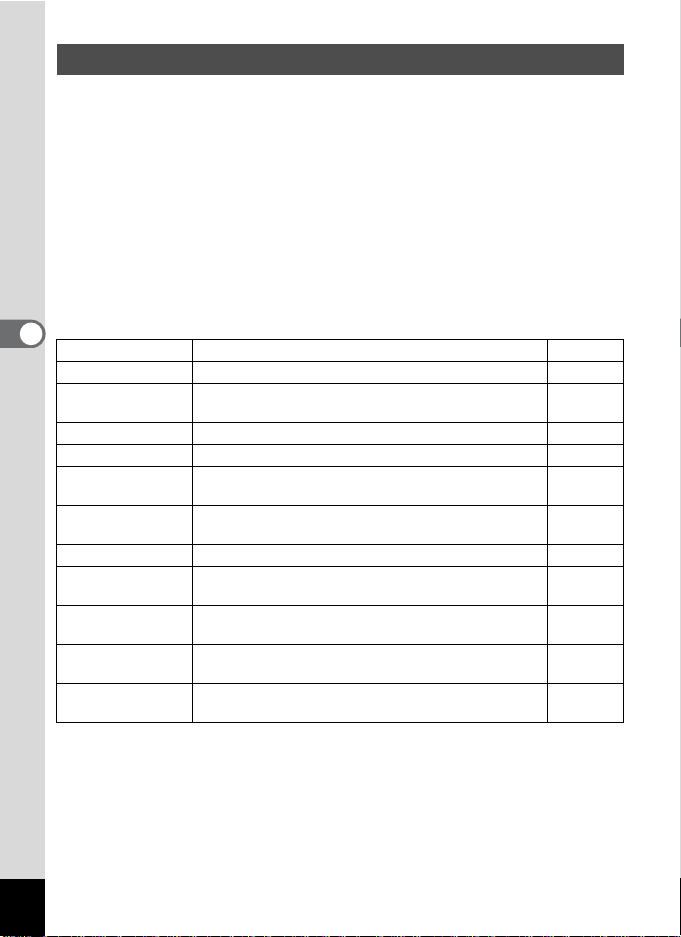
自分の設定を保存する(モードメモリ)
カ メ ラの電源を オ フに し て も、 カ メ ラの諸設定 を維持する機能 を 「モ ー
ドメモリ」 と呼びます。
撮影のための設定には、 モー ド メ モ リ が常に O (オ ン) のもの (電源
をオフに しても常に設定を維持するもの) と、 モード メモ リのオン/
オフが選べるもの (電源をオフにし たと きに設定を維持するかどうか
を選べ る もの) があ り ま す。 モ ー ド メ モ リ のオン/オフが選べる 項目
を表に示 し ます。 (こ こ に示し た以外の項目は、 電源を オ フに し ても常
に設定が保存 さ れます) O (オ ン) を選ぶ と、 電源オ フ 直前の設定状
態を メ モ リ ーします。 P (オ フ) を選ぶと、 電源をオフにした と きにそ
の項目の設定がご購入時の状態に戻 り ます。 表では、 モ ー ド メ モ リ の
初期設定がオ ンの状態なのか、 オ フ の状態なのか も 示 し てい ます。
4
撮
影
す
る
項目 内容 初期設定
ストロボモード 十字キー (4)で設定したストロボモード (p.70)
ドライブモード
フ ォ ー カ ス モー ド 十字キー (5) で設定 し た フ ォーカスモ ー ド (p.66)
ズーム位置 ズーム/w/xボタンで設定したズーム位置 (p.64)
MF位置
ホワイ トバランス
感度 「A撮影」 メ ニ ュ ーの 「感度」 で設定し た値 (p.72)
露出補正
デジタルズーム
DISPLAY
ファイルNo.
十字キー (2)で設定したドライブモード(p.79、
p.80)
十字キー (23)で設定したマニュアルフォーカス
でのピ ン ト の合 う 距離 (p.67)
「A 撮影」 メ ニ ュ ーの 「ホ ワ イ ト バ ラ ン ス」 での設
定(p.73)
「A撮影」 メ ニ ュ ーの 「露出補正」 で設定 し た値
(p.75)
「A 撮影」 メ ニ ュ ーの 「デジ タ ルズーム」 での設定
(p.65)
4/W ボ タ ンで設定し た液晶モ ニ タ ーの情
報表示状態 (p.77、 p.90)
オンにすると、SDメ モ リ ーカー ド を入れ替え た場合
で も連続し た フ ァ イ ル番号を使用
O
P
P
P
P
P
P
P
O
P
O
84
Page 87

ג
8
M
MENU
2, 3, 4, 5
6
1, 7
ܱͼΒ
ْৗ
γχͼΠΨρϋΑ
AWB
AF
κȜΡ
ISO
ۜഽ
AUTO
MENU
ၭၭၭ
1 A モードで3 ボタンを押す
「A撮影」 メ ニ ュ ーが表示 さ れます。
2 十字キー(23)を押して「モードメモリ」を選ぶ
3 十字キー(5)を押す
「モー ド メ モ リ」 画面が表示 さ れます。
4 十字キー(23)で項目を選ぶ
5 十字キー(45)でO(オン)か
P(オフ)に切り替える
6 4 ボタンを押す
モー ド メ モ リ の設定が保存 さ れます。
κȜΡικς
ΑΠυδκȜΡ
ΡρͼήκȜΡ
έȜΑκȜΡ
ΒȜθ պ౾
MF
պ౾
γχͼΠΨρϋΑ
MENU
৾ક৾ક৾ક
7 3 ボタンを押す
設定し た内容で、 撮影でき る状態にな り ま す。
1/2
1/3
4
撮
影
す
る
OK
ࠨࠨࠨ
85
Page 88

動画を撮る
৾ક
動画の撮りかた
4
動画を 撮影 し ます。 音声も同時に記録 さ れます。
撮
影
1 A モードで十字キー(3)を押す
す
る
撮影モー ド パレ ッ ト が表示されます。
2 十字キー(2345)でd(動画)を
選ぶ
4, 5
1, 2
3
dで使えます
൲ْ൲ْ൲ْ
86
MENU
৾ક
OK
ࠨࠨࠨ
Page 89

07: 34
200 7/08 /01
:25
143
3 4 ボタンを押す
2
dモー ド が選択 さ れ、 撮影で き る 状態に な
ります。
液晶モ ニ タ ーに次の情報が表示 さ れます。
1 動画モー ド ア イ コ ン
2 フォーカスモードアイコン
3 録画中ア イ コ ン (手順 4 で撮影が開始 さ
れる と表示 さ れ、 録画中に点滅 し ます)
4 撮影時間
5 現在の日時
6 フ ォー カ スフ レ ーム (録画中は表示 さ れません)
ズームボ タ ンを左右に押す と 、 被写体の写る範囲が変わ り ます。
x : 被写体を 拡大 し て写す
w :被写体を広い範囲で写す
4 シャッターボタンを全押しする
録画が開始 さ れま す。 内蔵 メ モ リー/SD メモリーカードの容量いっ
ぱい、 または最大で2GBまで連続録画で き ます。
• d モードでは、ストロボは発光しません。
• 撮影開始前は光学ズームとデジタルズームが、撮影中はデジタルズー
ムのみが使用できます。
• =/q/\ を選択したときは、撮影開始前にピント調整ができます。
• 動画撮影中も、4/W ボタンを押して撮影情報を表示させる
ことができます。ただしヒストグラム表示はありません。
5 シャッターボタンを全押しする
撮影が終了し ま す。
2007/08/01
2007/08/01
6
07:34
1414:25
14:25
5
4
撮
影
す
る
動画を 再生す る 1p.96
シャッターボタンを押し続けて撮影する
シャッターボタンを1秒以上押 し 続ける と 、 シ ャ ッ ターボ タ ン を押 し 続
けてい る時間だけ撮影 さ れます。 シ ャ ッ タ ーボ タ ンか ら 指を離す と 撮
影が終了し ます。
87
Page 90

ג
8
M
ܱͼΒ
ْৗ
γχͼΠΨρϋΑ
AWB
AF
κȜΡ
ISO
ۜഽ
AUTO
MENU
ၭၭၭ
2, 3, 4,
5, 6
7
1, 8
MENU
dで使えます
動画の撮影条件を決める
動画の 「記録サイズ」 「フ レ ームレ ー ト 」 「 カ ラーモー ド 」 を選びま す。
1 A モードで3 ボタンを押す
4
撮
影
す
る
「A撮影」 メ ニ ュ ーが表示 さ れます。
2 十字キー(23)を押して「動画」を選ぶ
3 十字キー(5)を押す
動画の撮影条件を 選ぶ画面が表示さ れま す。
動画の記録サイズを選ぶ
記録サイズが大きいほど、 動画デー タ のサ イ ズが増えます。 デー タ の
サイズは、 選んだフレームレートによっても異なります。
動画の記録サイズ
m
(640×480)
D
(320×240)
テレ ビやパソコ ンの画面で観る場合に適し ています。
電子 メ ールに添付し た り 、 ホームペー ジに掲載する場合に適し てい ま
す。
4 十字キー(23)で「記録サイズ」を選ぶ
5 十字キー(5)を押す
ポ ッ プア ッ プが表示 さ れます。
6 十字キー(23)で記録サイズを切
り替える
記録サイズを 切 り 替える と 、その記録サイズ
での撮影可能時間が画面に表示されます。
ᓇน⢻ᤨ㑆
a
⸥㍳ࠨࠗ࠭
ࡈࡓ࠻
ࠞࡕ࠼ ࡈ࡞ࠞ
MENU
ขᶖขᶖขᶖ
7 4 ボタンを押す
記録サイズの設定が保存されます。
88
640
320
1/3
OK
04:31
ቯቯቯ
Page 91

8 3 ボタンを2回押す
設定し た内容で、 撮影でき る状態にな り ま す。
動画のフレームレートを選ぶ
「フ レ ームレ ー ト 」 で、 動画のなめ ら か さが決 ま り ま す。 単位はfps (フ
レーム/秒) で、 1秒間に撮る画面数を表 し ます。 数値が大きいほど な め
らかな動画になり ますが、 データサイズも増えます。
4 十字キー(23)で「フレームレート」を選ぶ
5 十字キー(5)を押す
ポ ッ プア ッ プが表示 さ れます。
6 十字キー(23)でフレームレート
を切り替える
フレームレートを切り替えると、 そのフ
レームレー ト での撮影可能時間が画面に表
示されます。
ᓇน⢻ᤨ㑆
a
⸥㍳ࠨࠗ࠭
ࡈࡓ࠻
ࠞࡕ࠼
MENU
ขᶖขᶖขᶖ
640
30fps
15fps
OK
04:31
ቯቯቯ
7 4 ボタンを押す
フ レ ーム レ ー ト の設定が保存 さ れます。
8 3 ボタンを2回押す
設定し た内容で、 撮影でき る状態にな り ま す。
白黒やセピア色で動画を撮る(カラーモード)
動画の色調を 、 「 フ ルカ ラー」 「白黒」 「セ ピ ア」 か ら 選び ます。
4 十字キー(23)で「カラーモード」を選ぶ
5 十字キー(5)を押す
ポ ッ プア ッ プが表示 さ れます。
6 十字キー(23)で色調を選ぶ
7 4 ボタンを押す
カ ラ ー モー ド の設定が保存 さ れます。
൲ْ
ܱͼΒ
έτȜθτȜΠ
ρȜκȜΡ
MENU
৾ક৾ક৾ક
640
30fps
έσρȜ
ฒࣱ
Γάͺ
OK
ࠨࠨࠨ
8 3 ボタンを2回押す
設定し た内容で、 撮影でき る状態にな り ま す。
4
撮
影
す
る
撮影後の動画の「カラーモード」は、変更できません。
撮影時間 と 録音時間 (動画/音声) 1 p.154
89
Page 92

再生する・消去する
20 07/ 08/ 01
14 :25
10 0
00 26
F2 .8
1/ 250
20 07/ 08/ 01
14 :25
ISO
10 0
00 26
カメラで再生する
静止画の再生のしかた
AモードのときにQ ボタンを押すと 「Qモード (再生モー ド)」 に切
り 替わ り、 静止画 を再生で き ます。 詳 し く は、 「静止画 を再生する」
(p.33)をご覧ください。
また、 動画の再生につい ては、 「動画の再生のしかた」 (p.96)をご覧く
ださい。
再生中の画像の撮影情報を見る
Qモードで4/Wボタ ンを押す と 、再生中の画像の撮影情報を
次のよ う に切 り 替え る こ と がで き ま す。 表示の意味につい て詳し く は、
p.15をご覧く ださい。
5
再
生
す
る
・
消
去
す
る
OK
通常表示
-
0026
100
100-0026
2007/08/01
2007/08/01
14:25
14:25
OK
ヒストグラム+情報表示
-
0026
100
100-0026
8
M
8080ISO
80
ISO
2007/08/01
1/250
1/250
F2.8
F2.8
2007/08/01
14:25
14:25
OK
90
撮影情報を見る 1p.77
情報表示なし
Page 93

ズームボタ ン
Qボタ ン
十字キー
4ボタ ン
3ボタ ン
9画面表示、フォルダ表示、カレンダー表示をする
9画面表示
撮った画像を同時に9枚ずつ液晶モニターに表示させるこ とができま
す。
1 Q モードで、ズームボタンのfを
押す
画像が9コマで1ページ と な るよ う に表示さ
れ、 ページ単位で表示 さ れる画像が変わ り
ます。
十字キー (2345) で選択枠が移動 しま
す。 10以上の画像が記録さ れている 場合、
1 の画像 を選択し て い る と き に十字キー
(24) を押すと前のページが表示され、2
の画像を 選択 し て い る と き に十字キー
(35)を押すと次のページが表示されます。
画像の上に表示 さ れる記号の意味 を示し ま す。
無印 : 音声な し の静止画
O (画像あ り ) : 音声付きの静止画
d :動画 (1コマ目の画像が表示 さ れます。)
O (画像な し ) : 音声のみの フ ァ イル
1
఼કݲ
選択枠
2
100-0010
2 4 ボタンを押す
選択し た画像の1画面表示にな り ま す。
4ボ タ ンのかわり に、3ボタンまたはズームボタンのyを押し
ても、 1画面表示で き ます。
5
再
生
す
る
・
消
去
す
る
91
Page 94

フォルダ表示/カレンダー表示に切り替える
200 7. 08
SUN
MON
TUE
WED
THU
FRI
SAT
10
11
17
18
24
25
31
9画面表示で ズームボ タ ンのf を押す と、 フ ォルダ表示またはカレン
ダー表示に切 り 替わり ま す。 フ ォルダ表示 と カ レンダー表示は、グ リ ー
ンボタ ンで切り替えるこ とができます。
1 Q モードで、ズームボタンのfを押す
画面が9画面表示に切 り 替わ り ます。
2 ズームボタンのfを押す
画面がフ ォ ルダ表示ま たは カ レンダー表示に切 り 替わ り ます。
再
生
す
る
・
消
去
す
る
フォルダ表示
画像や音声が記録されて いる フ ォルダが一
覧表示されま す。
十字キー(2345) で選択枠が移動し ま す。
フォルダを選択してズームボタンのy か
4 ボ タ ン を 押す と 、 フ ォルダ内の先頭画
5
像を選択した9画面表示に切 り替わ り ます。
カレンダー表示
撮影し た画像や録音し た音声が、 日付ご と
にカレンダー形式で表示されます。
カ レ ンダーの日付には、 各日付で撮影 さ れ
た最初の画像が表示 さ れま す。
その日付で最初に記録 さ れてい る のが音声
だけのデータな らば、 O が表示 さ れます。
十字キー(2345) で選択枠が移動し ま す。
日付を 選択 し てズームボ タ ンのy を押す
と、 その日付の先頭画像を選択 した9画面
表示に切 り 替わり ます。
日付を 選択 し て4 ボ タ ン を押す と 、 その日付 で最初に撮影 し た画像
の1画面表示に切 り 替わ り ます。
選択枠
100 101
103 104
選択枠
SUN
MON
TUE
WED
1
6
5 7 8 9 10
1212131314141515161617
1919202021212222232324
2626272728282929303031
102
100-0010
THU
2 3
2007. 08
2007. 08
FRI
SAT
4
11
18
25
92
• フォルダ表示/カレンダー表示で3ボタンを押すと、通常の9画面
表示に切り替わります。
• フォルダ表示 / カレンダー表示で Q ボタンまたはシャッターボタン
を押すと、Aモードに切り替わります。
Page 95
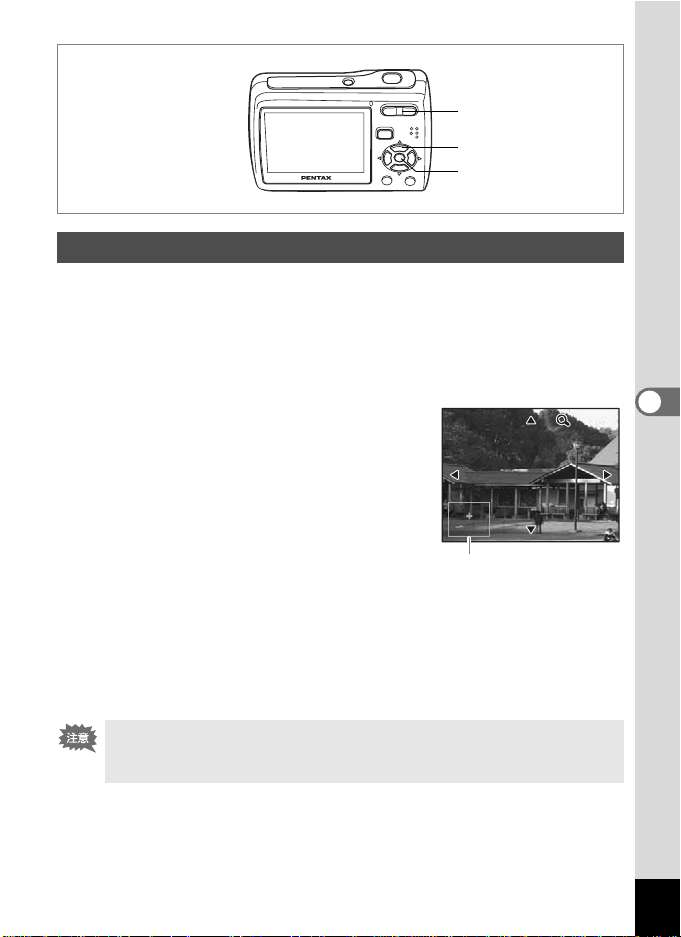
2
2.0
1, 2
3
画像を拡大して再生する
画像を 再生す る際、 最大8倍ま で拡大表示で き ます。 拡大中は、 液晶
モニ タ ーに画像の拡大個所の中心を 表示す る ためのガ イ ド が表示さ れ
ます。
1 Q モードに入り、十字キー(45)で拡大表示したい画像
を選ぶ
2 ズームボタンのyを押す
画面が大き く (1.1倍~8倍) 表示されま す。
ズームボタンのyを押し続けると連続的に
大き さ が変わ り ます。
画像のどの部分を 拡大 し てい るかを画面左
下のガ イ ド 表示で確認で き ます。
ガイド表示
拡大表示中にできる操作
十字キー (2345) : 拡大位置を 移動す る
ズームボタ ン (y):画像を拡大する(最大8倍まで)
ズームボタ ン (f):画像を縮小する(最小1.1倍まで)
2.0
×2.0×
3 4 ボタンを押す
1画面表示に戻り ま す。
5
再
生
す
る
・
消
去
す
る
•16連写で撮影した画像と動画は、拡大表示できません。
• 液晶モニターが「情報表示なし」になっている場合は、ガイドは表示
されません。
93
Page 96

ΑρͼΡΏο;
Αρͼ ΡΏο ;
৾ક
ΑρͼΡΏο;
1, 2, 3
4
MENU
৾ક
৾ક
スライドショウを楽しむ
保存さ れた画像を 連続 し て再生 し ます。
1 Q モードに入り、十字キー(45)でスライドショウを開
始する画像を選ぶ
2 十字キー(3)を押す
5
再
生
す
る
・
消
去
す
る
再生モー ド パレ ッ ト が表示されます。
3 十字キー(2345)でu(スライドショウ)を選ぶ
4 4 ボタンを2回押す
スライ ドショ ウがスタート します。
ス ラ イ ド シ ョ ウの途中で 4 ボ タ ンを押す と、 一時停止し ます。 一時
停止中に4ボタンを押すと再開します。
5 4 ボタン、電源スイッチ以外のどれかのボタンを押す
スライ ドショ ウが終了します。
動画の再生中や音声付き画像の音声再生中に十字キー(5)を押すと、
スライドショウは終了せずに次の画像を表示します。
OK
ࠨࠨࠨ
スライドショウの条件を設定する
再生時の表示間隔、 画像切り 替え時の画面効果や効果音を設定し ま す。
1 Q モードで十字キー(3)を押す
再生モー ド パレ ッ ト が表示されます。
2 十字キー(2345)でu(スライドショウ)を選ぶ
94
Page 97

3 4 ボタンを押す
χͼί
ス ラ イ ド シ ョ ウの条件を設定する 画面が表
示されます。
4 十字キー(23)で「表示間隔」を選ぶ
5 十字キー(5)を押す
ポ ッ プア ッ プが表示 さ れます。
ນাۼڞ
ْ࿂࢘ض χͼί
࢘ضإ
MENU OK
3
ຟ
χͼί
ΑΗȜΠ
6 十字キー(23)で表示間隔を切り替え、4ボタンを押す
3秒、 5秒、 10秒、 20秒、 30秒か ら 選択で き ます。
7 十字キー(23)で「画面効果」を選ぶ
「画面効果」 を選択後、 引 き続き十字キー (5) を押す と 、 下記の選
択でき る内容がポッ プア ッ プで表示されます。 十字キー (
選択し、 4ボタンを押すと決定します。
オフ 切り替え効果なし
ワイ プ 左か ら 右へ画面が流れる 効果
チ ェ ッ カー 小 さ な四角のモザイ ク状のブ ロ ッ ク で画面が切り替わる効果
フェード
現在の画像が徐々に消 え、 そ こ に次の画像が浮かび上がっ て
くる効果
23)で
8 十字キー(23)で「効果音」を選ぶ
9 十字キー(45)でO(オン)かP (オフ)に切り替える
画面効果が 「オ フ 」 以外のと き、 画面が切 り 替わる と きに流れる音の
オン (O)/オフ (P)を切り替えることができます。
10 4ボタンを押す
設定し た表示間隔と画面効果でス ラ イ ド シ ョ ウが始ま り ます。
5
再
生
す
る
・
消
去
す
る
• スライドショウは、4ボタン、電源スイッチ以外のいずれかのボタ
ンを押して終了するまで、何度でも繰り返します。
• 動画や音声付き画像は、表示間隔の設定にかかわらず、通常はすべて
再生されてから次の画像に移ります。ただし、動画の再生中や音声付
き画像の音声再生中に十字キー(5)を押すと、次の画像へ移ります。
• ボイスレコーディングモードで録音した音声は、スライドショウでは
再生されません。
• パノラマ写真は、表示間隔の設定にかかわらず、5秒間スクロール再
生されます。
テレビなどで再生する 1p.97
95
Page 98

動画を再生する
00: 30
14: 25
100
001 7
200 7/08 /01
動画の再生のしかた
動画を 再生 し ます。 音声も同時に再生 さ れます。
1 Q モードに入り、十字キー(45)
5
再
生
す
る
・
消
去
す
る
で再生したい動画を選ぶ
2 十字キー(2)を押す
再生が始ま り ま す。
再生の途中で十字キー (2)を押すと、一
時停止し ま す。
再生中にできる操作
十字キー (4):逆方向に再生
十字キー (2) : 一時停止
ズームボタ ン (x):音量を大きくする
ズームボタ ン (w):音量を小さくする
一時停止中にできる操作
十字キー (4):コマ戻しする
十字キー (5):コマ送りする
十字キー (2) : 一時停止 を解除 (再生)
3 十字キー(3)を押す
再生が停止し ま す。
2
1, 2, 3
-
100
100-0017
0017
00:30
2007/08/01
2007/08/01
14:25
96
16連写で撮影した画像も、動画と同じ操作で再生できます。
Page 99

テレビなどで再生する
USB/AV端子
AUDIO
VIDEO
黄色
付属のUSB/AVケーブルで、 カ メ ラ をテレビなどのAV機器に接続すれ
ば、 AV機器のモ ニ タ ーに画像を映し ながら 撮影 し た り 、 再生ができ ま
す。 ケーブルを接続する前に、 必ずカ メ ラ と AV機器の電源を オ フに し
てください。
1
カメラの
2
USB/AV
色)を、
ステレオ音声の機器に接続する と きは、 音声端子を L (白) に差 し 込
んで く ださい。
USB/AV
端子に、付属の
ケーブルのもう一方の端子(映像:黄色、音声:白
AV
機器の映像入力端子と音声入力端子に接続する
(L) (R)
白色
USB/AV
ケーブルを接続する
3 AV機器の電源をオンにする
カ メ ラ を接続し た機器 と 、 画像を 映 し 出す機器が別の場合は、 両方の
電源を オ ン に し ます。
複数の映像入力端子がある AV機器 (テ レビなど) で画像を見 る場合
は、 ご使用のAV機器の使用説明書 を ご確認の上、 カ メ ラ を接続し て
いる映像入力端子を選択 し て く だ さ い。
4 カメラの電源をオンにする
5
再
生
す
る
・
消
去
す
る
• 長時間使用するときは、ACアダプターキット K-AC62J(別売)の使
用をおすすめします。(p.20)
• 国や地域によってはビデオ出力方式が初期設定(「NTSC」)になって
いると画像や音声を再生できない場合があります。その場合は、出力
方式を「PAL」に切り替えてください。(p.137)
•AV機器に接続している間は、カメラの液晶モニターはオフになりま
す。また、カメラのズームボタンで音量調整できません。
97
Page 100

画像や音声を消去する
100
001 7
ْ௨
إ
失敗し た り 、 不要に な っ た画像や音声を消去 し ます。
1, 3
4
2
1画像/音声ずつ消去する
1画像、 1音声ずつ消去 し ます。
5
再
生
す
る
・
消
去
す
る
プロテクトされている画像や音声は消去できません。(p.103)
1 Q モードに入り、十字キー(45)で消去したい画像/音
声を選ぶ
2 i ボタンを押す
消去を 確認す る画面が表示されます。
3 十字キー(23)で「消去」を選ぶ
4 4 ボタンを押す
消去されま す。
કݲ
΅λϋΓσ
ْ௨
/إ
ْ௨ /إ
-
100
100-0017
0017
OK
ࠨࠨࠨ
98
クイックビューが表示されている間にi ボタンを押すと手順2の画面
が表示され、撮影したばかりの画像を消去できます。(p.35)
